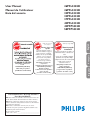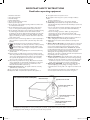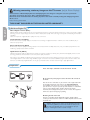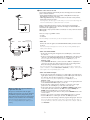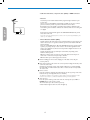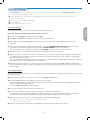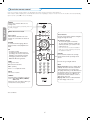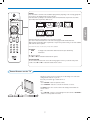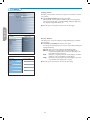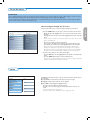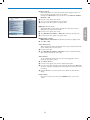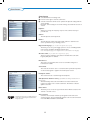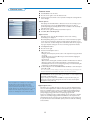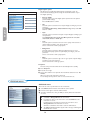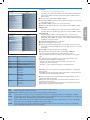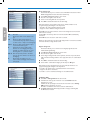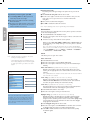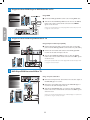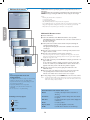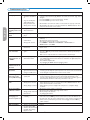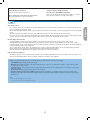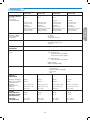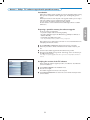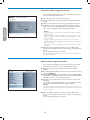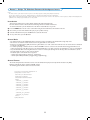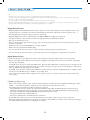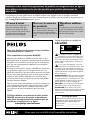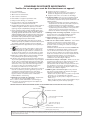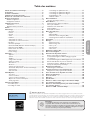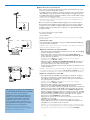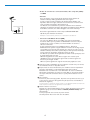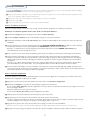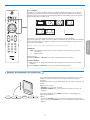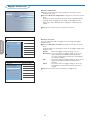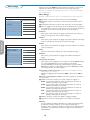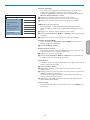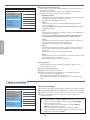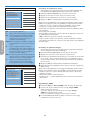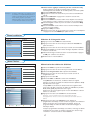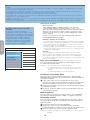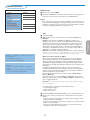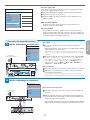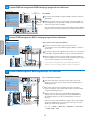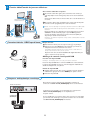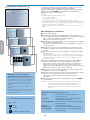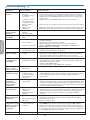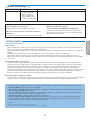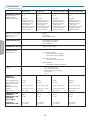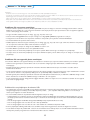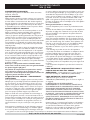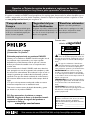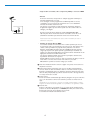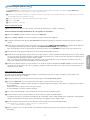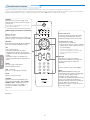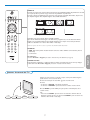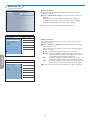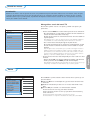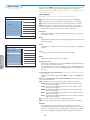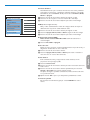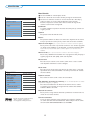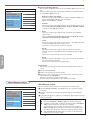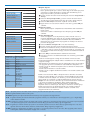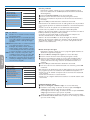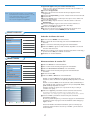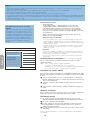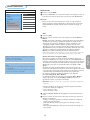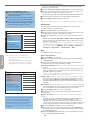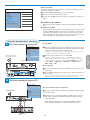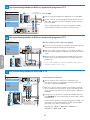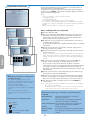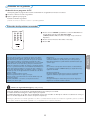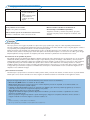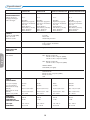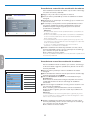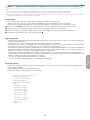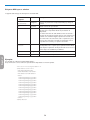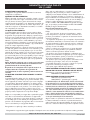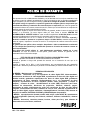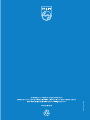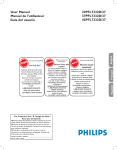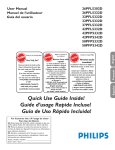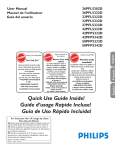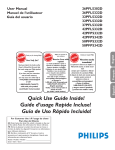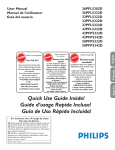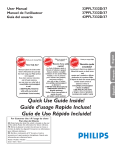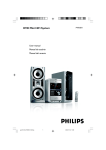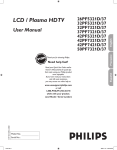Download Philips 32PFL5332D 32" LCD integrated digital digital widescreen flat TV
Transcript
Besoin d'une aide
rapide?
Les Guide d'utilisation rapide et
Manuel de l'utilisateur regorgent
d'astuces destinées à simplifier
l'utilisation de votre produit Philips.
Toutefois, si vous ne parvenez
pas à résoudre votre problème,
vous pouvez accéder à
notre aide en ligne à l'adresse
www.philips.com/welcome
ou formez le
1-800-661-6162 (Francophone)
1-888-PHILIPS (744-5477)
(English speaking)
Veillez à avoir votre produit à
portée de main
(et model / serial nombre)
For Customer Use / À l’usage du client /
Para Uso del Cliente
AE: Enter below the Serial No. which is located on the rear
of the cabinet. Retain this information for future reference.
FR: Entrez ci-dessous le numéro de série qui se trouve à
l’arrière du boîtier du dispositif. Conservez ces informations
pour référence ultérieure.
ES: Escriba a continuación el Nº de serie, el cual se
encuentra en la parte posterior del gabinete. Guarde esta
información para referencia futura.
Model / Modèle / Modelo : ____________________________
Serial / Série / Serie: _________________________________
O!
A LT
Gracias por escoger Philips
Necesita ayuda
inmediata?
Lea primero la Guía de uso rápido o el
Manual del usuario, en donde encontrará
consejos que le ayudarán a disfrutar
plenamente de su producto Philips.
Si después de leerlo aún necesita ayuda,
consulte nuestro servicio de
asistencia en línea en
www.philips.com/welcome
o llame al teléfono
1-888-PHILIPS (744-5477)
y tenga a mano el producto
(y número de modelo / serie)
Français
www.philips.com/welcome
or call
1-888-PHILIPS (744-5477)
while with your product
(and Model / Serial number)
Philips vous remercie de
votre confiance.
Español
A
RRÊT
English
26PFL5302D
26PFL5322D
32PFL5322D
32PFL5332D
37PFL5332D
42PFL5332D
42PFP5332D
50PFP5332D
User Manual
Manuel de l’utilisateur
Guía del usuario
Return your Product Registration Card or register online at
www.philips.com/welcome today to get the very most from your purchase.
Registering your model with PHILIPS makes you eligible for all of the valuable benefits listed below, so don't miss out.
Complete and return your Product Registration Card at once, or register online at www.philips.com/welcome
to ensure:
*Proof of
Purchase
*Product Safety
Notification
*Additional Benefits
Returning the enclosed card guarantees
that your date of purchase will be on file,
so no additional paperwork will be
required from you to obtain warranty
service.
By registering your product, you'll receive
notification - directly from the manufacturer - in the rare case of a product
recall or safety defect.
Registering your product guarantees that
you'll receive all of the privileges to
which you're entitled, including special
money-saving offers.
Know these
safetysymbols
CAUTION
Congratulations on your purchase,
and welcome to the “family!”
Dear PHILIPS product owner:
Thank you for your confidence in PHILIPS.You’ve selected one of
the best-built, best-backed products available today.We’ll do everything in our power to keep you happy with your purchase for many
years to come.
As a member of the PHILIPS “family,” you’re entitled to protection
by one of the most comprehensive warranties and outstanding
service networks in the industry.What’s more, your purchase guarantees you’ll receive all the information and special offers for which
you qualify, plus easy access to accessories from our convenient
home shopping network.
Most importantly, you can count on our uncompromising commitment to your total satisfaction.
All of this is our way of saying welcome - and thanks for investing
in a PHILIPS product.
P.S. To get the most from your PHILIPS purchase, be
sure to complete and return your Product Registration
Card at once, or register online at:
www.philips.com/welcome
RISK OF ELECTRIC SHOCK
DO NOT OPEN
CAUTION: TO REDUCE THE RISK OF ELECTRIC SHOCK, DO NOT
REMOVE COVER (OR BACK). NO USER-SERVICEABLE PARTS
INSIDE. REFER SERVICING TO QUALIFIED SERVICE PERSONNEL.
This “bolt of lightning” indicates unint
sulated material within your unit may
cause an electrical shock. For the safety of
everyone in your household, please do not
remove product covering.
The “exclamation point” calls attention to features for which you should
read the enclosed literature closely to prevent operating and maintenance problems.
WARNING: To reduce the risk of fire or
electric shock, this apparatus should not be
exposed to rain or moisture and objects
filled with liquids, such as vases, should not
be placed on this apparatus.
CAUTION: To prevent electric shock,
match wide blade of plug to wide slot, fully
insert.
ATTENTION: Pour éviter les choc électriques, introduire la lame la plus large de la
fiche dans la borne correspondante de la
prise et pousser jusqu’au fond.
s
For Customer Use
Enter below the Serial No. which is located on the rear of the cabinet. Retain this
information for future reference.
Model No.__________________________
Serial No. ________________________
Visit our World Wide Web Site at http://www.philips.com/welcome
IMPORTANT SAFETY INSTRUCTIONS
Read before operating equipment
1.
2.
3.
4.
5.
6.
7.
Read these instructions.
Keep these instructions.
Heed all warnings.
Follow all instructions.
Do not use this apparatus near water.
Clean only with a dry cloth.
Do not block any of the ventilation openings. Install in accordance with
the manufacturers instructions.
8. Do not install near any heat sources such as radiators, heat registers,
stoves, or other apparatus (including amplifiers) that produce heat.
9. Do not defeat the safety purpose of the polarized or grounding-type plug.
A polarized plug has two blades with one wider than the other. A
grounding type plug has two blades and third grounding prong. The wide
blade or third prong are provided for your safety. When the provided
plug does not fit into your outlet, consult an electrician for replacement
of the obsolete outlet.
10. Protect the power cord from being walked on or pinched particularly at
plugs, convenience receptacles, and the point where they exit from the
apparatus.
11. Only use attachments/accessories specified by the manufacturer.
12.
Use only with a cart, stand, tripod, bracket, or table specified by
the manufacturer, or sold with the apparatus. When a cart is
used, use caution when moving the cart/apparatus combination
to avoid injury from tip-over.
13. Unplug this apparatus during lightning storms or when unused for long
periods of time.
14. Refer all servicing to qualified service personnel. Servicing is required
when the apparatus has been damaged in any way, such as power-supply
cord or plug is damaged, liquid has been spilled or objects have fallen
into apparatus, the apparatus has been exposed to rain or moisture,
does not operate normally, or has been dropped.
15. This product may contain lead or mercury. Disposal of these materials
may be regulated due to environmental considerations. For disposal or
recycling information, please contact your local authorities or the
Electronic Industries Alliance:www.eiae.org.
16. Damage Requiring Service - The appliance should be serviced by
qualified service personnel when:
A. The power supply cord or the plug has been damaged; or
B. Objects have fallen, or liquid has been spilled into the appliance; or
C. The appliance has been exposed to rain; or
D. The appliance does not appear to operate normally or exhibits a
marked
change in performance; or
E. The appliance has been dropped, or the enclosure damaged.
17. Tilt/Stability - All televisions must comply with recommended
international global safety standards for tilt and stability properties of its
cabinets design.
• Do not compromise these design standards by applying excessive pull
force to the front, or top, of the cabinet which could ultimately
overturn the product.
• Also,do not endanger yourself, or children, by placing electronic
equipment/toys on the top of the cabinet. Such items could
unsuspectingly fall from the top of the set and cause product damage
and/or personal injury.
18. Wall or Ceiling Mounting - The appliance should be mounted to a
wall or ceiling only as recommended by the manufacturer.
19. Power Lines - An outdoor antenna should be located away from
power lines.
20. Outdoor Antenna Grounding - If an outside antenna is connected to
the receiver, be sure the antenna system is grounded so as to provide
some protection against voltage surges and built up static charges.
Section 810 of the National Electric Code, ANSI/NFPA No. 70-1984,
provides information with respect to proper grounding of the mats and
supporting structure grounding of the lead-in wire to an antennadischarge unit, size of grounding connectors, location of antennadischarge unit, connection to grounding electrodes and requirements for
the grounding electrode. See Figure below.
21. Objects and Liquid Entry - Care should be taken so that objects do
not fall and liquids are not spilled into the enclosure through openings.
a) Warning: To reduce the risk of fire or electric shock, this apparatus
should not be exposed to rain or moisture and objects filled with
liquids, such as vases should not be placed on this apparatus.
22. Battery Usage CAUTION - To prevent battery leakage that may
result in bodily injury, property damage, or damage to the unit:
• Install all batteries correctly, with + and - alignment as marked on the
unit.
• Do not mix batteries (old and new or carbon and alkaline, etc.)
• Remove batteries when the unit is not used for a long time.
EXAMPLE OF ANTENNA GROUNDING AS PER
NATIONAL ELECTRICAL CODE (NEC)
GROUND CLAMP
ANTENNA LEAD IN WIRE
ANTENNA DISCHARGE UNIT
(NEC SECTION 810-20)
GROUNDING CONDUCTORS
(NEC SECTION 810-21)
ELECTRIC SERVICE EQUIPMENT
GROUND CLAMPS
POWER SERVICE GROUNDING
ELECTRODE SYSTEM
(NEC ART 250, PART H)
Note to the CATV system installer: this reminder is provided to call the CATV system installer’s attention to Article 820-40 of
the NEC that provides guidelines for proper grounding and, in particular, specifies that the cable ground shall be connected to the
grounding system of the building, as close to the point of cable entry as practical.
cover.indd 2
2006-02-01 6:13:13 PM
Side connections - USB/Headphone .......................................... 23
Digital Surround receiver ............................................................ 23
Multimedia browser .........................................................................24
Multimedia Browser menu ................................................................ 24
Record with your recorder .............................................................25
Record a TV program........................................................................ 25
To select connected devices ..........................................................25
Troubleshooting Tips .......................................................................26
Tips ........................................................................................................27
Glossary ................................................................................................28
Specifications ......................................................................................29
Annex 1 - Philips TV software upgrade
with portable memory...................................................... 31
Annex 2 - Philips TV Slideshow Format
with background music..................................................... 33
Annex 3 - Philips TV USB .................................................................... 35
- Lock after .................................................................................. 15
- Channel lock ............................................................................... 15
- TV ratings lock ............................................................................ 15
° End of life directives
Care of the screen
See Tips, p. 27.
Philips is paying a lot of attention to produce environmentally-friendly products in green focal areas. Your new TV
contains materials which can be recycled and reused. At the end of its life specialized companies can dismantle the
discarded TV to concentrate the reusable materials and to minimize the amount of materials to be disposed off.
Please ensure you dispose off your old TV according to local regulations.
Recycling
The materials used in your set are either reusable or can be recycled.
To minimise environmental waste,specialist companies collect used
appliances and dismantle them after retrieving any materials that can
be used again (ask your dealer for further details).
°
1
Française
Español
- Movie ratings lock....................................................................... 16
- Region ratings lock ..................................................................... 16
- Set/Change PIN........................................................................... 16
- On timer ..................................................................................... 17
Installation menu ...............................................................................17
Select the menu language.................................................................. 17
Channel menu ....................................................................................17
Store TV channels ............................................................................. 17
Installation update.............................................................................. 18
Weak channel installation ................................................................. 18
Installation mode ............................................................................... 18
Uninstall channels ............................................................................ 18
Preferences menu .............................................................. 19
- Location........................................................................................ 19
- OSD .............................................................................................. 19
- Show emergency alerts (EAS) ..................................................... 19
- Download rating table ................................................................. 20
Connections ....................................................................... 20
Clock.................................................................................. 20
- Auto clock mode ......................................................................... 20
- Auto clock channel ...................................................................... 20
- Time - Day ................................................................................... 20
- Time zone .................................................................................... 20
- Daylight saving ............................................................................. 20
Reset AV settings ............................................................... 21
Software upgrade ............................................................... 21
Connect Accessory Devices ...........................................................21
Set Top Box to TV ............................................................................ 21
Progressive Scan DVD Player/Recorder to TV ............................ 22
DVD Player/DVD Recorder/VCR to TV ......................................... 22
Video Camera/Games Console to TV ............................................. 23
A Guide to Digital TV ........................................................................ 2
Preparation ........................................................................................... 2
First time installation ......................................................................... 5
Use of the remote control ................................................................ 6
Control Buttons on the TV .............................................................. 7
TV settings ............................................................................................ 8
Settings assistant ...................................................................................8
Standard settings...................................................................................8
To use the menus ................................................................................ 9
Introduction..........................................................................................9
How to navigate through the TV menus ............................................9
Demo....................................................................................................... 9
Picture menu ..................................................................... 10
- Contrast ....................................................................................... 10
- Brightness ..................................................................................... 10
- Color ............................................................................................ 10
- Tint ............................................................................................... 10
- Sharpness...................................................................................... 10
- Color temperature ...................................................................... 10
- Custom color temperature......................................................... 10
- Pixel Plus ...................................................................................... 10
- Dynamic contrast......................................................................... 11
- DNR (Digital Noise Reduction).................................................. 11
- MPEG artifact reduction.............................................................. 11
- Color enhancement ..................................................................... 11
- Active Control ............................................................................. 11
- Picture format .............................................................................. 11
Sound menu ....................................................................... 12
- Equalizer ...................................................................................... 12
- Volume ........................................................................................ 12
- Balance ........................................................................................ 12
- Digital Audio Language ............................................................... 12
- Alternate audio ........................................................................... 12
- Mono/Stereo ............................................................................... 12
- Sound mode ................................................................................ 12
- Headphone volume .................................................................... 12
- AVL (Automatic Volume Leveler) ............................................. 12
- Delta volume............................................................................... 12
- Auto surround ............................................................................ 12
Features menu ................................................................... 13
- Closed captions .......................................................................... 13
- Caption service ........................................................................... 13
- Digital caption service ................................................................ 13
- Digital caption options ............................................................... 14
- Sleeptimer ................................................................................... 14
Child lock menu .................................................................................14
English
Contents
Warning concerning stationary images on the TV screen (only for Plasma Displays)
A characteristic of Plasma Display Panels is that displaying the same image for a long time can cause a permanent
after-image to remain on the screen. This is called phosphor burn in.
Normal use of the TV should involve the showing of pictures that contain constantly moving and changing images that
fill the screen.
Please refer to pg 27 for details.
THIS IS NOT INCLUDED IN THE PHILIPS LIMITED WARRANTY.
Español
Française
English
A Guide to Digital TV
What is Digital Television (DTV) ?
Digital Television (DTV) is relatively new type of broadcasting that promises to transform television viewing into a whole new experience. Digital
technology is used to capture images and sound to deliver a better picture quality. DTV technology is also capable of multicasting and interactive
capabilities.
There are many levels of digital television quality. The most common are:
Standard Definition TV (SDTV)
SDTV is the basic level of quality display and resolution for both analog and digital. Transmission of SDTV can be in the traditional (4:3) or
widescreen (16:9) format.
Enhanced Definition TV (EDTV)
EDTV is better in picture quality than analog television. The formats for EDTV are 480p widescreen (16:9) or traditional (4:3). EDTV is in the
middle range quality between SDTV and HDTV.
High Definition TV (HDTV)
HDTV has the highest quality for digital broadcast formats. Its resolution is widescreen format (16:9). Combined with digitally enhanced sound
technology, HDTV sets new standards for sound and picture quality in television.
DTV is by far a more flexible and efficient technology than the analog broadcast system. Analog broadcasts can only provide one program at
a time. Digital television can broadcast a high definition program or more than one standard definition program at the same time. This is often
referred to as "multicasting". Digital television can also give you interactive video and data services through a single digital channel.
Preparation
Note : Use only a soft cloth to clean the front of the TV.
Do not insert the power plug in a wall socket before all connections
are made.
Place the TV on a solid surface or place the TV on the supplied stand. For
the mounting instructions of the stand, see the Quick Start Guide.
For ventilation, leave at least 4” to 6” free all around the TV. Do not
place the TV on a carpet. To prevent any unsafe situations, no naked flame
sources, such as lighted candles, should be placed in the vicinity.
Avoid heat, direct sunlight and exposure to rain or water. The equipment
shall not be exposed to dripping or splashing.
Mounting the TV on the wall
This TV is compatible with the VESA wall mounting standard. Please
contact your local electronics retailer for a VESA compliant bracket to wall
mount this TV.
Caution: Installing the TV requires special skill that should only be
performed by qualified personnel. You should not attempt to do
the work yourself. Philips bears no responsibility for improper
mounting or mounting that results in accident or injury.
2
& Basic connections to the TV
CABLE
Next to analog NTSC broadcast reception, your TV has an integrated High
Definition TV tuner which receives, decodes and displays terrestrial ATSC and
unscrambled cable (QAM) signals.
HDTV quality is only reproduced when a broadcaster or cable provider broadcasts
HDTV signals.
75
There are 2 ways to get HDTV content:
- via cable,
- via antenna.
English
Your integrated digital TV automatically decodes and displays the four basic DTV
picture resolution standards.
- SDTV (Standard Definition TV) are broadcast as 480i (480-line interlaced) or
480p (480-line progressive scan) video.
- HDTV (High-Definition TV) are broadcast either in the 1080i or 720p formats,
always with a widescreen picture.
Note: Progressive scan video (p) is more like that you see in a movie theater. Images are
much more distinct and free of flicker, and motion is smoother.
Note: This drawing is used wherever you can connect cable or antenna.
Back of the TV
HDMI 1
- Cable TV
Connect the cable TV signal to the CABLE/ANTENNA 75 Ω : jack at the bottom
of the TV.
Note: this connection will supply stereo sound to the TV if it is being broadcast by the
station you are watching.
HDMI 2
75
IN
TV
OUTPUT
3
2
Set-Top Box
CABLE / ANTENNA
HDMI 2
HDMI 1
T
CABLE
1
AV1 :
L + R + VIDEO
4
2
SIGNAL
SPLITTER
3
OUT
IN
Set-Top Box
Watching Cable TV programs that don’t
require the cable box
Since you’ve connected the cable TV signal
directly to the TV’s tuner, you can also watch the
unscrambled programs by simply tuning to the
desired channel. You must first use Autoprogram,
however, to store channels in the TV’s memory.
Note: This connection will supply stereo sound to
the TV if it is being broadcast by the station you are
watching.
- Cable box with RF IN/OUT
• Connect the incoming cable TV signal to the cable IN jack 1 on the back of
the cable box.
• Connect a coaxial cable (not supplied) from the TO TV jack on the back of the
cable box to the CABLE/ANTENNA 75 Ω : jack 2 at the bottom of the TV.
Note: Your cable box may have a different label for the TO TV jack, such as
OUTPUT or OUT.
• Set the OUTPUT CH switch 3 of the cable box to CH 3 or 4 (whichever is
correct for your cable box), then tune the TV to the corresponding channel.
Once tuned, change channels at the cable box, not the TV.
Note: This connection will not supply stereo sound to the TV. The reason is that the RF
output on a cable box - labeled TO TV, OUT or OUTPUT for example - will not send a
stereo signal to the tuner (VHF/UHF) input on a TV.
- Cable box with A/V outputs
• Connect the incoming cable TV signal 1 to a signal splitter (not supplied). The
signal splitter enables you to avoid having to use the TO TV jack on the back of
the cable box. This jack will not supply stereo sound to the TV.
Note: Your cable box may have a different label for the TO TV jack, such as
OUTPUT or OUT.
• Connect a coaxial cable (not supplied) to a connector on the signal splitter and
to the CABLE/ANTENNA 75 Ω : jack 2 on the TV.
• Connect another coaxial cable (not supplied) to a connector on the signal
splitter and to the cable IN jack 3 on the back of the cable box.
• Connect A/V cables (not supplied) to the VIDEO and AUDIO L and R outputs
on the back of the cable box and to the AV2 video (labeled VIDEO) and
AUDIO (labeled L and R) jacks 4 on the back of the TV.
• To view programs from your cable box, first press the SOURCE button on the
remote control.
• Press the cursor down or up buttons until the AV2 signal source is selected.
• Press the OK button to confirm your selection. The AV2 input source
becomes current for the viewing of cable TV programs through your cable box.
Note: If your cable box Audio/Video outputs will not supply video and stereo audio to
the TV, you will need to make the connection shown above in the example “Cable box
with RF IN/OUT”.
3
Español
CABLE
- Cable box with S-Video, component video (YPbPr) or HDMI connectors
- Antenna
Via antenna you can watch whatever DTV programs being broadcast in your
area for free.
If you’re not sure what HDTV programming is available in your area, contact
your local content provider or your local electronics store retailer.
Broadcasters are in the middle of a transition from analog to digital TV. This
means that a given broadcaster will have two channels on the air, one analog and
one digital.
CABLE
English
75
Connect the incoming antenna signal to the CABLE/ANTENNA 75 Ω : jack at
the bottom of the TV.
Note: This connection will supply stereo sound to the TV if it is being broadcast by the
station you are watching.
Español
Française
-
Direct Broadcast Satellite (DBS)
Satellite systems offer many of the same premium channels as cable systems, and
often at a lower price. To get these channels, you’ll need to install a small dish
antenna outside.
There are 2 main DBS systems: DirecTV & DishNetwork. These systems require
separate, proprietary set top receiver boxes to decode their signals and send
them to your digital TV set. These boxes may include a digital TV tuner for offair DTV broadcasts.
Satellite broadcasters also provide major local channels, depending on the
market in which you live.
DBS also provides service in areas not covered by cable because they are in
rural areas or other areas not passed by a cable line.
DBS also allows you to watch pay-per-view events.
é Before installing your TV or before hanging it on the wall, connect all your
accessory devices.
“ Refer to the bottom of the set for the correct operation voltage. Insert the power
cord in the wall socket.
Consult your local dealer if your mains supply is different. To prevent damaging
the mains (AC) cord which could cause a fire or electric shock, do not place the
TV on the cord.
‘ Remote control:
Insert the 2 batteries supplied (Type R6-1,5V). Be sure the (+) and (-) ends of the
batteries line up correctly (inside of case is marked.)
The batteries supplied do not contain the heavy metals mercury and cadmium. Please
check on how to dispose of exhausted batteries according to local regulations.
( Turn the TV on:
Press the power switch . at the side of the TV. You may also press +CH- or
POWER button on the remote control.
The TV can take up to 15 seconds to power up.
A blue indicator light on the front of the TV lights up.
4
First time installation
Note: The first time (and only the first time) you turn on your set you see an installation introduction screen. The Installation procedure consists of a
series of screens that guide you through the process.
& After an introduction screen, you are asked to select a language of the TV’s on-screen-menus. (The text of the header and the info on screen
continuously change language.)
é Press the cursor up/down to highlight your language.
“ Press the OK button.
‘ Follow the on-screen instructions to proceed.
(Please skip this section if you have no cable connected to the Antenna input of the TV.)
Note - The TV will take approximately 10-15 seconds to start up.
& Select the desired Language and press the green button "Next".
English
Part 1: TV installation
é Select Cable or Antenna in the Installation mode and press the green button "Next".
broadcaster.
‘ When the TV is not receiving any signal from the antenna/cable, the message CHANNEL NOT AVAILABLE will appear on the TV
screen. When no transmission is received from the broadcaster, a BLANK SCREEN will appear on the TV screen.
Note - The TV will go on to standby after 10 minutes. Press the POWER button on the remote control to on the TV.
( You will not be able to receive pay channels when using direct antenna/cable connection to the television.
Française
“ Auto Installation may take 20 to 40 minutes depending on the number of channels that are transmitted by the cable provider or
(3 or 4) that the Set-top box outputs and change the channels at the Set-top Box (using the set-top remote control) to view the program.
Refer to the manual for more details.
Note - The newly installed channels maybe sorted in a different sequence on this TV. Please key using the CH +/- buttons to get to know the
new channel. Also you can use the OK key to see the list of channels.
è When the Set-top box is connected to the television using one of the AV connections (AV 1/ AV 2/ HDMI 1/ HDMI 2), select that input
source (using the Source button) to view the programs and change the channels at the Set-top Box (using the set-top box remote control) to
view the program.
Part 2: Settings assistant
By means of several split screens/full screens you are prompted to select your preferred picture and sound settings, to finally arrive at a complete
setting which satisfies you.
& Press the green color button on your remote control to enter the Settings assistant menu.
é Select your Location with the cursor up/down and press the green color button.
If you choose Shop it will skip the Settings assistant. The TV parameters for Picture and Sound will then be set to predefined fixed settings.
Press the green color button again to proceed.
If you choose Home it will display the Settings assistant.
“ Use the cursor left/right to each time select your preferred screen.
‘ Press the green color button to each time confirm your selection and to jump to the following screen.
The following items will be presented sequentially. In the header it is mentioned how many screens have been completed and how many
screens there are in total. The Settings assistant will step sequentially through the following settings: Picture and Sound.
( Press the green color button once to store all the settings and to return to the TV installation menu.
Note: When you skip or stop the Settings Assistant, then the Standard settings
Philips selected for you will be chosen.
§ Press the red color button to finish the First time installation procedure and to display the first stored TV channel.
5
Español
§ When the Set-top box is connected to the television using coaxial cable, it is necessary to auto-program the television for the single channel
Use of the remote control
Note: For most buttons pressing a button once will activate the function. Pressing a second time will de-activate it.
When a button enables multiple options, a small list will be shown. Press repeatedly to select the next item in the list. The list will be removed automatically
after 6 seconds or press OK to remove immediately.
POWER
Español
Française
English
Press to turn on/off the TV from or to
standby mode.
The TV is never powered off completely unless it is
physically unplugged.
CC
ACTIVE CTRL
DEMO Demo menu on/off
Cursor buttons
Press the cursor buttons up/down, left/right to
navigate through the menus.
Color buttons
When functions attached to the color
buttons, the color buttons are shown on
screen.
OPTION
CH Channel selection
- To browse through the TV channels.
- To select between Antenna or Cable TV
channels, first make your selection in the
Settings menu, see.
Note: You don’t have to start the installation
again once you have searched for and stored
the available TV channels.
OPTION
To select the Audio Language, Closed
Captions, Picture format, Equalizer and
Clock.
OK
- to activate a setting
- to display the list of channels stored
(according to the selection made in the
Installation mode (Antenna or Cable).
- starts playing content in the Home
Multimedia Browser application.
PREV CH
Press to alternate between the currently
viewed channel and the previously viewed
channel.
.
MENU
Press the dot (.) for digital channels.
Settings menu on/off.
Exit menu from sub-menu.
INFO
Display information: Press to display (when
(Volume)
Press + or - to adjust the volume.
VOL
available) information about the selected TV
channel and program or accessory device.
The quality and accuracy of the information on
the information banner are transmitted from
broadcasters. You may see a difference in
broadcast time if the broadcaster is from a
different time zone area.
Display clock: Select to activate/deactivate
the clock display on the screen.
MUTE
Turn off or on sound.
SOURCE
Press this button repeatedly to select the
source - AV 1, AV 2, HDMI 1, HDMI 2,
SIDE or TV
when in TV mode, according to where you
connected the accessory devices.
To be continued.
6
FORMAT
CC
Press this button to summon a list of available display formats (depending on the receiving signal). This
lets you choose the display format of your preference.
Press this button repeatedly to select another picture format: Automatic, Super Zoom, 4:3, Movie
expand 14:9, Movie expand 16:9, Wide screen.
ACTIVE CTRL
OPTION
Movie expand 16:9
Wide screen
4:3
Movie expand 14:9
Automatic makes the picture fill the screen as much as possible.
Super zoom removes the black bars on the sides of 4:3 programs with minimal distortion.
When in Movie expand 14:9, Movie expand 16:9 or Super zoom picture format, you can make subtitles
visible with the cursor up/down.
Note: With HD sources not all screen formats will be available.
FAVORITES
•
VIEW
•
To display a list of all channels marked as favorite (incl. subchannels).
No function.
English
Super zoom
Française
Automatic
ACTIVE CONTROL
The TV continues measures and corrects all incoming signals in order to provide the best picture
possible. Select On or Off to activate/de-activate Active control.
Control Buttons on the TV
Should your remote be lost or broken you can still change some of the basic
settings with the buttons on your TV.
Press the power switch . to switch the TV on.
Press:
• the + VOLUME - button to adjust the volume.
• the + CHANNEL - buttons to select the TV channels or sources.
The MENU button can be used to summon the Settings menu without the
remote control.
. POWER
CHANNEL
MENU
VOLUME
Use:
• the + VOLUME - buttons to select left/right menu items and the + CHANNEL buttons to select up/down menu items.
7
Español
CC (Closed captions)
Select On or Off to activate/de-activate Closed captions.
TV settings
Settings assistant
Each time you have made a selection, press the green color button to confirm
your selection.
& Select Settings assistant and press the cursor right.
Note: By means of several split screens/full screens you are prompted to
select your preferred picture, sound and ambilight settings to finally arrive
at a complete setting which satisfies you.
Française
English
é Press the green color button to return to the TV menu again.
Español
TV menu
TV settings
Settings assistant
Reset to standard
Current
Reset to standard
Natural
Picture
Sound
Vivid
Reset to standard
This allows you to reset your settings for viewing and listening to predefined
factory settings.
& Select Reset to standard and press the cursor right.
A menu appears which allows you to select one of the standard settings for
viewing and listening.
Current: shows your current settings for viewing and listening.
Natural : allows you to set your picture and sound settings to the
recommended standard values. In most cases this will give the
best balanced viewing experience.
Vivid
: allows you to set your picture and sound settings to rich values,
making use of the TV capabilities to its full extend.
Subtle : allows you to set your picture and sound settings to the purest
representation of the original source content.
é Press the green color button to store the selected setting.
Subtle
Info
8
To use the menus
Introduction
A lot of guiding instructions, help texts and messages will be displayed on your TV when using the menus or when trying to execute an action.
Please, follow the instructions and read the help text which are being displayed on the specific item highlighted.
The color buttons refer to different actions which may be executed depending on the activated device. Press the corresponding color button
on the remote control to perform the required action.
How to navigate through the TV menu
Demo
TV Menu
Features
Caption Service
Demo
Pixel Plus
Digital caption service
Settings assistant
Digital caption options
Active control
Sleeptimer
Child lock
Set PIN
On timer
Demo
The Demo menu allows the user to get an idea of the features that are part of
the television.
& Select Demo in the Features menu and press the cursor right.
é Highlight a desired demo with the cursor up/down.
“ Press OK to start playing the highlighted demo.
Press the red color button to stop the function.
Press the red color button again to exit the demo and to return to TV
mode.
Note: The selected demo is played once.
The demos require no user interaction except for starting the demo.
Info
9
Française
Español
• Press the MENU button on the remote control to summon the TV menu.
- On the left panel the highlight can be set on a menu item with the cursor
up/down.
The right panel shows the content of the highlighted menu item in the left
panel.
Note: Sometimes not all the menu items are visible on the screen. Use the cursor
down to reveal all items.
- Use the cursor right to enter the right panel.
The content of the right panel is moved to the left panel and the right
panel shows the content of the newly highlighted item in the left panel.
Note: In some cases it is important that the picture can be watched while
adjusting the settings. This means that when the highlight is on the right side
panel, the other menu items hide away. When the cursor left is pressed again,
the hidden menu items re-appear and the highlight moves to the left panel.
• Press the cursor left to go one menu level up again.
- Press the OK button on the highlighted item to activate and to dismiss the
menu.
- Press the MENU button again to exit the Settings menu.
Note: The menu is also dismissed by pressing one of the color buttons (if present)
referring to certain actions which may be executed.
English
The TV menu allows you to access and change settings and preferences.
Picture menu
Press the MENU button on the remote control to summon the TV menu. The TV
menu gives you an overview of the menus you can select.
Note: Depending on the input signal, one or more menu items may not be selectable.
Picture menu
Note: Some menu items are not available in case of HD sources.
& Press the cursor right to select Picture.
é Press the cursor right again to enter the Picture menu.
“ Select the menu items with the cursor up/down.
‘ Adjust the settings with the cursor left/right or enter the list of submenu items
Française
English
with the cursor right. Select a submenu item with the cursor up/down.
Contrast
This will adjust the intensity of bright parts in the picture but keep the dark
parts unchanged.
Brightness
This will adjust the light output of the complete picture, which will mainly affect
the darker areas of the picture.
Color
This will adjust the saturation level of the colors to suit your personal
preference.
Tint
Allows you to select the color mix (hue) of the picture.
Español
Sharpness
This will adjust the sharpness of fine details in the picture.
Color temperature
This will increase or decrease Warm (red) and Cool (blue) colors to suit
personal preferences.
Select Cool to give the white colors a blue tint, Normal to give the white
colors a neutral, Warm to give the white colors a red tint.
Custom color temperature (only when Color temperature is set to Custom)
Fine tunes the white point (WP) and black level (BL) of the picture.
& Select Custom color temperature and press the cursor right.
é Use the cursor buttons to select and adjust the settings of:
R-WP: allows you to customize the color temperature by adjusting the red
whitepoint of the picture.
G-WP: allows you to customize the color temperature by adjusting the green
whitepoint of the picture.
B-WP: allows you to customize the color temperature by adjusting the blue
whitepoint of the picture.
R-BL : allows you to customize the color temperature by adjusting the red
blacklevel of the picture.
G-BL : allows you to customize the color temperature by adjusting the green
blacklevel of the picture.
“ Use the color button to reset to the predefined settings.
‘ Press the cursor left to return to the Picture menu.
Pixel Plus
for everyday viewing, Pixel Plus is the most ideal setting, as it fully processes
the image to make every single pixel the best it can be, improving contrast,
sharpness, picture depth, and color reproduction and brilliance from every
source, including High Definition.
10
DNR (Digital Noise Reduction)
Automatically filters out and reduces the image noise and improves picture
quality when receiving weak video signals.
& Press the cursor right to enter the list.
é Select Off, Minimum, Medium or Maximum according to the image noise.
“ Press the cursor left to return to the picture menu.
English
Dynamic contrast
Automatically makes the contrast in the darker and the brighter picture areas
more noticeable as the image on the screen changes.
Normally select Maximum. It may be preferred to select Minimum, Medium,
Maximum or Off.
& Press the cursor right to enter the list.
é Select one of the settings with the cursor up/down.
“ Press the cursor left to return to the picture menu.
Active Control
The TV continuously measures and corrects all incoming signals in order to
provide the best picture possible.
& Select Active Control.
é Press the cursor right to enter the list of Active Control values.
“ Press the cursor right repeatedly to select the Active Control values Off or On.
The picture settings are being optimized continuously. Those menu items can not
be selected.
‘ Press the OK button or wait for the time out to dismiss the Active Control
display.
Picture format
This menu item performs the same as the FORMAT button on the remote
control.
11
Español
Color enhancement
When activated, this feature automatically controls green enhancement and blue
stretch. It makes the colors more vivid.
& Press the cursor right.
é Select Off, Minimum, Medium or Maximum in order to activate/de-activate
Color enhancement with the cursor right.
Française
MPEG artifact reduction
MPEG artifact reduction On smoothens the transitions on digital content.
& Select On or Off.
Sound menu
Sound menu
& Select Sound in the TV Settings menu.
é Press the cursor right to enter the sound menu.
“ Select the menu items with the cursor up/down and adjust the settings with the
cursor left/right.
Remember, control settings are at normal mid-range levels when the bar scale is
entered.
English
Equalizer
Allows you to change the frequency response of the sound to match your
personal taste.
Volume
This will adjust the sound output level.
Française
Balance
This will adjust the output of the right and left speakers to obtain the best
stereo reproduction for your listening position.
Digital audio language (only selectable with digital broadcast signals)
This allows you to select your language preference in case of multilingual audio
track programs if available with digital broadcast signal.
Note: The default language for the digital channels is the installed menu language.
Español
Alternate audio (only selectable with analog broadcast signals)
This gives you the possibility to swap between the Main and Second audio
Program (SAP) when it is available.
Mono/Stereo
This selects, per TV channel, Mono or Stereo sound when analog stereo
broadcasts are available.
Sound mode
This selects the modes for stereo or surround sound reproduction dependent
on the broadcast signals or signals from external inputs received.
Headphone volume
This controls the level of sound through the headphones.
AVL (Automatic Volume Leveler) (only available with analog broadcast and nonDigital signals)
This automatically reduces the volume differences between channels and
programs, providing a more constant overall level. This will also reduce the
dynamics of sound.
Delta volume
This allows you to correct for any permanent volume differences between TV
channels or external sources.
Manufactured under license from Dolby Laboratories.
‘Dolby’ and the double-D symbol are trademarks of
Dolby Laboratories.
Auto surround
Sometimes the broadcaster transmits special signals for Surround sound
encoded programs. The TV automatically switches to the best surround sound
mode when Auto surround is switched On.
12
Features menu
Features menu
& Select Features in the TV menu.
é Press the cursor right to enter the features menu.
“ Select the menu items with the cursor up/down and adjust the settings with the
Closed Captioning allows you to read the voice content of television programs
on the TV screen. Designed to help the hearing impaired, this feature uses onscreen ‘text boxes’ to show dialogue and conversations while the TV program is
in progress. Captions will appear on the screen during captioned broadcasts.
& Select Captions service.
é Press the cursor right.
“ Select the desired Caption service:
• CC 1, 2, 3 or 4
Dialogue (and descriptions) for the action on the captioned TV program shows
on screen.
Usually CC 1 is the most used. CC 2 may be used for alternate languages if
they are being transmitted.
• T 1, 2, 3 or 4
Often used for channel guide, schedules, bulletin board information for Closed
Captions programs, news, weather informations or stock market reports.
Not all Caption services are necessarily being used by a TV channel during the
transmission of a Closed Caption program.
‘ See Closed Caption in the TV, Features menu, see above, to turn the Caption
service On or Off.
Note: This television provides display of television closed captioning conforming with the
EIA-608 standard and in accordance with Sections 15.119 of the FCC rules.
How to switch on.
To switch ON the closed caption feature, go to feature ==> closed caption and
select 'On' or 'On during mute'.
If you connect your set-top box via HDMI or component video input, you
cannot select closed caption through the TV. You can select closed caption
through the set-top box only.
Note: The captions do not always use correct spelling
and grammar. Not all TV programs and product
commercials are made for broadcast with Closed
Caption informations included. Refer to your area’s TV
program listings for the TV channels and times of Closed
Caption shows. The captioned programs are usually
noted in the TV listings with service marks such as ‘CC’.
Digital caption service
This allows you to configure the way you choose to view the digital captioning.
Select one of the digital service channels made available by the caption provider.
There are 6 standard services. Service 1 is designated as the Primary Caption
Service. This service contains the verbatim, or near-verbatim captions for the
primary language being spoken in the accompanying program audio.
Service 2 is designated as the Secondary Language Service. This service contains
captions in a secondary language which are translations of the captions in the
primary Caption Service. The other service subchannels are not pre-assigned. It
is up to the discretion of the individual caption provider to utilize the remaining
service channels.
13
Française
Caption service
This allows you to select the Closed Captions service levels of analog
broadcasting to be displayed.
Español
Closed captions
This displays the transmitted CC- or CS-text on the screen according to your
chosen CC or CS service in the caption service. This text can either be
permanently displayed (assuming that the service is available in the broadcast) or
only when mute is active.
& Press the cursor right after having selected Closed captions.
é Select On, Off or On during mute.
English
cursor left/right.
Features
Closed captions
Digital caption options
Reset to default
Caption service
Size
Digital caption service
Style
Digital caption options
Text color
Sleeptimer
Child lock
Text opacity
Change PIN
Background color
Background opacity
On timer
Edge type
•
Reset to default
Select this option to reset the digital caption options back to the captions
provider default settings.
Press the OK button to confirm.
•
Size
Select this option to select the size of caption display according to your own
preference.
Select Default (Automatic), Small, Standard or Large and press the OK
button to confirm.
•
Style
Select this option to select the font style of caption display according to your
own preference.
Select Default, Monospaced serif, Serif, Monospaced sans serif, Sans
serif, Casual, Cursive or Small caps...
•
Text
Select this option to select the text color or the opacity of the text box of
caption display according to your own preference.
Select a color and one of the opacity options.
•
Background
Select this option to select the character background color or one of
the background opacity options of caption display according to your own
preference.
Select a color and one of the opacity options.
•
Edge
Select this option to select the edge color or type options of caption display
according to your own preference.
Select a color and one of the type options.
Info
Español
Française
English
TV menu
Digital caption options
This allows you to modify how digital captions are displayed on your TV.
Select from the following options to change the visual characteristics of your
TV’s digital captioning.
Sleeptimer
This sets a time period after which the TV automatically turns to standby.
& Select Sleeptimer.
é Press the cursor right.
“ Select a value with the cursor up/down. The list will have values from 0 to 180
minutes.
When 0 is selected, the sleeptimer is turned off.
You can always turn off your TV earlier or select another time set.
Child lock menu
Child lock menu
This menu can control special functions for the TV channels.
& Select Child lock in the Features menu with the cursor up/down.
é Press the cursor right to enter the child lock menu.
“ You will be summoned to enter your PIN (See below). Follow the instructions
on screen.
Set/Change PIN
&
Select Set or Change PIN with the cursor down.
é
If no PIN-code exists yet, the menu item is set to Set PIN. Follow the
instructions on screen.
If a PIN-code has previously been entered, the menu item is set to
Change PIN. Follow the instructions on screen.
All number combinations from 0000 to 9999 are valid numbers.
“
The Menu preferences menu reappears with a message confirming that
the PIN has been created.
14
Lock after
Note: Lock after is only selectable if time is known.
This allows you to prevent the viewing of the channels after a selectable time
delay. Locked channels can still be tuned, but the picture is blanked and the
audio is muted.
& Press the cursor right and select Timer or Time.
é Select Time/Timer and press the cursor right. This allows you to set the time
after which the lock is set.
“ Select AM or PM to select the correct period of the day.
TV ratings lock
Your TV is equipped with a V-chip. This allows you to control access to
individual programs based on their movie and TV ratings. All settings apply to
all AV inputs, except HDMI. The program content advisory data are sent by the
broadcaster or program provider.
& Select TV ratings lock with the cursor down.
é Press the cursor right to enter the list.
“ Select an age-based TV rating with the cursor up/down, and enter, if present,
the list with content-based ratings with the cursor right, and select one contentbased rating.
‘ Press OK to activate/de-activate the selected rating.
( Select another content-based rating if you like and press OK again.
Content-based Rating
All
None
TV-Y
TV-Y7
TV-G
TV-PG
none
none
none
(FV) Fantasy Violence
none
(D) Dialog
(L) Language
(S) Sex
(V) Violence
(D) Dialog
(L) Language
(S) Sex
(V) Violence
(L) Language
(S) Sex
(V) Violence
TV-14
TV-MA
You need only enter your PIN-code once while the menu is active.
You can lock/unlock any number of ratings on the list without re-entering your
code.
Each ratings item has a box-graphic in front of it to indicate whether or not
programs carrying that rating are currently locked:
• box with a 'X': all items in the contents-based list are locked as well;
• empty box: the item is unselected;
• box with a '/': some content-based ratings are selected/unselected.
When All has been selected, all items in the age-based and in the contents-based
lists are locked.
If, while All is selected, any other item, either an age-based or content-based item,
is unselected, then All is automatically unselected.
None is the selection for items that either have no rating information or have a
rating of None. Both will be locked.
When an item on the age-based list is selected, all items below that item of the
same group are locked as well.
When you select a content-based rating, all identical content-based ratings in the
younger age-based categories are also selected.
TV-Y
Appropriate for children of all ages with themes and elements suitable for children aged 2-6
TV-Y7
Programs designed for children age 7 and older
TV-Y7-FV Programs include fantasy violence more intense than other programs in the TV-Y7 category
Programs suitable for all ages. These programs contain little or no violence, no trong language and little or no sexual dialogue or situations
TV-G
TV-PG
Programs contain elements that some parents may find unsuitable for younger children and which may need parental guidance. The program may
contain moderate violence, sexual dialogue and/or situations and some strong language.
TV-14
Programs contain elements that may not be suitable for children under 14 years of age. These programs include one or more of the following:
intense violence, intense sexual situations, suggestive dialogue and strong language.
TV-MA
Programs are designed to be viewed by adults and may be unsuitable for children under the age of 17. These programs may contain graphic
violence, explicit sexual activity and/or crude or indecent language.
15
Español
Age-based Rating
Française
Channel lock
This allows you to completely lock a certain TV channel or external source.
Select the channels or subchannels you want to lock and press OK to confirm.
English
‘ Enter the time with the digit or the cursor buttons and press OK to confirm.
Movie ratings lock
This function allows you to control access to individual movies based on their
MPAA ratings (Motion Picture Association of America).
& Select Movie ratings lock with the cursor down.
é Press the cursor right to enter the list.
“ Select a movie rating with the cursor up/down.
‘ Press OK to activate/de-activate the selected rating.
Française
English
Each rating item has a box-graphic in front of it to indicate whether or not
programs carrying that rating are currently locked:
• box with a 'X': movies with this rating are locked;
• empty box: movies with this rating are unlocked.
NR
Not rated
G
Movies with a mild content, suitable for all
ages
When All has been selected, all items on the movie ratings list become selected.
(All movies are locked.)
If, while All is selected, any other item is unselected, then All is automatically
unselected.
When NR has been selected, no other item is selected.
PG
Movies for which parental guidance is
recommended. They may contain a few racy
or violent scenes or maybe some bad language
When any other item has been selected, all ratings below are selected as well, thus
all movies with those ratings will be locked.
PG-13 Movies for which parental guidance may be
recommended if under age 13
R
Restricted. The movies usually contain
offensive sex or bad language and may be
unsuitable for children under the age of 17.
Parental guidance or permission needed.
Español
NC-17 Even with parental permission, forbidden
under age 17. More offensive sex, violence or
bad language.
X
Movies which generally focus on sex,
violence and/or bad language. Also known as
pornography.
Region ratings lock
This function allows you to control access to digital programs based on
downloaded Region Ratings.
& Select Region ratings lock with the cursor down.
é Press the cursor right to enter the list.
“ Select a Region rating with the cursor up/down, and enter, if present, the list
with content-based ratings with the cursor right, and select one content-based
rating.
‘ Press OK to activate/de-activate the selected rating.
( Select another content-based rating if you like and press OK again.
Each ratings item has a box-graphic in front of it to indicate whether or not
programs carrying that rating are currently locked:
• box with a 'X': all items in the contents-based list are locked as well;
• empty box: the item is unselected;
• box with a '/': some content-based ratings are selected/unselected.
Set/Change PIN
& Select Set or Change PIN with the cursor down.
é If no PIN-code exists yet, the menu item is set to Set PIN. Follow the
instructions on screen.
If a PIN-code has previously been entered, the menu item is set to Change
PIN. Follow the instructions on screen.
All number combinations from 0000 to 9999 are valid numbers.
“ The Menu preferences menu reappears with a message confirming that
the PIN has been created.
16
Installation menu
English
Note: - From now on, every week, your TV will automatically
switch to the selected channel, on the selected day,
at the selected time, until the On timer function is
switched off again.
- Only one On timer can be set.
On timer (applicable for off-air channels only)
From standby, this automatically switches the TV to the specified channel
number, at a specified time.
& Select On timer.
é Press the cursor right to enter the On timer menu.
“ Select Timer and press the cursor right.
‘ Select On.
( Select Channel and then the TV channel you want your TV to switch to on
a selected time and day.
§ Select Day and then a day of the week or select Daily.
è Select Time and enter the time with the digit keys or with the cursor up/
down.
! Press the OK key to activate.
ç Press the cursor left to return to the Features menu or press the MENU
key to switch off the menu.
Select the menu language
& Press the MENU button on the remote control.
‘ Select Language and enter the list of available languages with the cursor
right.
( Select your language with the cursor up/down and press the OK button to
confirm you selection.
§ Proceed with the Installation menu.
Channel menu
Store TV channels
& Select Channels in the Installation menu.
é Use the cursor right to enter the Channels menu.
“ Select Autoprogram in the Channels menu.
‘ Use the cursor right to enter the Autoprogram menu.
( Press the OK button.
§ Select Cable or Antenna in the Installation mode.
When Antenna is selected, the TV will detect antenna signals and will
search for antenna TV (NTSC and ATSC) channels available in your local
area.
When Cable is selected, the TV will detect cable company supplied signals
and will search for cable TV (NTSC, ATSC, QAM modulated) channels
available in your area.
Make sure that registration with your cable TV provider and connection of
equipment are completed.
è Press the green button “Next” on the remote control.
Note: All channels must be unlocked in order to autoprogram. If requested, enter
your PIN code to unlock all channels.
! Press the green button “Start” to start autoprogramming.
The menu screen disappears and the progress of autoprogramming is
displayed. The progress bar indicates the number of analog and digital TV
channels found.
When Autoprogramming is complete, a message appears confirming
the completion. Press the red button "Finish" and the TV returns to the
Installation menu.
17
Español
“ Use the cursor right to enter the Installation menu.
Française
é Use the cursor down to select Installation in the TV menu.
Español
Française
English
Notes:
• When you have locked TV channels while initiating autoprogram, a message appears asking to enter your PIN code in order to complete autoprogramming.
• When interrupted, the updated channel information is retained as well as the not yet updated old channel information.
• Background autoprogramming occurs only when the TV is turned on.
• Channel information of an ATSC channel is updated only for the ATSC channel currently tuned.
• If an NTSC channel is tuned, then in Background Autoprogramming the TV shall scan all the possible ATSC frequencies and update information.
• Weak channel installation : This allows you to manually tune weak ATSC channels in order to adjust the antenna and thus optimize signal quality for that
channel.
• Once you have searched for the available Antenna as well as the Cable TV channels, they are stored in the memory.
Note: Digital Channel selection delay
Due to the tuning complexity of subchannel digital
programming, the time to select and view a digital
channel may take slightly longer than what the viewer
is normally accustomed to (as compared to analog
channel programs).
Digital channel broadcasts contain program and
system data information that must be processed
before the channel selection can be displayed.
Channel tuning
Available channels:
- Cable (analog NTSC or digital QAM): max. from 1 to 125
- Antenna (analog NTSC or digital ATSC): max. from 2 to 69
If a tuned channel is not yet in the master channel map, the TV will attempt
to tune the channel and it will be added to the map.
If the channel is not acquired, a message will appear that the channel is not
available.
When you tune an audio-only digital subchannel, a display appears with the
message Audio only.
Note: Subchannel selections
- The new standards employed with digital broadcasting make it possible to receive
multiple program channels under a single major channel number which can be
selected by pressing the digit remote control direct-acces channel number entry.
- The number of channels shown at installation includes paid channels but you
may not be able to see all of them unless you sign up with cable TV operators.
Important:
After the installation of the TV channels has been done, always make a selection
in the Installation menu between Antenna or Cable whether you want to watch
Antenna TV channels or Cable TV channels.
If you make use of a signal splitter do not forget to put the switch in the
corresponding position.
Installation update (only with Digital TV broadcasting)
This allows you to automatically tune to and update all available digital channels.
Notes: - this will not reinstall uninstalled channels;
- digital channels that are not encountered any longer will be removed;
- new channels found will not be added to any favorite list;
- already installed channels will not be renumbered.
Weak channel installation
This enables you to do a weak ATSC digital channel installation. This is only
available for TV channels installed via an antenna connection.
& If a certain channel you expect to see is not tuned or is weak, you can install
it manually. Call your local broadcasting station to know what channel its
being transmitted on.
é Select that channel in the displayed list of TV channels (in the antenna mode).
“ The signal strength is displayed and updated continuously as you rotate the
antenna.
Installation mode
This allows you to select the already stored terrestrial or cable TV channels.
Choose for Antenna or Cable whether these signals are present.
Uninstall channels
This allows you to uninstall a stored channel so that it is no longer possible to
tune to. This also allows you to reinstall an earlier uninstalled channel.
& Select the channel you want to uninstall.
é Press the green color button to uninstall the selected channel.
The uninstalled channel is indicated in the list by an icon in front of the
uninstalled channel.
“ Press the green color button again to reinstall the uninstalled channel.
Note : Uninstalled channels are not reinstalled during an installation update.
18
Preferences menu
Preferences
& Press the MENU button.
é Select Installation with the cursor down and press the cursor right to select
the Preferences menu.
OSD
& Select OSD.
English
Location
This allows you to select the location of your TV. If you choose for Shop it
will result in fixed settings of picture and sound. The location Home will give
full flexibility to change any predefined settings for picture and sound.
é Press the cursor right to select Normal or Minimum.
Note: Emergency Alert Signalling is not possible:
- when content browsing;
- with analogue video sources.
Notes:
- You always have the possibility to remove the message
from the screen.
- The message display will overlap whatever menu
element or other message is on the screen.
Show emergency alerts (EAS)
This allows you to select the alert priority level of the information
disseminated by the cable operator. The standard SCTE18 defines an
Emergency Alert signalling method for use by cable TV systems to signal
emergencies to digital devices such as digital set-top boxes, digital TVs and
digital VCRs.
The Emergency alert signalling scheme defined in the standard allows a cable
operator to disseminate emergency alert information related to state and
local-level emergencies and warnings in a cost-effective and efficient way,
while minimizing disruption of programming.
An Emergency alert message will have one of the following priorities: Low,
Medium, High or Maximum.
The Emergency alert message with priority High or Maximum will always
be presented. Low or Medium will be present or ignored depending on the
selected setting.
Important: When the TV clock is undefined, the Emergency
Alerts will be ignored.
The Emergency Alert message display will contain following information:
- The Emergency Alert text
- The start time + date
- The end time + date.
& Select Show Emergency Alerts in the Menu preferences menu.
é Press the cursor right and select one of the Emergency alerts options:
- Always, when you always want the Emergency alert messages to be
displayed when available;
- Skip low priority, when you want the messages with low level to be
ignored;
- Skip low/medium priority, when you only want the messages with high
priority to be displayed.
19
Español
10 minutes) and extended display of TV channel and program information on
screen. E.g. information on the main or auxiliary program, input signal quality
of connected accessory devices, the display format, sound mode, availability
of Closed Caption service, the audio language, the rating, sleeptimer setup.
Minimum to activate the display of reduced channel information.
Note: When Closed Captions is switched on, continuous display of the channel
number and clock is not possible. Volume indication bar will not be visible.
Française
Normal to activate the continuous display of the channel number (for max.
Important: If you have forgotten your PIN!
& Select Change PIN in the Menu preferences
menu and press the cursor right.
é Press the cursor right to enter the overriding
PIN code 0-7-1-1.
“ Press the cursor again and enter a new personal
4-digit PIN code. The previous code is erased
and the new PIN-code is stored.
Download rating table
This allows you to add region ratings lock options next to your current
ones.
& Select Download rating table with the cursor down.
é Press the cursor right to enter the list. You are asked to enter your code.
If the code is correct, you can choose to on/off to download the
rating table.
“ Select on/off to download the rating table.
‘ Press OK to activate/de-activate the selection.
Note: - Before activating, please ensure regional ratings are broadcasted.
Française
English
Connections
This menu allows you to name/label the accessory devices you have connected
to the external inputs/outputs.
TV menu
Installation
Languague
Connections
AV1
Channels
AV2
Preferences
HDMI 1
Connections
HDMI 2
Clock
SIDE
Reset AV settings
Audio In L/R
Software upgrade
Info
& Select Connections in the Installation menu.
é Press the cursor right to enter the list of types of devices connected to the
selected input.
“ Select the accessory device with the cursor up/down.
When you select AV1, AV2, HDMI 1, HDMI 2, Side or Audio in L/R, a list
appears allowing you to identify which type of accessory device is attached
to this input.
Note : If the accessory device has DVI output only, use a DVI to HDMI adapter
cable to connect to the HDMI connector. You need to also connect the audio cable
to L and R AUDIO jacks. Next, go to Menu => TV menu => Installation
=> Connections => Audio in L/R => AV1.
Español
Clock
Note: - Adjusting the clock is necessary for the correct
working of Lock after features.
- Closed captioning will not be displayed when the
clock is being displayed. Press the clock key again
to switch off the clock if you want to see closed
caption.
TV menu
Installation
Language
Clock
Auto clock mode
Channels
Time
Preferences
Connections
Day
Time zone
Clock
Daylight saving
Reset AV settings
Software upgrade
Info
Most of the TV channels do not transmit clock
information. There are a few cable channels who do
but they are at the end of the channel ring. There is
no clock transmission in antenna channels. In such
cases, either clock extraction takes a long time, or
there is no clock.
This allows you to use your TV as a clock.
Auto clock mode
& Select Clock in the TV menu.
é Press the cursor right to select the Auto clock mode.
“ Press the cursor right to instruct the TV to get the time automatically or
manually.
Auto clock channel (only available when Auto clock mode is set to Automatic)
With the cursor buttons, select the channel number where time can be
found by the TV. Typically time can be found on PBS as well as some other
channels.
Note: If Manual has been selected in the Auto clock mode, the Auto clock channel
menu item can not be selected.
Time - Day (only available when Auto clock mode is set to Manual)
With the cursor buttons, select and enter the correct time and day.
If Auto clock mode Manual has been selected, and no clock search has
been done, the system will keep the entered time and day.
Time zone (only available when Auto clock mode is set to Automatic)
This function allows you to select your local time zone. Broadcasted time
information will correct the clock display for your local time.
& Select Time zone with the cursor down.
é Press the cursor right to select your local time zone.
Daylight saving (only available when Auto clock mode is set to Automatic)
Daylight saving time is automatically set by specially broadcasted signals.
This menu item allows you to disable the automatic setting of daylight
saving time. This is useful if you live in an area or state where daylight saving
is not applied, but you receive channels from other areas where daylight
saving signals are broadcasted.
& Select Daylight saving with the cursor down.
é Press the cursor right to select Automatic for automatic clock correction
for daylight saving time, based on specially broadcasted signals.
“ Select Off to disable automatic clock correction based on the specially
broadcasted signals.
20
Reset AV settings
This function allows you to reset most of the picture and sound settings to
their predefined factory states.
& Select Reset AV settings with the cursor down.
é Press the cursor right.
“ Press the OK button to erase settings and reset them to their default
values.
This menu allows you to upgrade your TV software by using a USB
device.
USB upgrade
It is possible to initiate an upgrade procedure from a USB portable
memory. The memory device must be filled with the appropriate
upgrade image (and structure) which can be found on the www.philips.
com/welcome website.
English
Software upgrade
1a
Next Source
& Connect the RF cable from the wall to the back of the cable box.
Set the set-top box to CH 3 or 4 and tune the TV to the same channel.
In some cases, the cable box will automatically tune to channel 3 or 4. Just
change channels until the picture appears.
TV
AV 1
AV 2
HDMI 1
HDMI 2
é Connect the cable box to the TV by using the HDMI cable.
Note : If the accessory device has DVI output only, use a DVI to HDMI adapter
cable to connect to the HDMI connector. You need to also connect the audio
cable to L and R AUDIO jacks. Next, go to Menu => TV menu =>
Installation => Connections => Audio in L/R => AV1.
Side
1
Using RF Cable
& Connect the RF cable from the wall to the back of the cable box.
2
2
CABLE / ANTENNA
HDMI 2
HDMI 1
AUDIO OUT
(DIGITAL)
1b
Set-Top Box to TV
Using Component Video Input
Next Source
Source Button
TV
AV 1
AV 2
HDMI 1
3
HDMI 2
Side
1
2 Use a second RF cable to connect the cable box to the TV's antenna
input.
This connection gives mono sound. For stereo sound use also composite audio/
video connection (Refer to panel 3).
& Connect the Component Video and Audio cable to the back of the cable
box accordingly.
é Connect the red and white audio cables from the cable box into the
audio AV inputs of the TV.
“ Press the Source button on the remote control until the connected
source AV 1 appears on the TV screen.
2
CABLE / ANTENNA
HDMI 2
HDMI 1
AUDIO OUT
(DIGITAL)
21
Español
Using HDMI
Set Top Box to TV
Française
Connect Accessory Devices
2a
Progressive Scan DVD Player or DVD Recorder to TV
Next Source
2
TV
Using HDMI
Source Button
AV 1
AV 2
& Connect the DVD player/DVD recorder to the TV using HDMI cable.
HDMI 1
HDMI 2
é Turn the TV and the DVD Player/DVD recorder on. Press the Source
button on the remote control until the connected source HDMI 1
appears on the TV screen.
Side
Add for DVD
Recording
1
Insert a pre-recorded DVD into the DVD player/DVD recorder and press PLAY
to verify the correct connection.
English
CABLE / ANTENNA
HDMI 2
HDMI 1
AUDIO OUT
(DIGITAL)
2b
Progressive Scan DVD Player/Recorder to TV
Next Source
Française
TV
Using Component Video Input (YPbPr)
AV 1
1
AV 2
HDMI 1
& Connect the Component Video connectors into their corresponding
jacks on both the DVD player/DVD recorder and the TV (Y, Pb and Pr).
HDMI 2
Side
CABLE / ANTENNA
HDMI 2
HDMI 1
AUDIO OUT
(DIGITAL)
Add for DVD Recording
Español
3
2
Pb
COMP VIDEO
Y
S-VIDEO
VIDEO
AUDIO
OUT
OUT
OUT
é Connect the red and white audio cables from the DVD player/DVD
recorder into the audio AV inputs of the TV.
“ Turn the TV and DVD Player/DVD recorder on. Press the Source
button on the remote control until the connected source AV 1 appears
on the TV screen.
Insert a pre-recorded DVD into the DVD player/DVD recorder and press PLAY
to verify the correct connection.
R
Pr
L
Back of DVD Player/Recorder
Remote Control
3
Source Button
DVD Player/DVD Recorder/VCR to TV
Next Source
TV
CABLE / ANTENNA
AV 1
HDMI 2
AUDIO OUT
(DIGITAL)
AV 2
HDMI 1
Using composite audio-video
HDMI 1
& Connect the Composite Video cable from the TV to the video output of
the DVD/VCR player or recorder.
Back of TV
HDMI 2
Add for DVD
Recording
Side
é Connect the red and white audio cables from the DVD/VCR player or
recorder into the audio AV inputs of the TV.
AUDIO OUT
(DIGITAL)
3
Source Button
2
1
“ Turn the TV and DVD/VCR player or recorder on. Press the Source
button on the remote control until the connected source AV 1 appears
on the TV screen.
Insert a pre-recorded videotape/DVD into the DVD/VCR player or recorder and
press PLAY to verify the correct connection.
Back of DVD/VCR
Remote Control
22
Video Camera/Games Console to TV
Using Composite Audio/Video Input
Next Source
& Connect the video cable (yellow) from the camera (or other devices) to
the video input of the TV Side Jack panel.
OR
Connect the S-video cable from the camera (or other devices) to the TV
Side Jack panel.
USB
AV 2
HDMI 1
HDMI 2
Side
1
2
1
3
é Connect the red and white audio cables from the device into the audio
AV inputs of the TV.
Tip: For mono devices, connect only the white audio cable from the device's
audio output to the white audio input of the TV.
“ Turn the TV and device on. Press the Source button on the remote
control until the connected source Side appears on the TV screen.
Press PLAY on the device to verify the connection.
Side connections - USB/Headphone
Headphone
& Insert the plug into the headphone socket * as shown.
é Press the MUTE button on the remote control to switch off the internal
USB
loudspeakers of the TV.
The headphone impedance must be between 8 to 4000 Ohm. The headphone
socket is a 3.5 mm jack.
In the Sound menu, select Headphone volume to adjust the headphone
volume.
Française
Note: Interference will occur when S-video and Composite audio/video are
connected at the same time.
Source Button
Viewing content from a USB device
Inserting a USB device
Note: USB devices are not supplied with this TV.
Insert a USB device in the USB connector at the side of the TV.
When a USB device is inserted, the Multimedia browser menu will be
displayed automatically.
Removing the USB device
& First by switching off the menu. To do so, navigate to the Multimedia
browser menu and press the MENU button to exit the menu.
é Remove the USB device.
Digital Surround receiver
Back of TV
English
TV
AV 1
Connect a Digital MultiChannel Surround receiver to the AUDIO OUT
(DIGITAL) connector at the bottom of the TV.
The TV can output Digital audio via the AUDIO OUT (DIGITAL)
connector to an external amplifier or receiver.
If your amplifier or receiver has a matching connector for Digital Audio In,
you can connect it with a single cable to the TV’s AUDIO OUT (DIGITAL).
23
Español
4
Multimedia browser
Multimedia browser lets you display pictures or play audio files stored on a
USB device.
The Multimedia browser application is invoked from the main menu (press the
MENU button) by selecting the USB device and pressing the cursor right.
English
Notes:
- Following file formats can be reproduced:
• For pictures: JPEG
• For audio: MP3, MP3 Pro
- Only FAT/DOS-formatted memory devices are supported.
- If your digital camera is not supported, make sure your camera is switched on and
verify if its configuration settings are correct (see the manual of your camera).
- Philips cannot be responsible if your USB device is not supported.
Multimedia Browser menu
& Insert a USB device.
Español
Française
é Select the USB device under Multimedia with the cursor up/down.
Notes:
• Your TV supports slide shows with
background music.
• The playback will continue to play even if temporarily
switched to browser screens. The audio will be
stopped when another song starts playing, or when
the end has been reached.
• Progressive JPEG files are not supported.
• The length of the files should not exceed 128
characters.
• Do not use a dot “.” in folder naming.
Following icons may appear:
folder
pictures
music
The Multimedia browser will allow the user to browse content stored on
the inserted USB device.
Press the cursor right.
“ The 2-panel browser will be shown with the left panel containing the
content types (Music, Picture).
The right panel will display the content that is available of the selected
content type.
‘ Press the cursor up/down to select a content type and press the cursor
right to enter the content.
( Press the cursor up/down to select a file or a directory.
Note: Press the green color button to display all the image files in the current
directory as thumbnails when browsing pictures. Press the green button again to
display the image files in a list.
§ In case a file is selected, press the OK button to display a picture file or to
play an audio file.
In case a directory, album or playlist is selected, press the cursor right
to enter the content or press the OK button to start a slide show or a
playback of the files present in the directory, album or playlist.
è Press the cursor left to keep music playing and switch back to the
Multimedia menu.
! Press one of the color buttons on the remote control to perform the
corresponding function mentioned at the bottom of the screen.
The blue color button can be used to let the color re-appear.
ç To stop playing content, press the MENU button on the remote control.
Note : - It may work with certain memory devices but not with most camera devices.
- USB devices are not supplied with this for TV. Use a USB device which is less
than 25mm wide for best connection.
Function buttons at the bottom of the screen
Details
to display a description of the selected file or
directory;
Transitions
to select if a transition during a slide show should
be applied;
Slide time
to select the duration a picture will be displayed in
a slide show;
Rotate
to rotate a picture;
Repeat one/all
to repeat the playback of a music file;
Shuffle
to shuffle music collections in a random way;
self made playlist/album
24
Record with your recorder
Record a TV program
You can record a TV program using your recorders tuner without affecting your TV.
& Select the channel number on your recorder.
é Set your recorder to record.
See the handbook for your recorder.
Switching channel numbers on your TV does not disturb recording !
& Press the SOURCE button repeatedly or select Connections in the
Settings menu to select AV1, AV2, HDMI 1, HDMI 2, Side or
TV, according to where you connected your devices.
English
To select connected devices
é Press the cursor up/down.
Française
“ Press OK.
This equipment has been tested and found to comply with the limits for a
Class B digital device, pursuant to part 15 of the FCC Rules. These limits
are designed to provide reasonable protection against harmful interference
in a residential installation. This equipment generates, uses, and can radiate
radio frequency energy and, if not installed and used in accordance with
the instructions, may cause harmful interference to radio communications.
However, there is no guarantee that interference will not occur in a
particular installation. If this equipment does cause harmful interference
to radio or television reception, which can be determined by turning
the equipment off and on, the user is encouraged to try to correct the
interference by one or more of the following measures:
Reorient or relocate the receiving antenna.
Increase the separation between the equipment and the receiver.
Connect the equipment into an outlet on a circuit different from that to
which the receiver is connected.
Consult the dealer or an experienced radio or television technician for
help.
Modifications The FCC requires the user to be notified that any changes or
modifications made to this device that are not expressly approved by
Philips Consumer Electronics may void the user’s authority to operate the
equipment.
Cables Connections to this device must be made with shielded cables with
metallic RFI/EMI connector hoods to maintain compliance with FCC Rules
and Regulations.
Canadian notice This Class B digital apparatus meets all requirements of the Canadian
Interference-Causing Equipment Regulations.
Avis Canadien Cet appareil numérique de la classe B respecte toutes les exigences du
Règlement sur le matériel brouilleur du Canada.
Kensington Security Slot (if present)
Your TV is equipped with a Kensington Security Slot, to prevent it from getting stolen.
An anti-theft Kensington lock has to be purchased separately.
The Kensington lock is a plastic-coated steel cable with a lock. One end has to be fixed to the opening of the TV and locked with a
special key. The other end is attached to a fixed point.
® Kensington and MicroSaver are registered US trademarks of ACCO World Corporation with issued registrations and pending applications in other
countries throughout the world. All other registered and unregistered trademarks are the property of their respective owners.
25
Español
Regulatory Notices - Federal Communications Commission Notice
Troubleshooting Tips
Symptoms
Possible Causes
No display on screen •
•
Française
English
•
Faulty power supply
TV’s Power not turned
on
What you should do
•
•
•
•
•
TV go to standby after
10min without video.
Faulty aerial and cable
Wrong source selected.
Poor reception
(snowish picture and
noise
•
•
Faulty antenna connection •
Weak transmission
Reddish picture in
AV1/2
•
Wrong setting of DVD
player
•
No sound
•
Zero volume level
•
•
Sound muted
•
Wrong audio selection
•
•
•
Sound interference
•
Electrical appliances
interference
•
Try turning off any electrical appliances, for example, hairdryer, vacuum cleaner
that are in use.
Interference lines
seen on S-Video
•
Wrong detection of
signal
•
•
Check whether power cord is properly connected
Press the +CH– key on the remote control and do a channel up followed by a
channel down.
Make sure no composite video are connected on the same AV input.
•
•
•
Español
Check whether power cord is properly connected into the mains socket. If there
is still no power, disconnect plug. Wait for 60 seconds and re-insert plug. Turn on
TV again.
Press the POWER key on the TV and wait for 10-15sec.
Press the POWER key on the remote control.
Intermittent or
flickering picture on
in HDMI
Black bar on top and
•
* HDCP (see glossary)
authentication failed
•
Check whether euroconnector cables or aerial sockets are properly connected.
Check whether the source is correctly selected. Press Source button to enter
Source list and select the correct source.
Faulty antenna connection
Set the DVD player to the correct output video format.
Try increasing volume. (You will not see the volume indication if OSD set to
minimum)
Check that the sound is not muted.
Aim remote control directly at sensor on front of TV.
Press MENU => TV menu => Installation => Connections =>
Audio in L/R => select AV1
•
•
Noise is displayed if the connected digital equipment’s (DVD player or set-up
box) *HDCP authentication failed. Check user manual for the digital equipment
you are connecting.
Use a HDMI compliant cable.
Try unplugging the HDMI cable and replugging it back.
•
Change PC refresh rate to 60 Hz.
•
PC refresh rate too high
•
Slight differences in output •
bottom of screen in
PC mode
Picture position
adjustment
signals from different brands
and types of HD sources
When displaying a High Definition signal from the YPbPr inputs or HDMI input, if
necessary, you can adjust the picture position to the center of the screen with the
cursor left/right or up/down buttons on the remote control.
Occasional appearance •
black spots on the
screen (LCD TV only)
Characteristic of liquid
crystal panel
•
This symptom is not a problem. The liquid crystal panel is built with very high and
precision technology giving you the fine picture details. Occasionally, a few
non-active pixels may appear on the screen as a fixed point of red, blue, green or
black. Note that this does not affect the performance of the set.
PC modes do not
work
•
•
Wrong connections
Wrong source selected.
•
•
•
Wrong display resolution
•
Check whether connections are correct.
Check whether the source is correctly selected. Press Source button to enter
Source list and select the correct source.
Check whether you have configured the computer on a compatible display
resolution.
•
•
•
•
Wrong polarity of batteries •
Flat batteries.
•
Check if the remote control is in TV mode.
Check if the blue led blink when using remote control.
Check polarity of the batteries.
Try changing the batteries.
Wrong language selected
accidently
Press the MENU key to exit menu from screen. Press the MENU key to enter
main menu and press OK key. Use the cursor down to select the third item on
the main menu. Press the cursor right key twice to enter into the next menu level
and the cursor up and down key to select correct language. Press the OK key
confirm selection.
TV not responding
to Remote control
Unable to understand •
the language on
screen to operate set
No sound from PC
AVL not working
•
•
AVL does not work when •
the input signal is AC3.
• AVL does not work when
the DVD disk is Dolby
Digital encoded.
•
Check AUDIO IN connections.
Nothing
26
If your problem is not solved
Turn your TV off and then on again once.
Telephone number Philips Customer
Care Center: 1-888-PHILIPS (744-5477)
Please, have the Model and Product number which you can find at
the back of your television set ready, before calling.
Never attempt to repair a defective TV yourself.
Check with your dealer or call a TV technician.
Plasma display characteristics
This Plasma display is designed to be used at altitudes up to 6562 ft above sea level (and/or local air pressure equal or above
800 hPa). Operating this set at higher altitude (lower air pressure) is possible. However, at high altitudes (or local air pressure equal or
below 800 hPa) the picture on this display may become unstable and picture performance can deteriorate. In addition, the plasma display may
produce a humming sound in these conditions.
These possible adverse effects relate to the altitude and are common of all plasma displays. Once the set is brought below aprox 6562 ft
(and/or local air pressure equal or above 800 hPa) its function will most likely return to normal.
Note: Transportation at high altitudes has no negative effect on the set or picture performance.
Française
Care of the screen
Do not touch, push or rub or strike the screen with anything hard as this may scratch, mar or damage the screen permanently. Do not rub
the screen with chemically treated cloths.
Do not touch the surface with bare hands or greasy cloth (some cosmetics are detrimental to the screen). Unplug the TV before cleaning the
screen.
When the surface becomes dusty, please wipe gently with absorbent cotton or other soft materials like chamois soaks.
Do not use acetone, toluene and alcohol because they cause chemical damage. Do not use liquid cleaners or aerosol cleaners. Wipe off saliva
or water drops as soon as possible. Their long time contact with the screen causes deformations and color fading.
English
Tips
Examples of stationary images (this is not an all-inclusive list, you may encounter others in your viewing):
• TV and DVD menus: listings of DVD disk content;
• Black bars: when black bars appear at the left and right side of the screen, it is recommended to change to a picture format so that
the picture fills the entire screen;
• TV channel logo: present a problem if they are bright and stationary. Moving or low-contrast graphics are less likely to cause uneven
aging of the screen;
• Stock market stickers: presented at the bottom of the TV screen;
• Shopping channel logos and pricing displays: bright and shown constantly or repeatedly in the same location on the TV screen.
Examples of still pictures also include logos, computer images, time display, teletext and images displayed in 4:3 mode, static images or
characters, etc.
Notes:
- reduce contrast and brightness when viewing
- once burn-in occurs it will never disappear completely.
27
Español
How to dispose of batteries?
The batteries supplied do not contain the heavy metals mercury and cadmium. Nevertheless in many areas batteries may not be disposed of
with your household waste. Please ensure you dispose of batteries according to local regulations.
Español
Française
English
Glossary
DVI (Digital Visual :
Interface)
A digital interface standard created by the Digital Display Working Group (DDWG) to convert analog signals into digital
signals to accommodate both analog and digital monitors.
VGA (Video
Graphics Array)
:
a common standard graphics display system for PCs.
RGB signals
:
These are the three video signals, Red Green Blue, which make up the picture. Using these signals improves picture
quality.
S-VHS signals
:
These are 2 separate Y/C video signals from the S-VHS and Hi-8 recording standards. The luminance signals Y (black and
white) and chrominance signals C (colour) are recorded separately on the tape. This provides better picture quality than
with standard video (VHS and 8 mm) where the Y/C signals are combined to provide only one video signal.
NICAM sound
:
Process by which digital sound can be transmitted.
16:9
:
Refers to the ratio between the length and height of the screen. Wide screen televisions have a ratio of 16/9,
conventional screen TV sets have a ratio of 4/3.
HDMI (HighDefinition Multimedia Interface)
:
Provides an uncompressed, all digital audio/video interface between the TV and any HDMI-equipped audio/video
component, such as set-top box, DVD player and A/V receiver. HDMI supports enhanced or high-definition video plus
two-channeldigital audio.
System
:
Television pictures are not broadcast in the same way in all countries. There are different standards: BG, DK, I, and LL’.
The System setting is used to select these different standards. This is not to be confused with PAL or SECAM
colour coding. PAL is used in most countries in Europe, Secam in France, Russia and most African countries. The United
States and Japan use a different system called NTSC. The inputs EXT1 and EXT2 are used to read NTSC coded
recordings.
HDCP (High:
bandwidth DigitalContent Protection)
A specification developed by Intel for protecting digital entertainment that uses the DVI interface. HDCP encrypts
content the transmission of digital content between the video source or transmitter such as a computer, DVD player
or set-top box and the digital display or receiver such as a monitor, television or projector.
YPbPr
The analog component video signal.
:
28
26PFL5322D
32PFL5322D
32PFL5332D
16 : 9
16 : 9
16 : 9
16 : 9
Progressive Scan
3/2 - 2/2 motion
pull down
Active Control
Auto Picture (6 modes)
Color, Contrast,
Sharpness Control
Progressive Scan
3/2 - 2/2 motion
pull down
Active Control
Auto Picture (6 modes)
Color, Contrast,
Sharpness Control
Pixel Plus
Progressive Scan
3/2 - 2/2 motion
pull down
Active Control
Auto Picture (6 modes)
Color, Contrast,
Sharpness Control
Pixel Plus
Progressive Scan
3/2 - 2/2 motion
pull down
Active Control
Auto Picture (6 modes)
Color, Contrast,
Sharpness Control
SOUND
Ouput Power (RMS)
Sound Enhancement
Sound System
CONVENIENCE
Auto Program
Closed Captioning Full text
Sleeptimer
ON SCREEN DISPLAY
LANGUAGES
English, French, Spanish
CONNECTIVITY
Bottom
Française
2 x 10W
Auto Sound
Virtual Dolby Surround
AV1 : Audio L/R input,
Composite Video input (CVBS),
Component Video input (YPbPr)
AV2 : Audio L/R input,
Component Video input (YPbPr),
HDMI 1/ HDMI 2
SPDIF output (Digital Only)
Side
Headphone output
Audio L/R input,
Composite Video input (CVBS)
S-Video input
USB
WEIGHT &
DIMENSIONS :
Weight (incl. Packaging) :
Weight (excl. Packaging) :
Carton Dimension
(WxDxH) :
Product Dimension
(WxDxH) :
screen size :
37.4 lbs
28.6 lbs
37.4 lbs
28.6 lbs
46.2 lbs
39.8 lbs
72.6 lbs
57 lbs
33.1" x 22.5" x 8.0"
33.1" x 22.5" x 8.0"
34.2" x 24.8" x 11.4"
38.9" x 12.9" x 28.3"
26.8" x 21.1" x 7.9"
26" / 66cm
26.8" x 21.1" x 7.9"
26" / 66cm
31.7" x 24" x 8.3"
32" / 80cm
36.7" x 11.3" x 27.1"
37" / 94cm
POWER
CONSUMPTION :
STANDBY POWER
CONSUMPTION :
125 W
<1 W
125 W
<1 W
150 W
<1 W
150 W
<1 W
VOLTAGE :
CONSUMPTION :
100 - 250 V~
50 / 60 Hz
100 - 250 V~
50 / 60 Hz
100 - 250 V~
50 / 60 Hz
100 - 250 V~
50 / 60 Hz
29
Español
PICTURE / DISPLAY
Aspect ratio
Picture Display
Picture Enhancement
26PFL5302D
English
Specifications
Specifications
42PFL5332D
42PFP5332D/42PFP5342D 50PFP5332D/50PFP5342D
16 : 9
16 : 9
16 : 9
16 : 9
Pixel Plus
Progressive Scan
3/2 - 2/2 motion
pull down
Active Control
Auto Picture (6 modes)
Color, Contrast,
Sharpness Control
Pixel Plus
Progressive Scan
3/2 - 2/2 motion
pull down
Active Control
Auto Picture (6 modes)
Color, Contrast,
Sharpness Control
Pixel Plus
Progressive Scan
3/2 - 2/2 motion
pull down
Active Control
Auto Picture (6 modes)
Color, Contrast,
Sharpness Control
Pixel Plus
Progressive Scan
3/2 - 2/2 motion
pull down
Active Control
Auto Picture (6 modes)
Color, Contrast,
Sharpness Control
SOUND
Ouput Power (RMS)
Sound Enhancement
Sound System
2 x 15W
Auto Sound
Virtual Dolby Surround
CONVENIENCE
Auto Program
Closed Captioning Full text
Sleeptimer
ON SCREEN DISPLAY
LANGUAGES
English, French, Spanish
CONNECTIVITY
Bottom
AV1 : Audio L/R input,
Composite Video input (CVBS),
Component Video input (YPbPr)
Español
Française
English
PICTURE / DISPLAY
Aspect ratio
Picture Display
Picture Enhancement
37PFL5332D
AV2 : Audio L/R input,
Component Video input (YPbPr),
HDMI 1/ HDMI 2
SPDIF output (Digital Only)
Side
Headphone output
Audio L/R input,
Composite Video input (CVBS)
S-Video input
USB
WEIGHT &
DIMENSIONS :
Weight (incl. Packaging) :
Weight (excl. Packaging) :
Carton Dimension
(WxDxH) :
Product Dimension
(WxDxH) :
screen size :
72.6 lbs
57 lbs
88 lbs
70.4 lbs
88 lbs
70.4 lbs
138.6 lbs
124.3 lbs
38.9" x 12.9" x 28.3"
46.4" x 32.2" x 12.9"
46.4" x 32.2" x 12.9"
52.3" x 35.9" x 14.8"
36.7" x 11.3" x 27.1"
37" / 94cm
41.2" x 30.1" x 10.4"
42" / 107cm
41.2" x 30.1" x 10.4"
42" / 107cm
49.2" x 34.5" x 4.2"
50" / 127cm
POWER
CONSUMPTION :
STANDBY POWER
CONSUMPTION :
185 W
<1 W
245 W
<1 W
400 W
<1 W
500 W
<1 W
VOLTAGE :
CONSUMPTION :
110 - 250 V~
50 / 60 Hz
110 - 240 V~
50 / 60 Hz
110 - 240 V~
50 / 60 Hz
110 - 240 V~
50 / 60 Hz
30
Annex 1 - Philips TV software upgrade with portable memory
Introduction
New software can be obtained from your dealer or can be downloaded from the
www.philips.com/welcome website:
& Go to www.philips.com/welcome using the web browser on your PC.
é Follow the procedure to find the information and the software related to your
TV.
“ Select the latest software upgrade file and download it to your PC.
‘ Decompress the ZIP-file and copy the file “autorun.upg” to the root directory of
the USB portable memory.
Note: Only use software upgrades that can be found on the www.philips.com/welcome
web site.
Verifying the version of the TV software
Before starting the software upgrade procedure, it is advised to check what the
current TV software is.
& Select Software Upgrade in the Installation menu.
é Press the cursor right.
The Software Upgrade menu moves to the left panel.
“ Select Current Software Info to observe the version and the description of the
current software.
31
Française
For the procedure you will require:
• A personal computer with web browsing capability.
• An archive utility that supports the ZIP-format (e.g. WinZip for Windows or
StuffIt for Mac OS).
• A preferably empty USB memory stick.
Note: Only FAT/DOS-formatted portable memory is supported.
Español
Preparing a portable memory for software upgrade
English
Philips offers software upgrade capability for your TV using USB portable memory.
After you have completed a software upgrade, your TV will typically perform
better.
What improvements are made depends on the upgrade software you are using as
well as the software your TV contained before the upgrade.
You can execute the software upgrade procedure yourself.
Be aware that the content of this document is addressing technical or software
skilled users.
Automatic software upgrade procedure
For an automatic software upgrade copy the “autorun.upg” file in the root
directory of the USB portable memory.
& Power off your TV and remove all memory devices.
é Insert the USB portable memory that contains the downloaded software
upgrade.
“ Switch on your TV with the power switch . at the right side of the TV.
‘ At startup the TV will scan the USB portable memory until it finds the
Español
Française
English
update content. The TV will automatically go to the upgrade mode. After a
few seconds it will display the status of the upgrade procedure.
Warning:
• You are not allowed to remove the USB portable memory during the software
upgrade procedure!
• In case of a power drop during the upgrade procedure, don’t remove the USB
portable memory from the TV. The TV will continue the upgrade as soon as the
power comes back.
• If you try to upgrade to a software version lower than the current version, a
confirmation will be asked. Downgrading to older software should only be done in
case of real necessity.
• If an error occurs during the upgrade you should retry the procedure or contact
your dealer.
( When the software upgrade was successful, remove the USB portable
memory and restart your TV with the power switch . at the right side of
the TV.
Your TV will start up with the new software.
Note: Once the upgrade is finished use your PC to remove the TV software from
your USB portable memory.
Manual software upgrade procedure
For a manual software upgrade copy the “autorun.upg” file in a directory
called “Upgrades” located in the root of the USB portable memory.
& Insert the portable memory that contains the downloaded software
upgrade.
é The TV will automatically start the content browser menu. Exit the menu by
pressing the MENU key.
“ Select Software Upgrade in the Installation menu. Go to Local upgrades.
The TV will list all compatible images available on the USB portable memory
and display the data for each selected upgrade image.
‘ Select the correct upgrade image and press the red color button to start
the upgrade.
Your TV will restart and will automatically go to the upgrade mode. After a
few seconds it will display the status of the upgrade procedure.
Warning:
If you try to upgrade to a software version equal or lower than the current version,
a confirmation will be asked. Downgrading to older software should only be done in
case of real necessity.
( When the software upgrade was successful, remove the USB portable
memory and restart your TV with the power switch . at the right side of
the TV.
Your TV will start up with the new software.
32
Annex 2 - Philips TV Slideshow Format with background music
Notes:
- The latest version of this document can be found on the Philips support website (www.philips.com/welcome).
Use the type number of your TV (e.g. 32PFL7332D/37) to find this documentation and other related files.
- Philips can’t be held responsible for any problems that may occur as a result of the content in this document. Errors reported to Philips will be adapted and
published on the Philips support website as soon as possible.
Introduction
This document explains how to make a Philips slideshow file with background audio.
Be aware that the content of this document is addressing technical or software skilled users.
To start the slideshow open the slideshow file in the Home network Browser of your TV.
é Go to where you stored the slideshow file (.alb) on your portable memory.
“ Select the slideshow file and press the OK button to start the slide show.
‘ To stop a slide show, press the Ê button.
English
& Press the MENU button on the remote control after having inserted a USB device and switched on the TV.
General Format
The format and syntax below should be used to create the slideshow file (simple ascii text) with the extension .alb (.ALB)
Examples: slshow1.alb, summer_holiday_2004.ALB, test.alb, …
The following syntax should be used to create the text file:
<?xml version="1.0" encoding="ISO-885h9-1" ?>
<philips-slideshow version="1.0" >
<title>Title of the slideshow</title>
<audio>audio_url</audio>
<slide-duration>30</slide-duration>
<slides>
<slide>slide_1_url</slide>
<slide>slide_2_url</slide>
<slide>slide_3_url</slide>
<slide>slide_4_url</slide>
<slide>slide_5_url</slide>
<slide>slide_6_url</slide>
...
<slide>slide_N-1_url</slide>
<slide>slide_N_url</slide>
</slides>
</philips-slideshow>
33
Español
• The slideshow will use plain ASCII XML syntax to allow the creation and editing of the slideshow files using simple tools.
• All references to network content must be based on the global address of the content.
• Content on a Portable Memory (PM) doesn't have a global address; as a result content from a PM can never be referenced from a slideshow
not stored on the PM itself.
• To maintain portability, a slideshow stored on a PM should ONLY reference content on the same PM. Referencing global addresses can
result in inconsistencies if the PM is used on a non-networked CE device. The latter is however not forbidden, it is only a recommendation.
• It is preferable that URL’s referencing PM content are based on a relative path starting from the directory where the slideshow is stored.
This path includes the device or drive name of the PM.
An absolute path to content will also be supported.
- relative path: pictures\test1.jpg, tamper.jpg, ..\new\bird.jpg, …
- absolute path: USB1:\pictures1\foo_bar.jpg, C:\f1.jpg, \organization.jpg, …
Française
General Rules
Supported XML-tags
Español
Française
English
The following table gives a description of the XML syntax.
Tag Name
Use
Description
philips-slideshow
mandatory
Philips slideshow signature including the version.
title
optional
The title of the playlist.
audio
optional
The audio-URL following this tag will define the music playing in
the background during the slideshow.
A single song or playlist (.m3u & .pls) are the only valid audio
references. Other reference will not result in any audio
playback. If a single song is referenced the song will be
repeated forever. If a playlist is referenced the playlist will be
played in sequence with a repeat at the end of the playlist.
slide-duration
optional
The default display time (in 0,1 second) of a slide. The TV
application isn’t obliged to support this tag. The TV application
can force the use of one or multiple predefined display times.
slides
mandatory
Identifies the slides to show.
slide
optional
Identifies the URL of the individual slide.
Examples:
See on this CD in the directory Files/Slideshw/....
Copy the directory with the slideshow files to your portable memory.
<?xml version="1.0" encoding="ISO-885h9-1" ?>
<philips-slideshow version="1.0" >
<title>Philips AlbumFile</title>
<audio>Music\Nature.mp3</audio>
<slide-duration>50</slide-duration>
<slides>
<slide>Images\Image01.jpg</slide>
<slide>Images\Image02.jpg</slide>
<slide>Images\Image03.jpg</slide>
<slide>Images\Image04.jpg</slide>
<slide>Images\Image05.jpg</slide>
<slide>Images\Image06.jpg</slide>
<slide>Images\Image07.jpg</slide>
<slide>Images\Image08.jpg</slide>
<slide>Images\Image09.jpg</slide>
<slide>Images\Image10.jpg</slide>
<slide>Images\Image11.jpg</slide>
<slide>Images\Image12.jpg</slide>
</slides>
</philips-slideshow>
34
Annex 3 - Philips TV USB
Notes:
- The latest version of this document can be found on the Philips support website (www.philips.com/welcome).
- The software of your TV is upgradeable. If you have problems first check if you have the latest software installed on your TV. The latest software, together with
instructions, can be found on the Philips support website.
Use the type number of your TV (e.g. 32PFL7332D/37) to find this documentation and other related files.
- Philips can’t be held responsible neither for any errors in the content of this document nor for any problems as a result of the content in this document. Errors
reported to Philips will be adapted and published on the Philips support website as soon as possible.
• Only FAT (DOS) formatted (initialized) portable memory is supported. Errors in this formatting can result in unreadable content. If such
problems appear try to re-format the card. Be aware that formatting the card will also delete all the content on it (pictures, music, …).
• The following file types are supported: .jpg, .jpeg, .mp3, .alb, .m3u and .pls.
• Only linear JPEG picture formats are supported. Progressive JPEG and JPEG2000 encodings are not supported.
English
Digital Content Issues
• The length of a filename or directory name is limited to the length specified by the FAT12/16/32 file systems.
• The MP3 decoder does not support MPEG1 Layer 1 or Layer 2 playback.
• MP3 Pro files can be played with normal MP3 quality.
• The access and response time of the content on a device can differ depending on the type or brand of the device.
• The access and response time of the content on a device will decrease the more unsupported or corrupted files are on the device.
Digital Camera Issues
If a USB connection between your digital camera and the TV isn’t working, you can try the solutions below to resolve your problem.
• Make sure your digital camera is switched on and verify if the configuration of your digital camera is correct (see the manual of your digital
camera for more information).
• Some digital cameras allow you to switch off the USB interface. Make sure that the USB interface is switched on before connecting to the TV.
• If you have a digital camera with only internal memory (no removable memory) you can try to copy the content manually to a a USB memory
device (e.g. Philips KEY product) using a personal computer.
• Some digital cameras allow you to switch between PTP (Picture Transfer Protocol) or “PC Link” and USB Mass Storage or “PC Drive”. Make
sure that you select USB Mass Storage or “PC Drive” on your digital camera.
• If your camera supports different interface settings be sure to try them one by one or contact the reseller of your camera to find out the
correct setting.
USB Memory Device Issues
• Devices connected to the USB port of your TV must be “Mass Storage Class” compliant. If your device (digital camera. MP3 player, portable
harddisk, …) is not “Mass Storage Class” compliant it will not be detected by the content browser of the TV.
• The following subsets of the Mass Storage Class specification are supported:
- The implementation of the TV is based on the “Universal Serial Bus Mass Storage Class Specification Overview” (v1.2, June 23, 2003)
including all documents referenced by the document. The document can be found on the USB standardisation website (www.usb.org).
- Full support of the USB Mass Storage Class Bulk-Only Transport (bInterfaceProtocol = 50h).
- Full support of SubClass Code = 05h; SFF-8070i spec.
- Full support of SubClass Code = 06h; SCSI transparent command set.
• For large USB memory devices, when you are in the Content Browser, it may take a long time before you can access your files.
• When using a USB portable harddisk: Due to the high power consumption of the harddisk, it is advised to use the external power supply of
the portable harddisk to guarantee proper working under all conditions.
35
Español
• Never use the supported file type extensions (.jpg, .jpeg, .mp3, .alb, .m3u and .pls) as extensions for directories as these directories will be
treated as corrupted files.
Française
• Max. levels of nested directories is 19.
PHILIPS LIMITED WARRANTY
ONE (1) YEAR
WARRANTY COVERAGE:
PHILIPS warranty obligation is limited to the terms set forth
below.
WHO IS COVERED:
Philips warrants the product to the original purchaser or the
person receiving the product as a gift against defects in materials and workmanship as based on the date of original purchase
(“Warranty Period”) from an Authorized Dealer. The original
sales receipt showing the product name and the purchase date
from an authorized retailer is considered such proof.
WHAT IS COVERED:
The Philips warranty covers new products if a defect arises and
a valid claim is received by Philips within the Warranty Period.
At its option, Philips will either (1) repair the product at no
charge, using new or refurbished replacement parts, or (2)
exchange the product with a product that is new or which has
been manufactured from new, or serviceable used parts and is
at least functionally equivalent or most comparable to the original product in Philips current inventory, or (3) refund the original purchase price of the product.
Philips warrants replacement products or parts provided under
this warranty against defects in materials and workmanship
from the date of the replacement or repair for ninety (90) days
or for the remaining portion of the original product’s warranty,
whichever provides longer coverage for you. When a product
or part is exchanged, any replacement item becomes your
property and the replaced item becomes Philips’ property.
When a refund is given, your product becomes Philips’ property.
Note: Any product sold and identified as refurbished or
renewed carries a ninety (90) day limited warranty.
Replacement product can only be sent if all warranty
requirements are met. Failure to follow all requirements can result in delay.
WHAT IS NOT COVERED - EXCLUSIONS AND LIMITATIONS:
This Limited Warranty applies only to the new products manufactured by or for Philips that can be identified by the trademark, trade name, or logo affixed to it. This Limited Warranty
does not apply to any non-Philips hardware product or any
software, even if packaged or sold with the product. NonPhilips manufacturers, suppliers, or publishers may provide a
separate warranty for their own products packaged with the
bundled product.
Philips is not liable for any damage to or loss of any programs,
data, or other information stored on any media contained within the product, or any non-Philips product or part not covered
by this warranty. Recovery or reinstallation of programs, data
or other information is not covered under this Limited
Warranty.
This warranty does not apply (a) to damage caused by accident,
abuse, misuse, misapplication, or non-Philips product, (b) to
damage caused by service performed by anyone other than
Philips or Philips Authorized Service Location, (c) to a product
or a part that has been modified without the written permission of Philips, or (d) if any Philips serial number has been
removed or defaced, or (e) product, accessories or consumables sold “AS IS” without warranty of any kind by including
refurbished Philips product sold “AS IS” by some retailers.
This Limited Warranty does not cover:
• Shipping charges to return defective product to Philips.
• Labor charges for installation or setup of the product, adjustment of customer controls on the product, and installation
or repair of antenna systems outside of the product.
• Product repair and/or part replacement because of improper
installation, connections to improper voltage supply, abuse,
neglect, misuse, accident, unauthorized repair or other cause
not within the control of Philips.
• Damage or claims for products not being available for use, or
for lost data or lost software.
• Damage occurring to product during shipping.
• A product that requires modification or adaptation to enable
it to operate in any country other than the country for
which it was designed, manufactured, approved and/or
authorized, or repair of products damaged by these modifications.
• A product used for commercial or institutional purposes
(including but not limited to rental purposes).
• Product lost in shipment and no signature verification receipt
can be provided.
• Failure to operate per Owner’s Manual.
TO OBTAIN ASSISTANCE IN THE U.S.A., PUERTO
RICO, OR U.S. VIRGIN ISLANDS…
Contact Philips Customer Care Center at:
1-888-PHILIPS (1-888-744-5477)
TO OBTAIN ASSISTANCE IN CANADA…
1-800-661-6162 (French Speaking)
1-888-PHILIPS (1-888-744-5477) - (English or Spanish
Speaking)
REPAIR OR REPLACEMENT AS PROVIDED UNDER THIS
WARRANTY IS THE EXCLUSIVE REMEDY FOR THE CONSUMER. PHILIPS SHALL NOT BE LIABLE FOR ANY INCIDENTAL OR CONSEQUENTIAL DAMAGES FOR BREACH OF
ANY EXPRESS OR IMPLIED WARRANTY ON THIS PRODUCT. EXCEPT TO THE EXTENT PROHIBITED BY APPLICABLE LAW, ANY IMPLIED WARRANTY OF MERCHANTABILITY OR FITNESS FOR A PARTICULAR PURPOSE ON THIS
PRODUCT IS LIMITED IN DURATION TO THE DURATION
OF THIS WARRANTY.
Some states do not allow the exclusions or limitation of incidental or consequential damages, or allow limitations on how
long an implied warranty lasts, so the above limitations or
exclusions may not apply to you.
This warranty gives you specific legal rights. You may have other rights which vary from state/province to state/province.
Philips, P.O. Box 671539, Marietta, GA. 30006-0026
3121 233 48801
Retournez votre carte d'enregistrement de produit ou enregistrez-vous en ligne à
www.philips.com/welcome le plus tôt possible pour profiter pleinement de
votre achat.
L’enregistrement de votre modèle auprès de PHILIPS confirme votre éligibilité à tous les bénéfices mentionnés
ci-dessous. Remplissez et retournez votre carte d'enregistrement de produit le plus tôt possible ou enregistrez-vous en
ligne à www.philips.com/welcome pour assurer :
*Preuve d’achat
Retournez la carte d’enregistrement ciincluse afin de garantir que la date
d’achat de votre produit sera classée
dans nos dossiers et éviter ainsi le besoin
de remplir d’autres formulaires afin
d’obtenir votre service de garantie.
*Avis sur la sécurité
des produits
En enregistrant votre produit, vous serez
avisé - directement par le fabriquant - de
toutes défectuosités compromettant la
sécurité ou de tout retrait du produit du
marché.
*Bénéfices additionnels
L’enregistrement de votre produit garantit que vous bénéficierez de tous les privilèges auxquels vous avez droit y compris
des offres-rabais spéciales.
Sachez reconnaître ces symboles de
sécurité
t
Nous vous félicitons de votre achat et vous souhaitons
la bienvenue dans la « famille »!
Cher propriétaire d’un produit PHILIPS :
Merci de votre confiance en PHILIPS.Vous avez choisi un produit de fabrication et de garantie supérieures parmi les meilleurs
disponibles sur le marché. Et nous ferons tout en notre pouvoir
pour que vous soyez pleinement satisfait de votre achat pour
des années à venir.
En tant que membre de la « famille » PHILIPS, vous avez droit à
une protection inégalée par l’une des garanties les plus complètes de l’industrie ainsi qu’à des réseaux de service sans pareil.
De plus, votre achat garantit que vous recevrez toutes les informations et offres spéciales auxquelles vous avez droit, ainsi
qu’un accès facile à toute une gamme d’accessoires disponibles
via notre réseau de téléachat.
Mais ce qui est encore plus important, vous pouvez compter sur
notre engagement total quand il s’agit de votre entière satisfaction. C’est notre façon de vous souhaiter la bienvenue et de
vous remercier de votre investissement dans un produit
PHILIPS.
P.S. Pour bénéficier au maximum de votre produit
PHILIPS, assurez-vous de remplir et de retourner
votre carte d’enregistrement de produit le plus tôt
possible ou enregistrez-vous en ligne à
www.philips.com/welcome
AVIS
s
RISQUE DE CHOCS ÉLECTRIQUES
NE PAS OUVRIR
Attention: Afin de prévenir le risque de chocs électriques
ne pas retirer les vis.
Toute réparation devrait être confiée à un personnel qualifié.
Ce symbole « d’éclair » s’applique aux
t
matériaux non isolés présents dans votre
appareil et pouvant causer un choc électrique.
Pour assurer la sécurité des membres de votre
famille, veuillez ne pas enlever le couvercle de
votre produit.
Les « points d’exclamation » ont pour
but d’attirer votre attention sur des caractéristiques à propos desquelles vous devez lire
soigneusement la documentation accompagnant
l’appareil afin d’éviter tout problème d’exploitation ou d’entretien.
AVERTISSEMENT : Afin de réduire les risques
d’incendie ou de choc électrique, ne pas exposer
cet appareil à la pluie ou à l’humidité et les objets
remplis de liquide, comme les vases, ne doivent
pas être placés sur le dessus de l’appareil.
CAUTION : To prevent electric shock, match
wide blade of plug to wide slot, fully insert.
ATTENTION : Pour éviter les chocs électriques, introduire la lame la plus large de la fiche
dans la borne correspondante de la prise et
pousser à fond.
s
À l’usage du client
Entrez ci-dessous le numéro de série qui se trouve à l’arrière du boîtier du dispositif. Conservez
ces informations pour référence ultérieure.
No. de modèle : ________________________
No. de série : __________________________
Visitez notre site sur le Web à http://www.philips.com/welcome
CONSIGNES DE SÉCURITÉ IMPORTANTES
Veuillez lire ces consignes avant de faire fonctionner cet appareil
1.
2.
3.
4.
5.
6.
7.
Lire ces instructions.
Conserver ces instructions.
Obéir à tous les avertissements.
Suivre toutes les instructions.
Éviter d'utiliser cet appareil à proximité de l'eau.
Nettoyer à l'aide d'un linge sec seulement.
Ne pas boucher les orifices de ventilation. Effectuer
l'installation selon les instructions du fabricant.
8. Ne pas installer l'appareil près d'une source de chaleur comme un
radiateur, un registre de chaleur, une cuisinière ou tout autre
appareil (y compris les amplificateurs) qui dégage de la chaleur.
9. Ne pas contourner la mesure de sécurité de la fiche polarisée ou de
mise à la terre. Une fiche polarisée est dotée de deux lames dont l'une
est plus large que l'autre. Une fiche avec mise à la terre est dotée de
deux lames auxquelles s'ajoute une troisième broche de mise à la terre.
La lame large, la troisième broche, est fournie pour votre sécurité. Si la
fiche fournie ne rentre pas dans votre prise secteur, consultez un
électricien qui changera votre prise murale obsolète.
10.Protéger le cordon d'alimentation pour éviter que l'on marche
dessus ou qu'il soit plié en particulier au niveau de la fiche, des prises
de courant de commodité et à l'endroit où il sort de l'appareil.
11.Utiliser uniquement des équipements/accessoires spécifiés par
le fabricant.
12.
L'appareil ne doit être utilisé qu'avec le chariot, socle,
trépied, support ou table spécifié par le fabricant ou
vendu avec l'appareil. Un appareil utilisé en combinaison avec
un chariot doit être déplacé avec soin afin d'éviter les risques
de blessures occasionnées par le renversement de l'appareil.
13.Débrancher cet appareil durant les orages électriques ou lorsqu'il
n'est pas utilisé pour une période de temps prolongée.
14.L'entretien ou la réparation de l'appareil doit être effectué par
du personnel qualifié uniquement. Il faut faire réparer l'appareil
dès que celui-ci est endommagé d'une façon quelconque, qu'il
s'agisse du cordon ou de la fiche d'alimentation, si du liquide a
été renversé ou des objets sont tombés dans l'appareil, s'il a
été exposé à la pluie ou à une humidité excessive, s'il ne
fonctionne pas normalement ou s'il a subi un choc.
15.Ce produit peut contenir du plomb ou du mercure. La mise au
rebut de ces substances peut être réglementée par suite de
considérations environnementales. Pour de plus amples
informations concernant la mise au rebut ou le recyclage de
l'appareil, contacter les autorités locales ou l'Electronic
Industries Alliance : www.eiae.org.
16.Dommages nécessitant des réparations - L'appareil doit
être réparé par du personnel qualifié lorsque :
A. Le cordon ou la fiche d'alimentation est endommagé; ou
B. Des objets sont tombés dans l'appareil ou du liquide a été
renversé à l'intérieur; ou
C. L'appareil a été exposé à la pluie; ou
D. L'appareil semble ne pas fonctionner correctement ou
présente un changement de performance marqué; ou
E. L'appareil a subi un choc ou le boîtier est endommagé.
17.Inclinaison/stabilité - Tous les postes de télévision doivent
répondre aux normes de sécurité internationales globales
recommandées, relativement aux propriétés d'inclinaison et de
stabilité du boîtier.
• Il ne faut pas compromettre ces normes de construction en
exerçant une force excessive sur la partie avant ou supérieure,
susceptible d'entraîner le renversement de l'appareil.
• De plus, ne pas mettre vos enfants ni vous-même en danger,
en plaçant des appareils électroniques ou des jouets sur le
dessus du poste. Ces objets pourraient tomber du
téléviseur et entraîner des dommages ou des blessures.
18.Montage mural ou montage au plafond - Si l'appareil doit
être monté au mur ou au plafond, l'installation doit être
effectuée selon les recommandations du fabricant.
19.Lignes électriques - Une antenne extérieure doit être
installée loin des lignes électriques.
20.Mise à la terre d'une antenne extérieure - Si une antenne
extérieure est connectée au récepteur, s'assurer que le
système d'antenne est mis à la terre de façon à fournir une
protection contre les surcharges de courant et les charges
statiques accumulées.
L'article 810 du Code national de l'électricité, ANSI/NFPA No.
70-1984, offre des informations relatives à la mise à la terre
correcte du mât et des structures de support, la mise à la
terre de la descente d'antenne vers un dispositif de décharge,
la taille des connecteurs de mise à la terre, l'emplacement du
dispositif de décharge d'antenne, le raccordement des
conducteurs de terre ainsi qu'aux exigences relatives au
conducteur de terre.Voir la figure ci-dessous.
21.Pénétration d'objets et de liquide - Prendre tous les soins
nécessaires pour éviter que des objets tombent ou que des
liquides coulent dans le boîtier à travers les orifices.
a) Avertissement : Afin de réduire les risques d'incendie ou de
choc électrique, ne pas exposer cet appareil à la pluie ni à
l'humidité et ne pas placer d'objets remplis de liquide, comme
des vases, sur le dessus de l'appareil.
22.MISE en garde concernant les piles - Pour prévenir la
fuite des piles pouvant entraîner des blessures, des dégâts
matériels ou endommager l'appareil :
• Installer toutes les piles de façon à ce qu'elles correspondent
aux bornes + et -, tel qu'indiqué sur le dispositif.
• Ne pas mélanger les piles (neuves et usagées ou carbone et
alcaline, etc.).
• Retirer les piles du boîtier lorsque la télécommande n'est pas
utilisée pendant une période de temps prolongée.
EXEMPLE DE MISE A LA TERRE D'UNE ANTENNE SUIVANT LES RECOMMANDATIONS DU NATIONAL ELECTRICAL CODE (NEC)
ATTACHE DE TERRE
FIL D'ENTREE DE L'ANTENNE
UNITE DE DECHARGE DE L'ANTENNE
(SECTION NEC 810-20)
CONDUCTEURS DE MISE A LA
TERRE (SECTION NEC 810-21)
ATTACHES DE TERRE
EQUIPEMENT DE SERVICE ELECTRIQUE
SYSTEME ELECTRODE DE TERRE POUR SOURCE
ELECTRIQUE (NEC ART 250, PART H)
Remarque pour les installateurs de système de câble : Ce rappel s'adresse aux installateurs de système de câble afin d'attirer leur attention sur l'article 820-40 du code NEC
qui indique la marche à suivre pour une mise à la terre adéquate et, en particulier, spécifie que le câble de masse doit être raccordé au système de mise à la terre du bâtiment, aussi
près que possible du point d'entrée du câble.
R Directives de fin de vie
Soin de l’écran
Voir Astuces, p. 27.
Philips prête une attention toute particulière à la fabrication de produits écologiques dans les zones focales vertes. Votre
nouveau téléviseur contient des pièces qui peuvent être recyclées et réutilisées. À la fin de sa vie utile, le téléviseur peut être
démonté par des entreprises spécialisées en vue de concentrer les matériaux réutilisables et de minimiser la quantité de
matériel à mettre au rebut. Veuillez vous assurer de mettre votre ancien téléviseur au rebut selon les règlements locaux.
Recyclage
Les matériaux utilisés dans votre téléviseur sont réutilisables ou
recyclables. Afin de réduire les déchets dans l’environnement, des
entreprises spécialisées recueillent les appareils usagés et les démontent
après avoir récupéré les matériaux réutilisables (renseignez-vous auprès
de votre revendeur pour de plus amples détails).
°
1
Française
- Verrouillage des qualifications TV ............................................. 15
- Verrouillage des qualifications Cinéma...................................... 16
- Verrouillage des qualifications Région ....................................... 16
- Régler/Changer code .................................................................. 16
- Minuterie marche ....................................................................... 17
Menu Installation ...............................................................................17
Sélection de la langue de menu ........................................................ 17
Menu Chaînes .....................................................................................17
Mémorisation des chaînes de télévision ........................................... 17
Mise à jour installation ...................................................................... 18
Installation d’une chaîne faible .......................................................... 18
Mode installation ............................................................................... 18
Désinstaller les chaînes ..................................................................... 18
Menu de préférences .......................................................... 18
- Région........................................................................................... 18
- Affichage OSD.............................................................................. 19
- Montrer les alertes d’urgence (EAS) .......................................... 19
- Téléchargement du tableau de classifications ............................ 19
Connexions ........................................................................ 20
Horloge .............................................................................. 20
- Mode horloge auto ...................................................................... 20
- Chaîne horloge auto .................................................................... 20
- Heure - Jour ................................................................................. 20
- Fuseau horaire ............................................................................. 20
- Heure d’été .................................................................................. 20
Rétablir les réglages AV ..................................................... 21
Mise à niveau logiciel .......................................................... 21
Connexion de dispositifs externes ...............................................21
Boîtier de décodage vers téléviseur ................................................. 21
Lecteur DVD/enregistreur DVD à balayage progressif
vers téléviseur .................................................................................... 22
Lecteur DVD/enregistreur DVD/magnétoscope vers téléviseur ... 22
Caméra vidéo/Console de jeux vers téléviseur ............................... 23
Connexions latérales - USB/Casque d’écoute................................. 23
Récepteur ambiophonique numérique ............................................ 23
Navigateur multimédia ...................................................................24
Menu Navigateur multimédia ............................................................ 24
Enregistrement avec votre magnétoscope ...............................25
Enregistrement d’un programme de télévision................................ 25
Pour sélectionner les dispositifs raccordés ...............................25
Astuces de dépannage .....................................................................26
Trucs et astuces .................................................................................27
Glossaire...............................................................................................28
Spécifications ......................................................................................29
Annexe 1 – Mise à niveau logiciel de téléviseur Philips
avec mémoire portative ............................................................................. 31
Annexe 2 – Format diaporama pour téléviseur Philips
avec musique de fond ........................................................................................ 33
Annexe 3 – USB - téléviseur Philips ............................................35
Español
Guide de la télévision numérique................................................... 2
Préparation ........................................................................................... 2
Première installation.......................................................................... 5
Utilisation de la télécommande ...................................................... 6
Boutons de commande sur le téléviseur ...................................... 7
Réglages du téléviseur ....................................................................... 8
Assistant configuration .........................................................................8
Configurations standard .......................................................................8
Utilisation des menus ......................................................................... 9
Introduction..........................................................................................9
Navigation dans les menus TV ............................................................9
Démo ...................................................................................................... 9
Menu Image ....................................................................... 10
- Contraste ..................................................................................... 10
- Lumière ........................................................................................ 10
- Couleur ........................................................................................ 10
- Teinte ........................................................................................... 10
- Définition...................................................................................... 10
- Température de couleur ............................................................. 10
- Température de couleur sur mesure ......................................... 10
- Pixel Plus ...................................................................................... 10
- Contraste dynamique .................................................................. 11
- Commande DNR (Réduction du bruit numérique) .................. 11
- Réduction artefact MPEG ............................................................ 11
- Renforcement des couleurs ........................................................ 11
- Active Control ............................................................................. 11
- Format d’image ............................................................................ 11
Menu Son ........................................................................... 12
- Égaliseur ...................................................................................... 12
- Volume ........................................................................................ 12
- Équilibre ...................................................................................... 12
- Langue audio numérique ............................................................ 12
- Audio de rechange ..................................................................... 12
- Mono/Stéréo ............................................................................... 12
- Mode Son .................................................................................... 12
- Volume du casque d’écoute ....................................................... 12
- Commande AVL (Limiteur de niveau automatique)................. 12
- Volume Delta .............................................................................. 12
- Auto surround ............................................................................ 12
Menu Options..................................................................... 13
- Sous-titres ................................................................................... 13
- Service sous-titres ...................................................................... 13
- Service sous-titres numérique ................................................... 13
- Options de sous-titres numériques........................................... 14
- Arrêt programmé ....................................................................... 14
Menu de verrouillage........................................................................14
- Verrouiller après ........................................................................... 15
- Verrouillage de chaîne .................................................................. 15
English
Table des matières
Avertissement concernant les images fixes sur l’écran du téléviseur
(écrans Plasma uniquement)
Une caractéristique des écrans au plasma est que l’affichage prolongé d’une même image peut entraîner la permanence d’une postimage à l’écran. C’est ce que l’on appelle les images rémanentes.
L’utilisation normale du téléviseur est celle qui consiste à afficher des images en mouvement constant et à changer des images qui
remplissent l’écran.
CELA N'EST PAS INCLUS DANS LA GARANTIE LIMITÉE DE PHILIPS
Guide de la télévision numérique
Español
Française
English
Guide de la télévision numérique
La télévision numérique (DTV) est un type de télédiffusion relativement nouveau promettant de transformer l’écoute de la télévision en une
toute nouvelle expérience. La technologie numérique est utilisée pour faire la capture des images et de l’audio et offrir une plus grande fidélité de
reproduction. La technologie DTV offre également des fonctionnalités d’interactivité et de multidiffusion.
Plusieurs niveaux de qualité de télévision numérique sont disponibles. Les plus courants sont :
Télévision à définition normalisée (TVDN)
TVDN est le niveau de base dans la qualité d’affichage et la résolution pour les systèmes analogique et numérique. La transmission de la TVDN
peut se faire sous le format traditionnel (4:3) ou grand écran (16:9).
Télévision à définition étendue (TVDE)
La TVDE offre une meilleure qualité de l’image que la télévision numérique. Les formats pour la TVDE sont grand écran 480p (16:9) ou
traditionnel (4:3). La TVDE est en milieu de gamme relativement à la qualité entre la TVDN et la TVHD.
Télévision haute définition (TVHD)
La TVHD propose la meilleure qualité pour les formats de télédiffusion numérique. Sa résolution est le format grand écran (16:9). Utilisée de
concert avec la technologie audio améliorée numériquement, la TVHD établit une nouvelle norme dans la qualité des sons et de l’image dans
l’univers de la télévision.
La télévision numérique est une technologie beaucoup plus flexible et plus efficace que le système de télédiffusion analogique. La télédiffusion
analogique ne peut fournir qu’un seul programme à la fois. La télévision numérique peut transmettre un programme haute définition ou plusieurs
programmes de définition standard à la fois. Ceci est souvent appelé « multidiffusion ». La télévision numérique propose également des services
de données et de vidéo interactive à travers un seul canal numérique.
Préparation
Remarque : Utilisez uniquement une chiffon doux fourni pour
essuyer la surface de l’écran du téléviseur.
X
Ne pas introduire la fiche d’alimentation dans la prise murale avant
que toutes les connexions aient été effectuées.
Placez le téléviseur sur une surface solide ou sur le socle fourni à cet effet.
Pour les instructions de montage du socle, reportez-vous à la guide de
démarrage rapide.
Prévoyez un espace libre d’au moins 5 cm autour de l’appareil pour
l’aération. Ne pas placer le téléviseur sur un tapis. Pour éviter toute
situation peu sûre, aucune flamme nue (par exemple des bougies allumées)
ne doit être placée sur le téléviseur ou à proximité.
Préservez le téléviseur de toute exposition directe à la chaleur et à la
lumière du jour et évitez de le mettre en contact avec de la pluie ou de
l’eau. Évitez d’exposer l’équipement aux éclaboussures ou égouttements.
Montage du téléviseur sur le mur
Ce téléviseur est compatible avec le montage mural VESA. Veuillez
contacter votre revendeur de fournitures électroniques local pour un
support compatible VESA afin d’installer ce téléviseur sur un mur.
file : pdp top safety_items.eps
Mise en garde : L’installation du téléviseur requiert des
compétences spécifiques et ne doit être effectuée que par du
personnel qualifié. N’essayez pas de l’effectuer vous-même. Philips
décline toute responsabilité en cas de montage incorrect ou susceptible de
causer un accident ou des blessures.
2
75
Il y a 2 façons d’obtenir un contenu TVHD :
- via le service du câble,
- via une antenne.
conn us entry05Remarque
cable.eps
: cette illustration est utilisée dans tous les cas où une antenne ou un câble
peut être raccordé.
CÂBLE
HDMI 1
- Télévision par câble
Raccordez le signal de câblodiffusion à la prise de CÂBLE/ANTENNE 75 Ω x dans
la partie inférieure du téléviseur.
Remarque : cette connexion fournit un son en stéréophonie au téléviseur si l’émission est
diffusée en stéréo par la station en cours.
HDMI 2
75
ENTRÉE
2
VERS SORTIE
TV
3
Boîtier de décodage
CABLE / ANTENNA
HDMI 2
HDMI 1
T
CÂBLE
1
AV1 :
L (gauche) + R (droite) + VIDÉO
4
2
DIVISOR
DE SEÑAL
3
Sortie
Entrée
conn us entry05 cable RF.eps
Boîtier de décodage
file : c on n u es ntr y0 5 ac b el AV .ep s
Affichage de programmes de câblodiffusion
ne nécessitant pas de boîtier de connexion
Puisque vous avez raccordé le signal de
câblodiffusion directement au syntoniseur du
téléviseur, vous pouvez également afficher les
programmes désembrouillés en syntonisant
simplement la chaîne de votre choix. Vous
devez cependant exécuter d’abord la fonction
de programmation automatique pour mettre les
chaînes dans la mémoire du téléviseur.
Remarque : cette connexion fournit le son en
stéréophonie au téléviseur si l’émission est diffusée en
stéréophonie par la station en cours.
- Boîtier de connexion avec entrée/sortie RF
• Raccordez le signal de câblodiffusion entrant à la prise de câble d’entrée IN 1
à l’arrière du boîtier de connexion.
• Raccordez un câble coaxial (non fourni) de la prise TO TV (VERS TV) à
l’arrière du boîtier de connexion à la prise CÂBLE/ANTENNE 75 Ω x 2 dans
la partie inférieure du téléviseur.
Remarque : la prise TO TV de votre boîtier de connexion peut être marquée
différemment, comme OUTPUT ou OUT.
• Réglez l’interrupteur OUTPUT CH (CHAÎNE DE SORTIE) 3 du boîtier de
connexion à CH 3 ou 4 (la chaîne appropriée à votre boîtier de connexion)
puis réglez le téléviseur à la chaîne correspondante.
Une fois syntonisé, changez les chaînes à partir du boîtier de connexion et non
à partir du téléviseur.
Remarque : cette connexion ne fournit pas l’audio en stéréophonie au téléviseur. En effet,
la sortie RF d’un boîtier de connexion étiquetée TO TV, OUT ou OUTPUT par exemple,
n’enverra pas un signal stéréo vers l’entrée de syntonisation (VHF/UHF) d’un téléviseur.
- Boîtier de connexion avec sorties A/V
• Raccordez le signal de câblodiffusion entrant 1 à un répartiteur de signaux
(non fourni). Le répartiteur de signaux permet d’éviter de devoir utiliser la
prise TO TV à l’arrière du boîtier de connexion. Cette prise ne fournit pas de
son en stéréophonie au téléviseur.
Remarque : la prise TO TV de votre boîtier de connexion peut être marquée
différemment, comme OUTPUT ou OUT.
• Raccordez un câble coaxial (non fourni) à un connecteur du répartiteur de
signaux et à la prise CÂBLE/ANTENNE 75 Ω x 2 du téléviseur.
• Raccordez un second câble coaxial (non fourni) à un connecteur du répartiteur de
signaux et à la prise d’entrée de câble IN 3 à l’arrière du boîtier de connexion.
• Raccordez les câbles A/V (non fournis) aux sorties VIDEO et AUDIO L et R
(Gauche et Droite) à l’arrière du boîtier de connexion et aux prises vidéo AV2
(étiquetées VIDEO) et AUDIO (étiquetées L et R) 4 à l’arrière du téléviseur.
• Pour visionner des programmes à partir du boîtier de connexion, appuyez
d’abord sur le bouton SOURCE de la télécommande.
• Appuyez sur les boutons de curseur haut ou bas jusqu’à ce que la source de
signal AV2 soit sélectionnée.
• Appuyez sur le bouton OK pour confirmer votre sélection. La source
d’entrée AV2 devient la source en cours pour l’affichage de programmes de
câblodiffusion via votre boîtier du service du câble.
Remarque : si les sorties audio/vidéo de votre boîtier de connexion ne fournissent pas la
vidéo et l’audio en stéréophonie au téléviseur, vous devrez effectuer la connexion illustrée
ci-dessus dans l’exemple « Boîtier de connexion avec entrée/sortie RF IN/OUT ».
3
Française
CÂBLE
Español
Votre téléviseur numérique intégré décode et affiche automatiquement les quatre
normes de résolution d’image DTV standard.
- La TVDN (télévision à définition normalisée) est diffusée sous un format vidéo de
480i (480 lignes à balayage entrelacé) ou 480p (480 lignes à balayage progressif).
- La TVHD (télévision haute définition) est diffusée sous les formats 1080i ou 720p,
toujours avec une image grand écran.
Remarque : la vidéo à balayage progressif (p) ressemble plus à l’image offerte par une
salle de cinéma. Les images sont beaucoup plus nettes et libres de papillotement et le
mouvement est plus régulier.
Outre la réception de radiodiffusion NTSC analogique, votre téléviseur dispose
d’un syntoniseur haute définition intégré capable de recevoir, décoder et afficher
les signaux terrestres ATSC et les signaux télédistribués non brouillés (MAQ).
La qualité TVHD n’est reproduite que si le diffuseur ou le câblodistributeur diffuse
des signaux TVHD.
English
& Connexions de base du téléviseur
- Boîtier de connexion avec connecteurs S-Vidéo, vidéo composant (YPbPr)
ou HDMI
- Antenne
Avec une antenne, vous pouvez regarder n’importe quel programme de
télévision numérique diffusé gratuitement dans votre région.
Si vous ne savez pas quels programmes de télévision haute définition sont
disponibles dans votre région, contactez votre fournisseur de contenu local ou
votre revendeur de fournitures électroniques local.
Les diffuseurs sont actuellement en période de transition entre la télévision
analogique et la télévision numérique. Ceci signifie qu’un diffuseur donné diffusera
deux chaînes à l’antenne, une chaîne analogique et une chaîne numérique.
CÂBLE
English
75
Raccordez le signal d’antenne entrant à la prise CÂBLE/ANTENNE 75 Ω
x dans la partie inférieure du téléviseur.
Remarque : cette connexion fournit le son en stéréophonie au téléviseur.
Español
Française
conn us entry05 cable.eps
-
Service de radiodiffusion directe (SRD)
Les services de diffusion directe par satellite proposent un grand nombre
des mêmes chaînes que les systèmes de télédistribution et souvent à un prix
moindre. Pour recevoir ces chaînes, vous devrez installer une antenne à
réflecteur à l’extérieur.
Il existe 2 principaux services de radiodiffusion directe : DirecTV et
DishNetwork. Ces systèmes exigent l’utilisation de boîtiers de décodage séparés
et propriétaires pour décoder leurs signaux et les envoyer vers votre poste de
télévision numérique. Ces boîtiers peuvent disposer d’un syntoniseur numérique
pour les émissions de télévision numériques captées en direct.
Les diffuseurs par satellite offrent également des chaînes locales principales, selon
le marché dans lequel vous vivez.
SRD fournit également un service dans les régions non couvertes par la
câblodiffusion parce qu’il s’agit d’une région rurale ou d’autres régions non
traversées par une ligne en câble.
SRD vous permet également de regarder des émissions payables à la carte.
é Avant de procéder à l’installation de votre téléviseur ou avant de le poser au mur,
raccordez d’abord tous vos dispositifs externes.
“ Reportez-vous au dessous du téléviseur pour connaître la tension d’exploitation
appropriée. Introduisez le cordon d’alimentation dans la prise murale.
Consultez votre revendeur local si votre alimentation de secteur est différente.
Afin d’éviter d’endommager le cordon de secteur (CA), ce qui pourrait entraîner
des risques d’incendie ou d’électrocution, ne posez jamais le téléviseur sur son
cordon.
‘ Télécommande :
Insérez les 2 piles fournies (Type R6-1, 5V). Faites correspondre les bornes (+) et
(-) des piles avec les bornes du logement des piles (les bornes sont identifiées à
l’intérieur du logement.)
Les piles fournies ne contiennent pas de mercure ou de cadmium. Veuillez vous assurer de
mettre les piles au rebut selon les règlements de votre localité.
( Mettez le téléviseur sous tension :
Appuyez sur le bouton d’alimentation B sur le devant du téléviseur. Vous pouvez
également appuyer sur le bouton CH+/- ou POWER (ALIMENTATION) de la
télécommande.
La TV peut prendre à 15 secondes au pouvoir en haut.
Une lampe-témoin bleue sur le front de la TV s'allume.
4
Première installation
Remarque : la première fois (et uniquement la première fois) que vous allumez votre appareil, vous voyez un écran d’introduction relatif à l’installation.
La procédure d’installation se compose d’une série de pages-écrans qui vous guident.
& Après un premier écran de présentation, il vous est demandé de sélectionner une langue pour les menus à l’écran du téléviseur. (La langue du texte,
du titre et des informations affichées change continuellement.)
é Appuyez sur le bouton de curseur haut/bas pour mettre la langue de votre choix en surbrillance.
“ Appuyez sur le bouton OK.
‘ Suivez les instructions données à l’écran pour poursuivre la procédure d’installation.
(Passez à la rubrique suivante si aucun câble n’est raccordé à l’entrée d’antenne du téléviseur et continuez avec la partie 2)
Remarque – Le téléviseur prendra environ entre 10-15 secondes pour démarrer.
& Sélectionnez la Langue appropriée et appuyez sur le bouton vert "Next" (Suivant).
English
Partie 1 : Installation du téléviseur
é Sélectionnez Câble ou Antenne sous le mode Installation et appuyez sur le bouton vert "Next".
télédiffuseur.
‘ Lorsque le téléviseur ne reçoit aucun signal de l’antenne/du câble, AUCUNE CHAÎNE DISPONIBLE est affiché à l’écran de télévision.
Lorsqu’aucune transmission n’est reçue du télédiffuseur, un ÉCRAN VIDE est affiché à l’écran de télévision.
Remarque – Le téléviseur passera au mode d’attente après 10 minutes. Appuyez sur le bouton POWER (alimentation) de la
télécommande pour remettre le téléviseur en route.
Française
“ L’installation automatique prendra de 20 à 40 minutes selon le nombre de chaînes diffusées par le fournisseur de service du câble ou le
( Vous ne pourrez recevoir aucune chaîne de télévision payante lorsque vous utilisez la connexion directe antenne/câble sur le téléviseur.
téléviseur pour la chaîne unique (3 ou 4) reproduit par le boîtier de décodage et changer les chaînes à partir du boîtier de décodage (en
utilisant la télécommande du boîtier de décodage) pour afficher le programme. Se reporter au guide de l’utilisateur pour de plus amples
informations.
Remarque – Les nouvelles chaînes installées pourront être organisées différemment sur ce téléviseur. Veuillez utiliser les boutons CH +/pour vous familiariser avec la nouvelle chaîne. Vous pouvez également utiliser le bouton OK pour afficher une liste des chaînes.
è Lorsque le boîtier de décodage est raccordé au téléviseur à l’aide d’une des connexions AV (AV1/ AV2/ AV3 / HDMI), sélectionnez cette
source d’entrée (à l’aide du bouton Source) pour afficher les programmes et changer les chaînes à partir du boîtier de décodage (à l’aide de la
télécommande du boîtier de décodage) pour afficher le programme.
Partie 2 : Assistant configurations
Il vous sera demandé, au moyen d’écrans multifenêtres/pleins écrans de choisir les réglages de son et d’image que vous préférez pour arriver
finalement à une configuration complète qui vous satisfait.
& Appuyez sur le bouton vert de votre télécommande pour entrer dans le menu Assistant configurations.
é Choisissez votre Région avec le bouton de curseur haut/bas et appuyez sur le bouton vert.
Si vous choisissez Shop (Magasin), l’assistant configurations ne sera pas exécuté. Les paramètres de télévisions pour l’image et le son seront
alors les préréglages d’usine.
Appuyez à nouveau sur le bouton vert pour continuer.
Si vous choisissez Home (Personnel), l’assistant configurations sera affiché.
“ Utilisez le bouton de curseur haut/bas pour choisir chaque fois, votre écran préféré.
‘ Appuyez chaque fois sur le bouton vert pour confirmer votre choix et passer à l’écran suivant.
Les options suivantes seront affichées en séquence. Il est indiqué, dans l’entête, le nombre d’écrans terminés et le nombre d’écrans au total.
L’assistant configurations vous fera passer en séquence, sur les réglages suivants : Image et son.
( Appuyez une fois que le bouton vert pour mémoriser tous les réglages et revenir sur le menu d’installation.
Remarque : Lorsque vous sautez ou arrêtez l’assistant configurations, les réglages standard Philips sélectionnés pour vous seront alors choisi.
§ Appuyez sur le bouton rouge pour terminer la procédure de la première installation et afficher la première chaîne de télévision mémorisée.
5
Español
§ Lorsque le boîtier de décodage est raccordé au téléviseur à l’aide d’un câble coaxial, il faut réaliser la programmation automatique du
Utilisation de la télécommande
Remarque : dans la majorité des cas, appuyez sur un bouton une fois pour activer la fonction. Appuyez une seconde fois pour désactiver la fonction.
Lorsqu’un bouton active des options multiples, une liste est affichée. Appuyez à plusieurs reprises pour sélectionner l’élément suivant dans la liste. La liste
disparaît automatiquement après 6 secondes ou appuyez sur OK pour la supprimer immédiatement.
POWER (Alimentation)
English
Appuyez sur ce bouton pour mettre le téléviseur
hors/sous tension à partir/vers le mode d’attente.
Un téléviseur n’est jamais complètement hors
tension à moins qu’il ne soit débranché de
la prise murale.
��
Menu de démonstration en marche/arrêt.
Boutons de couleur
Boutons de curseur
Appuyez sur les boutons de curseur haut/bas,
gauche/droite pour naviguer dans les menus
������
Française
Si des fonctions sont assignées aux boutons
de couleur, ceux-ci sont affichés à l’écran.
Español
�����������
CH Sélection de chaîne
- Pour faire défiler les chaînes de télévision.
- Pour sélectionner entre des chaînes
d’antenne ou de câblodiffusion, faites
d’abord votre sélection à partir du menu
Réglages.
Remarque : il n’est pas nécessaire de réaliser
l’installation de nouveau une fois que vous
avez recherché et mémorisé vos chaînes de
télévision disponibles.
OPTION
Pour sélectionner Audio Langue, Sous-titres,
Format d'image, Égaliseur et Horloge.
OK
- pour activer un paramètre
- pour afficher la liste de chaînes en mémoire
(selon la sélection réalisée sous le mode
Installation [Antenne ou Câble])
- Lance la lecture du contenu dans
l’application de navigateur Multimédia.
PREV CH
Menu Réglages en marche/arrêt.
Appuyez sur ce bouton pour faire basculer
entre la chaîne en cours d’affichage et la chaîne
affichée précédemment.
(Volume)
Appuyez sur + ou - pour régler le volume
Appuyez sur le point (.) pour les chaînes
numériques.
MUTE (sourdine)
Permet de supprimer/rétablir le son.
INFO
MENU
Quitte le menu à partir du sous-menu.
.
VOL
Pour afficher des informations : appuyez sur
ce bouton pour afficher des informations
(si elles sont disponibles) sur la chaîne
de télévision sélectionnée ou sur le programme
ou dispositif externe. La qualité et précision
des informations dans la bannière
d’informations sont transmises par les
diffuseurs. Les temps d’antenne pourront
varier si le diffuseur se trouve dans un fuseau
horaire différent.
SOURCE
Appuyez sur ce bouton à plusieurs reprises
pour sélectionner la source - AV 1, AV 2,
HDMI 1, HDMI 2, SIDE ou TV en mode
TV, en fonction du branchement des
périphériques.
A suivre
6
Bouton FORMAT
��
Appuyez sur ce bouton pour afficher une liste des formats d’affichage disponibles (selon le signal de
réception). Vous pouvez ainsi choisir le format d’affichage de votre choix. Appuyez sur ce bouton à
plusieurs reprises pour sélectionner un format d’image différent : Automatique, Super zoom, 4:3, Ext.
Image 14:9, Ext. Image 16:9, Plein écran.
�����������
������
Ext. Image 16:9
Plein écran
4:3
Ext. Image 14:9
Automatique a pour effet d’agrandir l’image afin qu’elle remplisse l’écran au maximum.
Super zoom supprime les barres noires sur les côtés des programmes 4:3 avec une distorsion minimale.
En mode Ext. image 14:9, Ext. image 16:9 ou Super zoom, vous pouvez afficher les sous-titres avec le
bouton de curseur haut/bas.
Remarque : avec les sources HD, les formats d’écran ne sont pas tous disponibles.
FAVORITES
•
VIEW Pour afficher la listes de toutes les chaînes marquées comme favorites (y compris les
•
3
sous chaînes).
Aucune fonction.
English
Super zoom
Française
Automatique
picture formats 2005
Sélectionnez Allumer ou Éteindre pour activer / désactiver l'option les Sous-titres.
ACTIVE CONTROL
Le téléviseur mesure et corrige continuellement tous les signaux d’entrée afin de fournir une image
Supérieure.
Sélectionnez Allumer ou Éteindre pour activer / désactiver le Active Control.
Boutons de commande sur le téléviseur
Si votre télécommande demeure introuvable ou est défectueuse, il est possible
d’utiliser les boutons du téléviseur pour modifier certains des principaux
paramètres.
Appuyez sur le bouton (power) d’alimentation B pour mettre le téléviseur sous
tension.
Appuyez sur les boutons :
• VOLUME + ou - pour régler le volume.
• CHANNEL (CHAÎNE) + ou - pour sélectionner les chaînes ou sources du
téléviseur.
. POWER
CHANNEL
MENU
VOLUME
Vous pouvez utilisez le bouton MENU pour afficher le menu Réglages sans
utiliser la télécommande.
Utilisez :
• les boutons VOLUME + ou - pour sélectionner les éléments de menu gauche/
droite et les boutons CHANNEL + ou - pour sélectionner les éléments de menu
haut/bas.
7
Español
CC (Sous-titres)
Réglages du téléviseur
Assistant configurations
Chaque fois que vous avez fait un choix, appuyez sur le bouton vert pour
confirmer votre choix.
& Choisissez Assistant configurations et appuyez sur le bouton de curseur
droit.
Remarque : Il vous sera demandé, au moyen d’écrans multifenêtres/pleins
écrans de choisir les réglages de son, d’image et d’Ambilight que vous
préférez pour arriver finalement à une configuration complète qui vous
satisfait.
English
é Appuyez sur le bouton vert pour revenir sur le menu TV.
Español
Française
Menu TV
Réglages TV
Assistant configuration
Assistant configuration
Remettre aux valeurs
Démarrer
Image
Son
Info
Menu TV
Réglages TV
Assistant configuration
Remettre aux valeurs
Actuels
Remettre aux valeurs
Naturel (le)
Image
Son
Vive
Remettre aux valeurs
Ceci vous permet de rétablir vos réglages de son et d’image aux réglages
prédéfinis d’usine.
& Choisissez Remettre aux valeurs et appuyez sur le bouton de curseur
droit.
Un menu s’affiche vous permettant de choisir un des réglages standard pour
l’image et le son.
Actuels
: Montre les réglages actuels pour l’image et le son.
Naturel (le) : vous permet d’avoir vos réglages d’image et de son aux
valeurs standard recommandées. Dans la plupart des
cas, il vous est ainsi offert une expérience de visualisation
correctement équilibrée.
Vive
: vous permet d’avoir vos réglages d’image et de son sur des
valeurs riches, utilisant les capacités du téléviseur au
maximum.
Subtil
: vous permet d’avoir vos réglages d’image et de son aux
représentations les plus pures du contenu de la source
d’origine.
é Appuyez sur le bouton vert pour mémoriser le réglage choisi.
Subtil
Info
8
Pour utiliser les menus
Introduction
Un grand nombre d’instructions guide, de textes et de messages d’aide seront affichés sur votre téléviseur lors de l’utilisation des menus
ou lors de l’exécution d’une action. Veuillez suivre les instructions et lire le texte d’aide qui est affichés sur l’élément spécifique mis en
surbrillance. Les boutons de couleur se réfèrent aux diverses actions pouvant être exécutées selon le dispositif activé.
Appuyez sur le bouton de couleur correspondant sur la télécommande pour réaliser l’action requise.
Réglages TV
Assistant configuration
Options
Remettre aux valeurs
Installation
Image
Son
Info
• Appuyez sur le bouton MENU de la télécommande pour afficher le menu
TV.
- Sur le panneau de gauche, la surbrillance peut être placée sur un élément
de menu à l’aide des boutons de curseur haut/bas.
Le panneau de droite affiche le contenu de l’élément de menu en
surbrillance dans le panneau de gauche.
Remarque : il arrive que les éléments de menu ne soient pas tous visibles à
l’écran. Appuyez sur le bouton de curseur bas pour révéler tous les éléments.
- Utilisez le bouton de curseur droit pour accéder au panneau de droite.
Les contenus du panneau de droite sont affichés dans le panneau
de gauche et le panneau de droite affiche le contenu de l’élément
nouvellement mis en surbrillance dans le panneau de gauche.
Remarque : il est parfois nécessaire de voir l’image afin d’en effectuer le réglage.
C’est-à-dire que lorsque la barre de surbrillance se trouve sur le panneau de
droite, les autres éléments de menu sont dissimulés. Lorsque le bouton de curseur
gauche est enfoncé de nouveau, les éléments de menu dissimulés réapparaissent
et la barre de surbrillance est affichée dans le panneau de gauche.
• Appuyez sur le bouton de curseur gauche pour accéder au niveau de menu
suivant.
- Appuyez sur le bouton OK de l’élément en surbrillance pour activer et
quitter le menu.
- Appuyez sur le bouton MENU de nouveau pour quitter le menu Réglages.
Remarque : vous pouvez quitter le menu en appuyant sur l’un des boutons de
couleur (s’il y en a) se référant à certaines actions pouvant être exécutées.
Démo
Menu TV
Options
Service sous-titres
Démo
Pixel Plus
Services sous-titres numér.
Assistant configuration
Options sous-titres numér.
Active control
Arrêt programmé
Verrouillage
Changez code
Minuterie marche
Démo
Info
Le menu Démo donne à l’utilisateur un aperçu des options offertes par votre
téléviseur.
& Sélectionnez Démo à partir du menu Options et appuyez sur le bouton de
curseur droit.
é Mettez en surbrillance la démo de votre choix à l’aide des boutons de
curseur haut/bas.
“ Appuyez sur le bouton OK pour démarrer la lecture de la démonstration
en surbrillance.
Appuyez sur le bouton rouge pour interrompre la fonction.
Appuyez de nouveau sur le bouton rouge pour quitter le mode de
démonstration et passer au mode TV.
Remarque : La démo sélectionnée est jouée une fois.
Les démos ne nécessitent aucune intervention de l’utilisateur, mis à part le
démarrage de la démo.
9
Française
Menu TV
Réglages TV
Español
Le menu TV vous permet d’accéder aux paramètres et préférences et de les
modifier.
English
Navigation dans le menu TV
Menu Image
Appuyez sur le bouton MENU de la télécommande pour afficher le menu TV. Le
menu TV vous donne un aperçu des menus que vous pouvez sélectionner.
Remarque : il est possible que certains éléments de menu ne soient pas sélectionnables,
selon le signal d’entrée.
Menu Image
Remarque : certains éléments de menu ne sont pas disponibles en cas de sources HD.
Menu TV
Réglages TV
Réglages TV
Assistant configuration
& Appuyez sur le bouton de curseur droit pour sélectionner Image.
Options
Remettre aux valeurs
Installation
Image
Image.
“ Sélectionnez les éléments de menu à l’aide des boutons de curseur haut/bas.
‘ Faites vos réglages à l’aide des boutons de curseur gauche/droit ou accédez à la
liste d’éléments de sous menu à l’aide du bouton de curseur droit. Sélectionnez
un élément de sous menu à l’aide des boutons de curseur haut/bas.
English
Son
Contraste
Cette option permet d’effectuer le réglage de l’intensité des zones claires de
l’image tout en gardant les zones sombres inchangées.
Française
Info
Lumière
Cette option permet d’effectuer le réglage de la puissance lumineuse de l’image
entière, ce qui affectera surtout les zones sombres de l’image.
Menu TV
Réglages TV
Assistant configuration
Contraste
Image
Remettre aux valeurs
Lumière
Image
Couleur
Son
Teinte
Définition
Español
é Appuyez de nouveau sur le bouton de curseur droit pour accéder au menu
Température couleur
Temp. couleur sur mes.
Pixel Plus
Info
Couleur
Cette option permet d’effectuer le réglage du niveau de saturation des couleurs
selon vos préférences.
Teinte
Permet de sélectionner le mélange des couleurs (tonalité) de l’image.
Définition
Cette option permet d’effectuer le réglage de la définition des détails de
l’image.
Température de couleur
Cette option permet d’augmenter ou de réduire les couleurs Chaudes (rouge)
et les couleurs Froides (bleu) selon vos préférences personnelles.
Sélectionnez Froid pour donner aux couleurs blanches une teinte bleuâtre,
Normal pour rendre les couleurs blanches plus neutres, Chaud pour donner
aux couleurs blanches une teinte rougeâtre.
Température couleur sur mesure (uniquement avec température couleur sur
mesure réglée sur : ‘sur mesure’)
Effectuez un réglage plus fin du point blanc (WP) et du niveau noir (BL) de
l’image.
& Sélectionnez Température couleur sur mesure et appuyez sur le bouton de
curseur droit.
é Utilisez les boutons de curseur pour choisir et ajuster les réglages de :
R-WP : vous permet de régler sur mesure la température de couleur en
ajustant le point blanc rouge de l’image.
G-WP : vous permet de régler sur mesure la température de couleur en
ajustant le point blanc vert de l’image.
B-WP : vous permet de régler sur mesure la température de couleur en
ajustant le point blanc bleu de l’image.
R-BL : vous permet de régler sur mesure la température de couleur en
ajustant le niveau noir rouge de l’image.
G-BL : vous permet de régler sur mesure la température de couleur en
ajustant le niveau noir vert de l’image.
“ Utilisez le bouton de couleur pour rétablir les réglages prédéfinis.
‘ Appuyez sur le bouton de curseur gauche pour revenir au menu Image.
Pixel Plus
pour une utilisation quotidienne, Pixel Plus est le réglage idéal puisqu’il réalise
le traitement complet de l’image en vue de rehausser chaque pixel, et
d’améliorer ainsi le contraste, la définition, la profondeur de l’image ainsi que la
reproduction et la luminosité des couleurs de chaque source notamment la
Haute Définition.
10
Menu TV / Réglages TV
Image
Temp. couleur sur mes.
Arrêt
Active Control
Pixel Plus
Marche
Contraste dynamique
Cette option permet d’augmenter automatiquement le contraste des zones
d’image foncées et brillantes à chaque retraçage de l’image à l’écran.
Normalement, Maximum est sélectionné. Vous pouvez également sélectionner
Minimum, Médium, Maximum ou Arrêt.
& Appuyez sur le bouton de curseur droit pour accéder à la liste.
é Sélectionnez l’un des paramètres avec les boutons de curseur haut/bas.
“ Appuyez sur le bouton de curseur gauche pour revenir au menu Image.
Couleurs renforcées
Active Control
Format d'image
Info
DNR (Réduction du bruit numérique)
Cette fonction filtre et réduit automatiquement les bruits dans l’image et
améliore la qualité de l’image lorsque les signaux vidéo analogiques reçus sont
faibles.
& Appuyez sur le bouton de curseur droit pour accéder à la liste.
é Sélectionnez Arrêt, Minimum, Médium ou Maximum selon le niveau de bruits
dans l’image.
“ Appuyez sur le bouton de curseur gauche pour revenir au menu Image.
Réduction d’artefact MPEG
La mise en marche de la réduction d’artefact MPEG permet d’adoucir la
transition sur le contenu numérique.
& Sélectionnez Marche ou Arrêt.
Renforcement des couleurs
Cette fonction permet de corriger automatiquement le renforcement des verts
et l’étirement des bleus. Les couleurs sont plus vives.
& Appuyez sur le bouton de curseur droit.
é Sélectionnez Arrêt, Minimum, Médium ou Maximum pour activer/désactiver
le renforcement à l’aide du bouton de curseur droit.
Active Control
Le téléviseur mesure et corrige continuellement tous les signaux d’entrée afin de
fournir la meilleure image possible.
& Sélectionnez Active Control.
é Appuyez sur le bouton de curseur droit pour accéder à la liste des valeurs
d’Active Control.
“ Appuyez à plusieurs reprises sur le bouton de curseur droit pour sélectionner la
marche ou l’arrêt de ‘Active Control’.
Les paramètres de l’image sont optimisés continuellement. Ces éléments de
menu ne peuvent pas être sélectionnés.
‘ Appuyez sur le bouton OK ou attendez le dépassement du délai imparti pour
effacer l’affichage Active Control.
Format d’image
Cet élément de menu s’utilise de la même façon que le bouton FORMAT de la
télécommande.
11
Française
Réduction artefact MPEG
Español
DNR
English
Contraste dynamique
Menu Son
Menu Son
& Sélectionnez Son à partir du menu Réglages TV.
é Appuyez sur le bouton de curseur droit pour entrer sur le menu son.
Menu TV
Égaliseur
Remettre aux valeurs
Volume
Image
Balance
Son
Langue digital audio
Changer audio
English
Réglages TV
Assistant configuration
Son
Mono/Stéréo
Mode son
Volume de casque
“ Sélectionnez les éléments de menu avec les boutons de curseur haut/bas et faites
vos réglages avec les boutons de curseur gauche/droite.
Veuillez noter que les réglages de mise au point sont en milieu de gamme
lorsque l’indicateur est au centre.
Égaliseur
Vous permet de changer la réponse de fréquence de son pour satisfaire vos
préférences.
Volume
Permet de régler le niveau de sortie du son.
Balance
Permet de régler la sortie des haut-parleurs droit et gauche afin d’obtenir la
meilleure reproduction stéréophonique pour votre position d’écoute.
Info
Française
Langue audio numérique (sélectionnable seulement avec les signaux de diffusion
numériques)
Permet de sélectionner la langue de votre choix dans le cas de programmes à
pistes sonores multilingues (si disponibles avec signaux de diffusion numériques).
Remarque : la langue par défaut des chaînes numériques est la langue de menu
installée.
Español
Changer audio (sélectionnable seulement avec les signaux de diffusion analogiques)
Permet de basculer entre le programme principal et la voie audio secondaire
(SPA) lorsque disponible.
Mono/Stéréo
Permet de sélectionner par chaîne TV, le son mono ou stéréo lorsque la
transmission analogique stéréo est disponible.
Mode Son
Permet de sélectionner les modes pour la lecture audio en stéréophonie ou
ambiophonie selon les signaux de diffusion ou les signaux des entrées externes
reçues.
Menu TV / Réglages TV
Auto surround
Son
Langue digital audio
Arrêt
Changer audio
Marche
Volume du casque d’écoute
Permet de contrôler le niveau sonore des casques d’écoute.
Mono/Stéréo
Mode son
Volume de casque
AVL
Delta volume
Auto surround
AVL (limiteur de volume automatique) (disponible seulement avec les signaux de
diffusion analogiques ou non numériques)
Permet de réduire automatiquement les différences de volume entre les chaînes
et les programmes pour fournir un niveau général plus constant. Permet
également de réduire les nuances du son.
Volume Delta
Permet de corriger toute différence permanente de volume entre les chaînes de
télévision ou les sources externes.
Info
Fabriqué sous licence de Dolby Laboratories.
‘Dolby’ et le symbole double-D sont des marques de
commerce de Dolby Laboratories.
Auto surround
Le diffuseur peut parfois émettre des signaux spéciaux pour les programmes
codés en ambiophonie. Le téléviseur passe automatiquement au meilleur mode
ambiophonique lorsque Auto surround est réglé à Marche.
12
Menu Options
Menu Options
& Sélectionnez Options à partir du menu TV.
éAppuyez sur le bouton de curseur droit pour accéder au menu Options.
“ Sélectionnez les éléments de menu avec les boutons de curseur haut/bas et
Service sous-titres
Installation
Services sous-titres numér
Options sous-titres numér
Arrêt programmé
Verrouillage
Changez code
Minuterie marche
Info
Sous-titres
Affiche sur l’écran de téléviseur le texte CC ou CS diffusé selon le service CC
ou CS choisi dans le service sous-titres. Ce texte peut être affiché de façon
permanente (en supposant que le service est offert par le programme) ou
seulement lorsque la sourdine est activée.
& Appuyez sur le bouton de curseur droit après avoir sélectionné Sous-titres.
é Sélectionnez Marche, Arrêt ou Marche en sourdine.
Service sous-titres
Cette option vous permet de sélectionner les niveaux de service de sous-titres
de diffusion analogique à afficher.
Les sous-titres codés pour malentendants vous permettent de lire le contenu
vocal des programmes de télévision sur votre écran TV. Cette fonction,
à l’intention des malentendants, utilise des ‘boîtes de texte’ à l’écran pour
afficher les dialogues et les conversations en même temps que le programme
de télévision. Les sous-titres apparaissent à l’écran durant les télédiffusions
contenant des sous-titres.
& Sélectionnez Service sous-titres.
é Appuyez sur le bouton de curseur droit.
“ Sélectionnez le service de sous-titres de votre choix :
• CC 1, 2, 3 ou 4
Dialogue (et descriptions) des actions d’un programme de télévision soustitrés.
CC 1 est le mode le plus utilisé. CC 2 peut être utilisé pour des langues
alternatives si elles sont transmises.
• T 1, 2, 3 ou 4
Souvent utilisés pour les guides de chaînes, horaires, informations de tableau
d’affichage pour les programmes sous-titrés, nouvelles, renseignements
météorologiques ou rapports de marché boursier.
Les services de sous-titres ne sont pas nécessairement tous utilisés par une
chaîne de télévision lors de la transmission d’un programme sous-titré.
‘ Voir sous-titres dans TV, Menu options, voir ci-dessus, pour mettre en route
ou arrêter le service sous-titres.
Remarque : votre téléviseur affiche les sous-titres conformément à la norme EIA-608 et
en respectant le paragraphe 15.119 des règlements de la FCC.
Comment mettre en marche
Pour mettre la fonction de sous-titres en MARCHE, accédez à option ==>
sous-titres puis sélectionnez ‘Marche’ ou ‘Marche en sourdine’.
Si vous connectez sa boîtier de décodage au moyen de HDMI ou une entrée de
vidéo composant, ne pourra pas sélectionner les sous-titres à travers de son TV.
Ils pourront seulement être sélectionnés au moyen de sa boîtier de décodage.
Remarque : les sous-titres n’emploient pas toujours
une grammaire et une orthographe correctes. Les
programmes de télévision et les commerciaux
publicitaires ne sont pas toujours conçus pour la
diffusion avec les informations de sous-titres incluses.
Consultez le guide des programmes de télévision de
votre région pour les chaînes de télévision et les heures
des spectacles sous-titrés codés. Les programmes soustitrés sont généralement indiqués dans l’horaire de
télévision accompagnés de marques de service comme
‘CC’ (Closed Captions).
Service de sous-titres numérique
Cette option vous permet de configurer la façon dont vous choisissez d’afficher
les sous-titres numériques. Sélectionnez l’une des chaînes de service numérique
offertes par le fournisseur de sous-titres. Il existe 6 services standard.
Service 1 est désigné comme le service de sous-titres principal.
Ce service contient les sous-titres mot à mot, ou presque mot à mot pour la
langue principale parlée dans l’audio du programme s’y rattachant.
Service 2 est désigné comme le service de deuxième langue. Ce service contient
les sous-titres dans une deuxième langue qui sont des traductions des sous-titres
du service de sous-titres principal. Les autres sous chaînes de service ne sont
pas préassignées. L’utilisation des autres chaînes de service est à la discrétion du
fournisseur de sous-titres individuel.
13
English
Options
faites vos réglages avec les boutons de curseur gauche/droite.
Française
Options
Sous-titres codés
Español
Menu TV
Réglages TV
Options
Sous-titres codés
Rétablir les valeurs
Options sous-titres numér.
Service sous-titres
Taille
Services sous-titres numér.
Style
Options sous-titres numér.
Couleur du texte
Arrêt programmé
Opacité du texte
Verrouillage
Changez code
Couleur du fond
Opacité du fond
Minuterie marche
Type du bord
•
Rétablir les valeurs
Sélectionnez cette option pour rétablir les options de sous-titres numériques
aux réglages par défaut du fournisseur de sous-titres.
Appuyez sur le bouton OK pour confirmer.
•
Taille
Sélectionnez cette option pour choisir la taille d’affichage des sous-titres
selon vos préférences.
Sélectionnez Défaut (automatique), Petit, Normal ou Grand et appuyez
sur OK pour confirmer.
•
Style
Sélectionnez cette option pour sélectionner le style de police d’affichage des
polices selon vos préférences.
Sélectionnez entre Défaut, Sérif à espacement fixe, Sérif, Sans sérif à
espacement fixe, Sans sérif, Casual, Cursive ou Petites capitales.
•
Texte
Sélectionnez cette option pour choisir la couleur du texte ou l’opacité des
boîtes de texte des sous-titres selon vos préférences.
Sélectionnez une couleur et l’une des options d’opacité.
•
Fond
Sélectionnez cette option pour choisir la couleur de fond des caractères ou
l’une des options d’opacité de fond des affichages de sous-titres selon vos
préférences.
Sélectionnez une couleur et l’une des options d’opacité.
•
Bord
Sélectionnez cette option pour sélectionner la couleur du bord et les options
types d’affichage selon vos préférences.
Sélectionnez une couleur et l’une des options type.
Info
Español
Française
English
Menu TV
Options de sous-titres numériques
Cette option vous permet de modifier l’affichage des sous-titres numériques à
l’écran de votre téléviseur.
Sélectionnez l’une des options suivantes pour modifier les caractéristiques
visuelles des sous-titres numériques de votre téléviseur.
Arrêt programmé
Permet de régler une période de temps après laquelle le téléviseur se met
automatiquement en attente.
& Sélectionnez Arrêt programmé.
é Appuyez sur le bouton de curseur droit.
“ Sélectionnez une valeur avec les boutons de curseur haut/bas. Cette liste
propose des valeurs de 0 à 180 minutes.
Lorsque réglé à 0, l’arrêt programmé est désactivé.
Vous pouvez toujours éteindre votre téléviseur plus tôt ou modifier l’horaire
choisi.
Menu de verrouillage
Menu de verrouillage
Menu TV
Options
Sous-titres codés
Verrouiller après
Service sous-titres
Verrouillage de chaîne
Services sous-titres numér.
Verrou qualifications TV
Options sous-titres numér.
Verrou qualif. Ciné
Arrêt programmé
Verrouillage
Changez code
Minuterie marche
Info
Verrouillage
Ce menu permet de contrôler certaines fonctions spéciales pour les chaînes de télévision.
& Sélectionnez Verrouillage dans le menu Options avec le bouton de curseur bas/haut.
é Appuyez sur le bouton de curseur droit pour entrer sur le menu de verrouillage.
“ Il vous sera demandé d’entrer votre code (Voir ci-dessous). Suivez les
instructions à l’écran.
Régler/Changer CODE
Sélectionnez Régler ou Changer CODE à l’aide du bouton de curseur bas.
é
Si aucun code n’existe, l’élément de menu est réglé à Régler CODE.
Suivez les instructions à l’écran.
Si un code a déjà été créé, l’élément de menu est réglé à Changer
CODE. Suivez les instructions à l’écran.
Toutes les combinaisons de chiffres de 0000 à 9999 sont valides.
“
Le menu Préférences de menu est affiché de nouveau avec un message
confirmant la création de votre CODE.
&
14
Minuteur
Verrouillage de chaîne
Heure
Verrou qualifications TV
Verrou qualif. Ciné
Info
Menu TV / Options
Verrouillage
Verrou qualifications TV
Verrouiller après
Tous
Verrouillage de chaîne
Aucune
Verrou qualifications TV
TV-Y
Verrou qualif. Ciné
TV-Y7
TV-G
TV-PG
TV-14
TV-MA
Info
Qualification
selon l’âge
Qualification selon le contenu
Tous
Aucun
TV-Y
TV-Y7
TV-G
TV-PG
aucun
aucun
aucun
(FV) Violence imaginaire
aucun
(D) Dialogue
(L) Langage
(S) Sexe
(V) Violence
(D) Dialogue
(L) Langage
(S) Sexe
(V) Violence
(L) Langage
(S) Sexe
(V) Violence
TV-14
TV-MA
TV-Y
Verrouillage des qualifications TV
Votre téléviseur dispose d’une puce antiviolence (V-chip). Celle-ci vous permet
de contrôler l’accès aux programmes individuels selon leurs qualifications TV et
cinéma. Tous les réglages s’appliquent à toutes les entrées AV, sauf HDMI. Des
informations sur le contenu des programmes sont transmises par le télédiffuseur
ou le fournisseur de programmes.
& Sélectionnez Verrou qualifications TV avec le bouton de curseur bas.
é Appuyez sur le bouton de curseur droit pour accéder à la liste.
“ Sélectionnez une qualification TV selon l’âge à l’aide du bouton de curseur haut/bas
et entrez, si elle est affichée, dans la liste des qualifications en fonction du contenu à
l’aide du bouton de curseur droit et sélectionnez une qualification selon le contenu.
‘ Appuyez sur OK pour activer/désactiver la qualification sélectionnée.
( Sélectionnez une autre qualification selon le contenu, au besoin, et appuyez sur
OK de nouveau.
Vous n’avez qu’à entrer votre code une seule fois pendant que le menu est actif.
Vous pouvez verrouiller/déverrouiller toutes les qualifications de la liste sans devoir
entrer votre code de nouveau.
Chaque élément de qualification est accompagné d’un graphique encadré servant à
indiquer si le programme portant cette qualification est présentement verrouillé :
• encadré avec un « X » : tous les éléments dans la liste selon le contenu sont
également verrouillés ;
• encadré vide : l’article n’est pas sélectionné ;
• encadré avec un ‘/’ : certaines qualifications selon le contenu sont sélectionnées/
désélectionnées
Lorsque Tous est sélectionné, tous les éléments dans la liste selon le contenu et
selon l’âge sont verrouillés.
Si, lorsque Tous est sélectionné, tout autre élément, classé selon l’âge ou selon le
contenu, est désélectionné, alors Tous est automatiquement désélectionné.
Aucun est la sélection pour les éléments ne disposant d’aucune information de
qualification ou disposant d’une qualification d’Aucun. Tous deux seront verrouillés.
Lorsqu’un élément de la liste selon l’âge est sélectionné, tous les éléments en
dessous de cet élément du même groupe sont également verrouillés.
Lorsque vous sélectionnez une qualification selon le contenu, toutes les qualifications
selon le contenu, identiques dans les catégories des plus jeunes sont également
sélectionnées.
approprié aux jeunes de tout âge avec des thèmes et des éléments qui conviennent à des jeunes de 2 à 6 ans
TV-Y7 programmes conçus pour les jeunes de 7 ans et plus
TV-Y7-FV programmes contenant de la violence imaginaire plus intense que dans les programmes de la catégorie TV-Y7
TV-G
programmes appropriés à tous les âges. Ce type de programmation contient peu ou pas de violence, de langage grossier ou de scène et dialogue sexuels.
TV-PG programmes contenant des éléments que certains parents jugent inappropriés pour les enfants plus jeunes et pouvant nécessiter une surveillance
parentale. Le programme peut contenir des situations de violence et des dialogues sexuels modérés ainsi qu’un langage offensif.
TV-14
programmes contenant des éléments pouvant ne pas convenir à des enfants de moins de 14 ans. Ces programmes contiennent l’un ou l’autre des
éléments suivants : violence intense, situations sexuelles intenses, dialogues suggestifs et langage offensif.
TV-MA programmes à l’intention des adultes et pouvant être inappropriés aux jeunes de moins de 17 ans. Ces programmes peuvent contenir de la violence
graphique, des activités sexuelles explicites et/ou un langage indécent ou grossier.
15
English
Verrouiller après
Verrouiller après
Française
Verrouillage
Verrouiller après
Remarque : la fonction Verrouiller après ne peut être sélectionnée qu’après avoir réglé
l’heure.
Permet d’empêcher l’affichage des chaînes suivant un délai de temps
sélectionnable. Les chaînes verrouillées peuvent toujours être syntonisées mais
l’image est blanche et l’audio est muet.
& Appuyez sur le bouton de curseur droit et sélectionnez Minuteur ou Heure.
é Sélectionnez Heure/Minuteur et appuyez sur le bouton de curseur droit. Ceci
vous permet de régler l’heure selon laquelle l’horloge est réglée.
“ Sélectionnez AM ou PM pour sélectionner la période appropriée de la journée.
‘ Entrez l’heure à l’aide des touches numérotées ou des boutons de curseur et
appuyez sur OK pour confirmer.
Verrouillage de chaîne
Permet de verrouiller complètement une certaine chaîne de télévision ou source
externe. Sélectionnez les chaînes ou sous chaînes que vous voulez verrouiller et
appuyez sur OK pour confirmer.
Español
Menu TV / Options
Menu TV / Options
Verrouillage
Verrou qualifications TV
Verrouiller après
Tous
Verrouillage de chaîne
NR
Verrou qualifications TV
G
Verrou qualif. Ciné
PG
PG-13
R
NC-17
X
Español
Française
English
Info
NR
Not rated (sans qualification)
G
films au contenu modéré, appropriés à tous les âges
PG
films pour lesquels une surveillance parentale
est recommandée. Ceux-ci peuvent contenir
certaines scènes corsées ou violentes ou
quelquefois un mauvais langage.
PG-13 films pour lesquels une surveillance parentale est
recommandée dans le cas de jeunes de moins de
13 ans.
R
réservé aux adultes. Ces films contiennent
généralement des scènes sexuelles offensives ou
un mauvais langage et peuvent être inappropriés
aux jeunes de moins de 17 ans. Surveillance ou
permission parentale obligatoire.
NC-17 même avec la permission parentale, défendu aux
jeunes de moins de 17 ans. Plus de scènes sexuelles
offensives, de violence ou de mauvais langage.
X
films qui se concentrent généralement sur
le sexe, la violence et/ou un mauvais langage
Connu également sous le nom de pornographie.
Menu TV / Options
Verrouillage
Verrou qualif. région
Verrouiller après
Verrouillage de chaîne
Verrou qualifications TV
Verrou qualif. Ciné
Verrou qualif. région
Info
Veuillez introduire votre code
Verrouillage des qualifications cinéma
Cette fonction vous permet de contrôler l’accès à des films individuels selon
leur qualification de la MPAA (Motion Picture Association of America)
& Sélectionnez Verrou qualif. Ciné avec le bouton de curseur bas.
é Appuyez sur le bouton de curseur droit pour accéder à la liste.
“ Sélectionnez une qualification de cinéma avec le curseur haut/bas.
‘ Appuyez sur OK pour activer/désactiver la qualification sélectionnée.
Chaque élément de qualification est accompagné d’un graphique encadré servant à
indiquer si le programme portant cette qualification est présentement verrouillé :
• encadré avec un « X » : les films portant cette qualification sont verrouillés.
• encadré vide : les films portant cette qualification sont déverrouillés.
Lorsque Tous est sélectionné, tous les éléments de la liste de qualification cinéma
sont sélectionnés.
(Tous les films sont verrouillés.)
Si, lorsque Tous est sélectionné, tout autre élément est désélectionné, alors Tous
est automatiquement désélectionné.
Si NR est sélectionné, aucun autre élément n’est sélectionné.
Lorsque tout autre élément a été sélectionné, toutes les qualifications suivantes
sont également sélectionnées, de sorte que tous les films portant cette qualification
seront verrouillés.
Verrouillage de qualification Région
Cette fonction vous permet de contrôler l’accès aux programmes numériques
selon les qualifications des régions téléchargées.
& Sélectionnez Verrou qualif. région avec le bouton de curseur bas.
é Appuyez sur le bouton de curseur droit pour accéder à la liste.
“ Sélectionnez une qualification selon la région avec les boutons de curseur haut/
bas, et entrez, si elle est présente, dans la liste avec les qualifications selon le
contenu à l’aide du bouton de curseur droit puis sélectionnez une qualification
selon le contenu.
‘ Appuyez sur OK pour activer/désactiver la qualification sélectionnée.
( Sélectionnez une autre qualification selon le contenu, au besoin, et appuyez sur
OK de nouveau.
Chaque élément de qualification est accompagné d’un graphique encadré servant à
indiquer si le programme portant cette qualification est présentement verrouillé :
• encadré avec un « X » : tous les éléments dans la liste selon le contenu sont
également verrouillés ;
• encadré vide : l’article n’est pas sélectionné ;
• encadré avec un ‘/’ : certaines qualifications selon le contenu sont sélectionnés/
désélectionnés
Régler/Changer CODE
& Sélectionnez Régler ou Changer CODE à l’aide du bouton de curseur bas.
é Si aucun code n’existe, l’élément de menu est réglé à Régler CODE.
Suivez les instructions à l’écran.
Si un code a déjà été créé, l’élément de menu est réglé à Changer
CODE. Suivez les instructions à l’écran.
Toutes les combinaisons de chiffres de 0000 à 9999 sont valides.
“ Le menu Préférences de menu est affiché de nouveau avec un message
confirmant la création de votre code.
16
Sélection de la langue de menu
Menu TV
Réglages TV
Installation
Langue
& Appuyez sur le bouton MENU de la télécommande.
Options
Chaînes
Installation
Préférences
é Appuyez sur le bouton de curseur bas pour sélectionner Installation à
partir du menu TV.
Connexions
“ Appuyez sur le bouton de curseur droit pour accéder au menu Installation.
Horloge
‘ Sélectionnez Langue et accédez à la liste de langues disponibles à l’aide du
Rétablir réglages AV
Mise à niveau logiciel
English
Menu Installation
bouton de curseur droit.
Française
Remarque : - à partir de maintenant, votre téléviseur, toutes
les semaines, se mettra automatiquement en
marche sur la chaîne choisie, au jour choisi, à
l’heure choisie, jusqu’à ce que l’option
Minuterie marche soit à nouveau interrompue.
- Un seul Minuterie marche peut être réglé.
Minuterie marche (applique seulement pour des canaux outre l'air)
Lorsque le téléviseur est en veille, il permet de mettre en marche
automatiquement votre téléviseur sur une chaîne spécifiée, à une heure spécifiée.
& Sélectionnez Minuterie marche.
é Appuyez sur le bouton de curseur droit pour accéder au menu Minuterie
marche.
“ Sélectionnez Minuteur et appuyez sur le bouton de curseur droit.
‘ Sélectionnez Marche.
( Sélectionnez Chaîne et ensuite la chaîne TV sur laquelle vous voulez que
votre téléviseur se mette en marche à une heure et un jour sélectionnés.
§ Sélectionnez Jour et ensuite un jour de la semaine ou sélectionnez Daily
(Tous les jours).
è Sélectionnez Heure et entrez l’heure avec les touches numériques ou le
bouton de curseur haut/bas.
! Appuyez sur OK pour activer.
ç Appuyez sur le bouton de curseur gauche pour revenir sur le menu Options
ou appuyez sur la touche MENU pour quitter le menu.
( Sélectionnez la langue à l’aide des boutons de curseur haut/bas et appuyez
sur OK pour confirmer votre sélection.
Info
Menu Chaînes
Mémorisation des chaînes de télévision
Menu TV
Installation
Langue
Programmation auto
Chaînes
Mise à jour install.
Préférences
Installation chaîne faible
Connexions
Mode installation
Horloge
Désinstaller chaînes
Rétablir réglages AV
Mise à niveau logiciel
Info
Chaînes
& Sélectionnez Chaînes à partir du menu Installation.
é Appuyez sur le bouton de curseur droit pour accéder au menu Chaînes.
“ Sélectionnez Programmation auto à partir du menu Chaînes.
‘ Appuyez sur le bouton de curseur droit pour accéder au menu de
programmation auto.
( Appuyez sur le bouton OK.
§ Sélectionnez Câble ou Antenne comme mode d’installation.
Lorsqu’Antenne est sélectionnée, le téléviseur détecte les signaux
d’antenne et recherche les chaînes de télévision d’antenne (NTSC et ATSC)
disponibles dans votre région.
Lorsque Câble est sélectionné, le téléviseur détecte les signaux fournis
par le service du câble et recherche les chaînes de câblodiffusion (modulés
NTSC, ATSC, QAN) disponibles dans votre région.
Assurez-vous de vous enregistrer auprès de votre câblodiffuseur et de bien
réaliser vos connexions.
è Appuyez sur le bouton vert « Suivant » de la télécommande.
Remarque : toutes les chaînes doivent être déverrouillées afin d’être
autoprogrammées. Au besoin, entrez votre CODE pour déverrouiller toutes les
chaînes.
! Appuyez sur le bouton vert « Démarrer » pour démarrer la
programmation automatique. L’écran de menu est supprimé et un indicateur
affiche la progression de la programmation automatique. La barre de
progression indique le nombre de chaînes de télévision analogiques et
numériques détecté.
Lorsque la programmation automatique est terminée, un message est affiché
confirmant que la procédure est terminée. Appuyez sur le bouton rouge
« Terminer » et l’écran retourne au menu Installation.
17
Español
§ Continuez avec le menu Installation.
Español
Française
English
Remarque :
• Lorsque vous avez verrouillé les chaînes au lancement de la programmation automatique, un message est affiché vous demandant d’entrer votre CODE
pour pouvoir terminer la programmation automatique.
• Si la programmation est interrompue, l’information des chaînes mise à jour est conservée ainsi que l’information des chaînes non encore mises à jour.
• La programmation automatique en arrière-plan ne se produit que lorsque le téléviseur est allumé.
• L’information d’une chaîne ATSC n’est mise à jour que pour la chaîne ATSC en cours de syntonisation.
• Si une chaîne NTSC est syntonisée, le téléviseur en mode de programmation automatique en arrière-plan effectue la recherche de toutes les fréquences
ATSC possibles et met les informations à jour.
• Installation de chaîne faible : cette fonction permet d’effectuer la syntonisation manuelle des chaînes ATSC faibles afin d’ajuster l’antenne et d’optimiser la
qualité du signal pour cette chaîne.
• Une fois que vous avez fait la recherche des chaînes d’antenne et de câblodiffusion disponibles, elles sont enregistrées dans la mémoire du téléviseur.
Remarque : Délai de sélection de chaîne
numérique
En raison de la complexité à syntoniser la
programmation numérique des sous chaînes, le temps
passé à sélectionner et à afficher une chaîne numérique
pourra surprendre certains utilisateurs (en comparaison
avec la programmation des chaînes analogiques).
La diffusion des chaînes numériques contient des
informations de programme et de données système
dont le traitement doit être effectué avant que la
sélection des chaînes puisse être affichée.
Menu TV / Installation
Chaînes
Programmation auto
Mise à jour install.
Mise à jour install.
Démarrer
Installation chaîne faible
Mode installation
Désinstaller chaînes
Info
Syntonisation des chaînes
Chaînes disponibles :
- Câble (NTSC analogique ou QAM numérique) : max. de 1 à 125
- Antenne (NTSC analogique ou ATSC numérique) : max. de 2 à 69
Si une chaîne syntonisée n’apparaît pas dans la carte de chaînes principale, le
téléviseur essaie de syntoniser la chaîne et celle-ci est ajoutée à la carte.
Si la chaîne n’est pas saisie, un message est affiché indiquant que la chaîne
n’est pas disponible.
Lorsque vous syntonisez une sous chaîne numérique audio seulement, le
message Audio Seulement est affiché.
Remarque : Sélections de sous-chaînes
- Les nouvelles normes utilisées avec la radiodiffusion numérique rendent possible la
réception de chaînes de programmes multiples sous un seul numéro de chaîne
que vous pouvez sélectionner en appuyant sur un numéro de chaîne à accès
direct à quatre chiffres sur la télécommande.
- Le nombre de chaînes montré à l’installation comprend les chaînes payantes mais
vous ne pouvez peut-être pas toutes les voir à moins que vous n’ayez signé avec
les distributeurs de câblodiffusion.
Important :
Une fois l’installation des chaînes de télévision réalisée, vous devez toujours
sélectionner dans le menu Installation entre Antenne ou Câble selon que vous
voulez regarder des chaînes de télévision d’une antenne ou de la câblodiffusion.
Si vous utilisez un répartiteur de signaux, n’oubliez pas de mettre l’interrupteur dans
la position correspondante.
Mise à jour d’installation (uniquement avec télédiffusion numérique)
Ceci vous permet de syntonise et mettre à jour automatiquement toutes
les chaînes numériques disponibles.
Remarques : - ceci ne réinstallera pas les chaînes désinstallées.
- les chaînes numériques qui ne sont plus rencontrées seront enlevées ;
- les nouvelles chaînes trouvées ne seront pas ajoutées à la liste des
favorites ;
- les chaînes déjà installées ne seront pas renumérotées.
Installation d’une chaîne faible
Cette option vous permet de réaliser l’installation d’une chaîne numérique
ATSC faible. Elle n’est disponible que pour les chaînes de télévision installées via
une connexion d’antenne.
& Si une certaine chaîne que vous vous attendez à recevoir n’est pas
syntonisée ou est faible, vous pouvez l’installer manuellement. Téléphonez à
votre station de diffusion locale pour savoir où la chaîne est transmise.
é Sélectionnez cette chaîne à partir de la liste des chaînes de télévision (sous le
mode d’antenne) affichée.
“ La puissance du signal est affichée et mise à jour continuellement alors que
vous faites pivoter l’antenne.
Mode Installation
Ceci vous permet de sélectionner des chaînes terrestres ou de câblodiffusion
déjà mémorisées. Choisissez Antenne ou Câble si ces signaux sont présents.
Désinstaller chaînes
Ceci vous permet de désinstaller une chaîne mémorisée de façon à ce qu’il ne
soit plus possible de la regarder. La réinstallation d’une chaîne désinstallée est
également possible.
& Sélectionnez la chaîne que vous voulez désinstaller.
é Appuyez sur le bouton vert pour désinstaller la chaîne sélectionnée.
La chaîne désinstallée est indiquée dans la liste par une icône devant celle-ci.
“ Appuyez à nouveau sur le bouton vert pour réinstaller la chaîne.
Remarque : Les chaînes désinstallées ne sont pas réinstallées lors de la mise à jour de
l’installation.
18
Menu Préférences
Préférences
Installation
Langue
Préférences
& Appuyez sur le bouton MENU.
Région
é Sélectionnez Installation à l’aide du bouton de curseur bas et appuyez sur le
Chaînes
OSD
Préférences
Montrer les alertes d'urgence
Connexions
Table cotes téléchargée
Horloge
Rétablir réglages AV
Mise à niveau logiciel
bouton de curseur droit pour sélectionner le menu Préférences.
Région
Ceci vous permet de choisir la région de l’installation de votre téléviseur. Si
vous choisissez Shop (Magasin), les réglages de l’image et du son seront ceux
prédéfinis. La région Home (personnel) vous donnera la possibilité complète
de changer les réglages prédéfinis pour l’image et le son.
Info
OSD
& Sélectionnez OSD.
English
Menu TV
é Appuyez sur le bouton de curseur droit pour sélectionner Normal ou
Remarque : La signalisation des alertes d’urgence n’est
pas possible lors :
- de la navigation des contenus ;
- avec des sources vidéo analogiques.
Remarques :
- il est toujours possible de supprimer le message à
l’écran.
- l’affichage du message recouvre les éléments de menu
ou les autres messages affichés à l’écran.
Montrer les alertes d’urgences (EAS)
Cette option vous permet de sélectionner le niveau de priorité d’alerte
des informations disséminées par le télédistributeur. La norme SCTE18
définit une méthode de signalisation d’alerte permettant aux systèmes de
câblodiffusion de signaler les urgences aux dispositifs numériques comme
des boîtiers de décodage, des téléviseurs numériques et des magnétoscopes
numériques.
Le schéma de signalisation d’alerte défini par cette norme permet à un
télédistributeur de disséminer des informations d’alerte liées aux urgences
et alertes au niveau provincial ou local de façon économique et efficace en
nuisant au minimum à la programmation.
Un message d’alerte aura l’une des priorités suivantes : Faible, Moyen,
Élevé ou Maximum.
Le message d’alerte avec une priorité Élevé ou Maximum sera toujours
affiché. Le message d’alerte de priorité Faible ou Moyen sera affiché ou non
selon le réglage sélectionné.
Important : Lorsque l’horloge du téléviseur n’est pas définie, les alertes d’urgence
ne seront pas affichées.
Le message d’alerte contiendra les informations suivantes :
- le texte d’alerte d’urgence
- l’heure de début + date
- l’heure de fin + date.
& Sélectionnez Montrer les alertes d’urgence à partir du menu Préférences.
é Appuyez sur le bouton de curseur droit et sélectionnez l’une des options
d’alerte :
- Toujours, lorsque vous voulez que les messages d’alerte d’urgence soient
affichés lorsqu’ils sont disponibles ;
- Sauter les priorités faibles, lorsque vous voulez que les messages à priorité
faible ne soient pas affichés ;
- Sauter les priorités faibles/moyennes lorsque vous voulez que seuls les
messages à priorité élevée soient affichés.
19
Español
chaîne (pour un max. de 10 minutes) et l’affichage étendu de la chaîne de
télévision et des informations sur les programmes à l’écran. Par exemple
des informations sur le programme principal ou auxiliaire, la qualité du
signal d’entrée des dispositifs externes connectés, le format d’affichage, le
mode audio, la disponibilité des services de sous-titres, la langue audio, la
qualification et le réglage de l’arrêt programmé.
Minimum permet d’activer l’affichage des informations de chaîne diminuées.
Remarque : lorsque Sous-titres est activé, l’affichage continuel du numéro de chaîne
et de l’horloge n’est pas possible. La barre du volume ne sera pas visible.
Française
Minimum.
Normal permet d’activer continuellement l’affichage du numéro de
Important : Si vous avez oublié votre CODE !
& Sélectionnez Changer CODE à partir du
Español
Française
English
menu Préférences et appuyez sur le bouton de
curseur droit.
é Appuyez sur le bouton de curseur droit pour
saisir le code prépondérant 0-7-1-1.
“ Appuyez sur le curseur de nouveau puis entrez
un nouveau code personnel de 4 chiffres. Le
code précédent est effacé et le nouveau code
est enregistré.
Téléchargement du tableau de qualifications
Cette fonction vous permet d’ajouter des options de verrouillage de
qualification Région à côté de vos options actuelles.
& Sélectionnez Téléchargement du tableau de qualifications à l’aide du
bouton de curseur bas.
é Appuyez sur le bouton de curseur droit pour accéder à la liste. Vous êtes
invité à entrer votre code. Si le code est correct, vous pouvez
choisir Marche/Arrêt pour télécharger le tableau de qualifications.
“ Sélectionnez marche/arrêt pour télécharger le tableau de qualifications.
‘ Appuyez sur OK pour activer/désactiver la sélection.
Remarque : avant d’activer, assurez-vous que des qualifications régionales sont diffusées.
Connexions
Ce menu vous permet d’identifier les dispositifs externes que vous avez
raccordés à l’entrée/sortie externe.
Menu TV
Installation
Langue
Connexions
AV1
Chaînes
AV2
Préférences
HDMI 1
Connexions
HDMI 2
Horloge
LATÉRAL
Rétablir réglages AV
Audio in L/R
Mise à niveau logiciel
Info
& Sélectionnez Connexions à partir du menu Installation.
é Appuyez sur le bouton de curseur droit pour accéder à la liste de types de
dispositifs raccordés à l’entrée sélectionnée.
“Sélectionnez le dispositif externe à l’aide des boutons de curseur haut/bas.
Lorsque vous avez sélectionné AV1, AV2, HDMI 1, HDMI 2, Latéral ou
Audio in L/R, une liste est affichée permettant d’identifier les dispositifs
externes raccordés à cette entrée.
Remarque :
si le dispositif externe ne dispose que d’une sortie DVI, utilisez un câble adaptateur
DVI vers HDMI pour raccorder au connecteur HDMI. Vous devez également
raccorder le câble audio aux prises AUDIO L (gauche) et R (droite). Allez ensuite
sur Menu => Menu TV => Installation => Connexions => Audio in L/R
=> AV1.
Horloge
Remarque : - Le réglage de l’horloge est nécessaire
pour que la fonction Verrouiller après
puisse fonctionner correctement
- Les sous-titres ne sont pas affichés lorsque
l’horloge est en cours d’affichage. Appuyez
sur le bouton Clock (Horloge) de nouveau
pour désactiver l’horloge si vous voulez
afficher les sous-titres.
Cette option vous permet d’utiliser votre téléviseur comme horloge.
Mode horloge auto
& Sélectionnez Horloge à partir du menu TV.
é Appuyez sur le bouton de curseur droit pour sélectionner le Mode
horloge auto.
“ Appuyez sur le bouton de curseur droit pour indiquer au téléviseur de faire
la recherche de l’heure automatiquement ou manuellement.
Chaîne horloge auto (disponible seulement lorsque le mode Horloge auto est réglé à
Automatique)
Menu TV
Installation
Langue
Mode horloge auto
Horloge
Chaînes
Heure
Préférences
Connexions
Jour
Fuseau horaire
Horloge
Heure d'été
Rétablir réglages AV
Mise à niveau logiciel
Info
La majorité des chaînes de télévision ne transmettent
pas d’informations d’horloge. Il existe bien quelques
chaînes du câble qui le font mais celles-ci se trouvent
à la toute fin des chaînes. Il n’y a pas de transmission
de l’heure dans les chaînes d’antenne. Dans ces cas,
la recherche de l’heure prend beaucoup de temps ou
il n’y a pas d’heure du tout.
À l’aide des boutons de curseur, sélectionnez le numéro de chaîne où
l’heure peut être obtenue par le téléviseur. Généralement, l’heure peut être
trouvée sur la chaîne PBS ainsi que certaines autres chaînes.
Remarque : si Manuel a été sélectionné sous le mode d’horloge automatique,
l’élément de menu de chaîne d’horloge automatique ne peut pas être sélectionné.
Heure - Jour (disponible uniquement lorsque le mode Horloge Auto est réglé sur Manuel)
Avec les boutons de curseur, sélectionnez et saisissez l’heure et le jour correct.
Si Horloge auto mode manuel a été sélectionné et qu’aucune recherche de
l’heure n’a été effectuée, le système utilisera l’heure et le jour saisis.
Fuseau horaire (disponible seulement lorsque le mode Horloge auto est réglé à Automatique).
Cette fonction vous permet de sélectionner votre fuseau horaire local. Les
informations d’heure de diffusion corrigeront automatiquement l’affichage
de l’heure selon votre heure locale.
& Sélectionnez Fuseau horaire avec le bouton de curseur bas.
é Appuyez sur le bouton de curseur droit pour sélectionner votre fuseau
horaire local.
Heure d’été (disponible seulement lorsque le mode Horloge auto est réglé à Automatique)
L’heure d’été est réglée automatiquement par des signaux de diffusion spéciaux.
Cet élément de menu vous permet de désactiver le paramètre automatique
d’heure d’été. Cette fonction est utile si vous habitez dans une région ou
province où l’heure d’été ne s’applique pas mais que vous recevez des chaînes
en provenance de régions où des signaux d’heure d’été sont diffusés.
& Sélectionnez Heure d’été à l’aide du bouton de curseur bas.
é Appuyez sur le bouton de curseur droit pour sélectionner Automatique
pour une correction automatique de l’horloge pour l’heure d’été, selon des
signaux de diffusion spéciaux.
“ Sélectionnez Arrêt pour désactiver la correction automatique de l’heure
selon les signaux de diffusion spéciaux.
20
Remettre réglages AV
Cette fonction vous permet de rétablir la majorité des paramètres d’image et
de son à leurs réglages prédéfinis en usine.
& Sélectionnez Remettre les réglages à l’aide du bouton de curseur bas.
é Appuyez sur le bouton de curseur droit.
“ Appuyez sur OK pour effacer les paramètres et les réinitialiser à leurs
valeurs par défaut.
Menu TV
Installation
Langue
Rétablir réglages AV
Chaînes
Rétablir
Préférences
Connexions
Horloge
Rétablir réglages AV
Mise à niveau logiciel
Mise à niveau USB
Il est possible de lancer une procédure de mise à niveau à partir d’une
mémoire portative USB. Le dispositif de mémoire doit être enregistré avec
l’image (et structure) de mise à niveau appropriée que vous trouverez dans
le site web de Philips à www.philips.com/support.
Info
English
Ce menu vous permet de faire la mise à niveau du logiciel de votre
téléviseur à l’aide d’un dispositif USB.
Mise à niveau logiciel
Boîtier de décodage vers
Menu TV téléviseur
Source suivante
TV
Raccordez le câble RF du mur à l’entrée à l’arrière du boîtier de
Horloge
connexion.
ModeRéglez
horloge l’interrupteur
auto
de sortie du boîtier de décodage à CH3 ou CH4 et
à la même chaîne.
Dans certains cas, le boîtier de connexion se syntonise automatiquement à la
Heure
chaîne 3 ou 4 et vous n’avez qu’à changer les chaînes jusqu’à ce que l’image
Jour
apparaisse.
réglez
leauto
téléviseur
Chaîne
horloge
AV 1
AV 2
HDMI 1
HDMI 2
Signal du câble
d'entrée du service du câble
Avec HDMI
Latéral
Arrière du boîtier de connexion
Info
Fuseau horaire
HeureRaccordez
d'été
le boîtier de connexion au téléviseur à l’aide d’un câble HDMI.
Remarque : si le dispositif externe ne dispose que d’une sortie DVI, utilisez un
câble adaptateur DVI vers HDMI pour raccorder au connecteur HDMI. Vous
devez également raccorder le câble audio aux prises AUDIO L (gauche)
et R (droite). Allez ensuite sur Menu => Menu TV => Installation =>
Connexions => Audio in L/R => AV1.
Avec un câble RF
CABLE / ANTENNA
HDMI 2
HDMI 1
AUDIO OUT
(DIGITAL)
Téléviseur
Entrée HDMI
Entrée 75 Ω
1b
Raccordez le câble RF du mur à l’entrée à l’arrière du boîtier de connexion.
Utilisez un second câble RF pour raccorder le boîtier de connexion à
l’entrée d’antenne du téléviseur.
Cette connexion fournit le son en monophonie. Pour un son en stéréophonie,
utilisez également la connexion audio/vidéo composite (se reporter au panneau 3).
Boîtier de décodage vers téléviseur
Signal du câble d'entrée
du service du câble
Source suivante
TV
Langue
AV 1
Chaînes l’entrée vidéo composant
Avec
AV 2
HDMI 1
Préférences
HDMI 2
Horloge
connexion.
Latéral
Rétablir réglages AV
Info
Arrière du boîtier de connexion
Installation
Connexions
Raccordez
le téléviseur
Mise Mettez
à niveau logiciel
ainsi que le lecteur DVD / enregistreur DVD sous
tension. Appuyez sur le bouton CH+ ou CH- de la télécommande pour
accéder à la vidéo fournie par HDMI.
Insérez un DVD préenregistré dans le lecteur DVD/enregistreur DVD et
appuyez sur le bouton de lecture (PLAY) pour vérifier le raccordement.
Téléviseur
CABLE / ANTENNA
HDMI 2
le câble vidéo composant à l’entrée à l’arrière du boîtier de
HDMI 1
AUDIO OUT
(DIGITAL)
21
Español
1a
Française
Connexion de dispositifs externes
2a
Lecteur DVD ou enregistreur DVD à balayage progressif vers téléviseur
Menu TV
Source suivante
TV
Mode horloge auto
Horloge
AV 1
Chaîne horloge auto
AV 2
Heure
HDMI 1
Jour
Fuseau horaire
Arrière du
lecteur DVD/magnétoscope
Bouton source
HDMI 2
Raccordez le lecteur DVD / enregistreur DVD au téléviseur à l’aide du
câble HDMI.
Heure d'été
Latéral
Télécommande
Ajoutez pour
l'enregistrement DVD
Entrée HDMI
Téléviseur
English
CABLE / ANTENNA
HDMI 2
Mettez le téléviseur ainsi que le lecteur DVD / enregistreur DVD sous
tension. Appuyez sur le bouton CH+ ou CH- de la télécommande pour
accéder à la vidéo fournie par HDMI.
Insérez un DVD préenregistré dans le lecteur DVD/enregistreur DVD et
appuyez sur le bouton de lecture (PLAY) pour vérifier le raccordement.
Info
HDMI 1
AUDIO OUT
(DIGITAL)
2b
Française
Avec HDMI
Lecteur DVD/enregistreur DVD à balayage progressif vers téléviseur
Source suivante
TV
Langue
Installation
AV 1
Chaînes
AV 2
HDMI 1
Préférences
Avec l’entrée vidéo composant (YPbPr)
A
Connexions
Téléviseur
HDMI 2
Horloge
Latéral
CABLE / ANTENNA
Rétablir réglages AV
HDMI 2
HDMI 1
AUDIO OUT
(DIGITAL)
Mise à niveau logiciel
Ajoutez pour
l'enregistrement DVD
C
Español
Info
COMP VIDEO
Raccordez les câbles audio rouge/blanc dans les prises de sortie audio du
lecteur DVD / enregistreur DVD et les entrées audio AV du téléviseur.
Mettez le téléviseur ainsi que le lecteur DVD / enregistreur DVD sous
tension. Appuyez sur le bouton AV de la télécommande jusqu’à ce que la
source connectée apparaisse à l’écran du téléviseur.
B
Pb
Insérez les connecteurs vidéo composant dans leurs prises
correspondantes sur le lecteur DVD/enregistreur DVD et le téléviseur
(Y, Pb et Pr).
S-VIDEO
VIDEO
AUDIO
OUT
OUT
OUT
Insérez un DVD préenregistré dans le lecteur DVD/enregistreur DVD et
appuyez sur le bouton de lecture (PLAY) pour vérifier le raccordement.
Y
R
Pr
L
Arrière du lecteur DVD/magnétoscope
Télécommande
3
Bouton source
Lecteur DVD/enregistreur DVD/magnétoscope vers téléviseur
Source suivante
TV
Langue
Installation
AV 1
Chaînes
CABLE / ANTENNA
HDMI 2
Préférences
AV 2
HDMI 1
Arrière
du
Connexions
téléviseur
Horloge
HDMI 2
Latéral
Rétablir réglages AV
Mise à niveau logiciel
AUDIO OUT
(DIGITAL)
Info
C
Télécommande
Bouton source
Avec l’audio/vidéo composite
HDMI 1
AUDIO OUT
(DIGITAL)
Ajoutez pour
l'enregistrement
DVD
Raccordez le câble vidéo composite à l’entrée vidéo à l’arrière du
téléviseur et à la sortie vidéo à l’arrière du lecteur DVD/enregistreur
DVD/magnétoscope.
Raccordez les câbles audio (rouge/blanc) aux entrées AV audio à
l’arrière du téléviseur et aux sorties Audio à l’arrière du lecteur DVD/
enregistreur DVD/magnétoscope.
Mettez le téléviseur ainsi que le lecteur DVD/enregistreur DVD/
magnétoscope sous tension. Appuyez sur le bouton SOURCE de la
télécommande jusqu’à ce que AV1 ou AV2 apparaisse à l’écran de
télévision.
Arrière du lecteur
DVD/magnétoscope
Insérez une cassette vidéo/un DVD préenregistré dans le lecteur DVD/
enregistreur DVD/magnétoscope et appuyez sur le bouton de lecture
(PLAY) pour vérifier le raccordement.
Allez ensuite sur Menu => Menu TV => Installation => Connexions
=> Audio in L/R => AV1.
22
4
Caméra vidéo/Console de jeux vers téléviseur
Avec l’entrée audio/vidéo composite
USB
Raccordez le câble vidéo (jaune) de la sortie vidéo de la caméra (ou
autre dispositif) à l’entrée vidéo (jaune) située sur le côté du téléviseur.
OU
Connectez le câble S-vidéo à l’entrée S-vidéo sur le côté du téléviseur et
à la sortie.
Tableau de connexions
latérales du téléviseur
Télécommande
Bouton source
Connexions latérales - USB/Casque d’écoute
Casque d’écoute
& Insérez la fiche dans la prise du casque d’écoute L tel qu’indiqué.
é Appuyez sur le bouton MUTE de la télécommande pour mettre les
haut-parleurs internes du téléviseur hors tension.
L’impédance du casque d’écoute doit se situer entre 8 et 4000 Ohms. Le
casque d’écoute dispose d’une prise de 3,5 mm.
Depuis le menu Son, sélectionnez Volume du casque d’écoute pour
régler le volume du casque d’écoute.
USB
Affichage du contenu d’un dispositif USB
Insertion d’un dispositif USB
Remarque : les dispositifs USB ne sont pas fournis avec ce téléviseur.
Insérez un dispositif USB dans le connecteur USB sur le côté du téléviseur.
Lorsqu’un dispositif USB est inséré, le menu du navigateur multimédia est
affiché automatiquement, voir plus loin.
Retrait du dispositif USB
& Quittez d’abord le menu. Pour ce faire, naviguez le menu du navigateur
multimédia et appuyez sur le bouton MENU pour quitter le menu.
é Enlevez le dispositif USB.
Récepteur ambiophonique numérique
Raccordez un récepteur ambiophonique multichaîne numérique au
connecteur de SORTIE AUDIO (NUMÉRIQUE) dans le bas du téléviseur.
Arrière du téléviseur
CABLE / ANTENNA
HDMI 2
AUDIO OUT
(DIGITAL)
SORTIE AUDIO
(NUMÉRIQUE)
HDMI 1
entry 2005 side+usb.eps
Le téléviseur peut reproduire un son numérique via le connecteur de
SORTIE AUDIO (NUMÉRIQUE) vers un amplificateur ou
récepteur externe.
Si votre amplificateur ou récepteur dispose d’un connecteur correspondant
pour l’entrée audio numérique, vous pouvez le brancher avec un seul câble
à la SORTIE AUDIO (NUMÉRIQUE) du téléviseur.
23
Español
C
Française
Tableau de connexions
latérales de camera vidéo
Astuce : Pour les dispositifs monophoniques, raccordez seulement le câble audio
blanc de la sortie audio du dispositif à l’entrée audio blanche sur le côté du
téléviseur.
Mettez le téléviseur et le dispositif sous tension. Appuyez sur le bouton
SOURCE de la télécommande jusqu’à ce que LATÉRAL apparaisse
à l’écran de télévision. Appuyez sur le bouton de lecture (PLAY) du
dispositif pour vérifier le raccordement.
Remarque : Il y aura des interférences lorsque S-vidéo et l’audio/vidéo composite
sont connectés.
English
Raccordez les câbles audio (rouge/blanc) des sorties audio du dispositif
aux entrées audio (rouge/blanc) sur le côté du téléviseur.
Navigateur multimédia
Le navigateur multimédia vous permet d’afficher des images ou de faire la
lecture des fichiers audio sauvegardés dans un dispositif USB.
L’application de navigateur multimédia est appelée à partir du menu principal
(appuyez sur le bouton MENU en sélectionnant le dispositif USB et en
appuyant sur le bouton de curseur droit.
English
Remarques :
- les formats de fichier suivants peuvent être lus :
• pour les images : JPEG
• pour l’audio : MP3, MP3 Pro
- seuls les dispositifs de mémoire formatés FAT/DOS sont pris en charge.
- si votre caméra numérique n’est pas prise en charge, assurez-vous d’abord que votre
caméra est sous tension et que ses paramètres de configuration sont appropriés (se
reporter au guide d’utilisation de la caméra).
- Philips ne peut pas être tenu responsable si votre dispositif USB n’est pas pris en
charge.
Menu Navigateur multimédia
Español
Française
& Insérez un dispositif USB.
é Sélectionnez le dispositif USB sous Multimédia à l’aide des boutons de
Remarques :
• Votre téléviseur prend en charge les
diaporamas avec une musique de fond.
• L’audio continuera de se faire entendre même si vous
passez temporairement aux menus de navigateur.
L’audio sera interrompu lorsqu’une autre chanson
commence à jouer ou lorsqu’elle arrive à sa fin.
• Les fichiers JPEG progressifs ne sont pas pris en
charge.
• La longueur des fichiers ne doit pas dépasser 128
caractères.
• N’utilisez pas de point « . » dans le nom du dossier.
• Des remarques techniques plus détaillées sont
fournies dans l’annexe 3.
Les icônes suivantes pourront être affichées :
dossier
images
musique
liste/album de diffusion autocréé
curseur haut/bas. Le navigateur multimédia permet à l’utilisateur de naviguer
dans le contenu sauvegardé dans le dispositif USB inséré.
Appuyez sur le bouton de curseur droit.
“ Le navigateur à 2 panneaux est affiché avec le panneau gauche contenant les
types de contenu (musique, image).
Le panneau de droite affiche le contenu qui est disponible pour le type de
contenu sélectionné.
‘ Appuyez sur les boutons de curseur haut/bas pour sélectionner un type
de contenu et appuyez sur le bouton de curseur droit pour accéder à ce
contenu.
( Appuyez sur les boutons de curseur haut/bas pour sélectionner un fichier
ou un répertoire.
Remarque : appuyez sur le bouton vert pour afficher tous les fichiers d’image
contenus dans le répertoire en cours sous forme de vignettes lors de la navigation
des images. Appuyez de nouveau sur le bouton vert pour afficher les fichiers
d’image dans une liste.
§ Au cas ou un fichier serait sélectionné, appuyez sur le bouton OK pour
afficher un fichier d’image ou pour faire la lecture d’un fichier audio.
Au cas où un répertoire, album ou liste de diffusion serait sélectionné,
appuyez sur le bouton de curseur droit pour accéder au contenu ou
appuyez sur le bouton OK pour lancer un diaporama ou faire la lecture des
fichiers dans le répertoire, album ou liste de diffusion.
è Appuyez sur le bouton de curseur gauche pour continuer la lecture de la
musique et retourner au menu multimédia.
! Appuyez sur l’un des boutons de couleur de la télécommande pour réaliser
la fonction correspondante mentionnée dans le bas de l’écran.
Le bouton bleu peut être utilisé pour permettre à la couleur de
réapparaître.
ç Pour interrompre la lecture du contenu, appuyez sur le bouton MENU de
la télécommande.
Remarque : - Elle pourra fonctionner avec certains dispositifs de mémoire mais ne
fonctionnera pas pour la majorité des dispositifs de caméra.
- les dispositifs USB ne sont pas fournis avec ce téléviseur. Utilisez un
dispositif USB qui est moins de 25 mm de large pour une meilleure
connexion.
Boutons de fonction dans le bas de l’écran
Détails
pour afficher une description du fichier ou
répertoire sélectionné ;
Transitions
pour sélectionner si une transition devrait être
appliquée durant le diaporama ;
Temps de diapositive pour sélectionner la durée d’affichage d’une image
dans un diaporama ;
Rotation
pour faire pivoter une image ;
Répéter un/tous
pour répéter la lecture d’un fichier de musique
Lecture aléatoire
pour faire la lecture des sélections musicales dans
un ordre aléatoire ;
24
cb icons step 200
Enregistrement avec votre magnétoscope
Enregistrement d’un programme de télévision
Vous pouvez enregistrer un programme de télévision à l’aide du syntoniseur de votre magnétoscope sans affecter votre téléviseur.
& Sélectionnez le numéro de chaîne sur votre magnétoscope.
é Réglez votre magnétoscope pour enregistrer.
Consultez le manuel de votre magnétoscope.
Vous n’affectez pas l’enregistrement lorsque vous changez de numéro de chaîne !
& Appuyez à plusieurs reprises sur le bouton SOURCE ou sélectionnez
Connexion à partir du menu Réglages pour sélectionner AV1, AV2,
HDMI 1, HDMI 2, Latéral ou TV, selon l’endroit où vous avez raccordé
English
Pour sélectionner les dispositifs raccordés
vos dispositifs.
“ Appuyez sur OK.
Française
é Appuyez sur les boutons de curseur haut/bas.
Cet appareil a été testé et répond aux limites d’un appareil numérique de
classe B, en accord avec l’article 15 des règles FCC. Ces limites ont été
établies pour assurer une protection raisonnable contre toute interférence
nuisible lors du fonctionnement dans un environnement résidentiel. Cet
appareil génère, utilise et peut émettre des fréquences radioélectriques
et, s’il n’est pas installé et utilisé selon les instructions, peut entraîner des
interférences nuisibles aux communications radio. En revanche, il n’existe
aucune garantie que des interférences ne se produiront pas dans une
installation particulière. Si cet appareil est la cause d’interférences nuisibles
à la réception radio ou télévision, ce qui peut être déterminé en mettant
l’appareil hors tension puis sous tension, l’utilisateur peut corriger le
problème en effectuant l’une ou l’autre des procédures suivantes :
Réorientation ou déplacement de l’antenne de réception.
Augmentation de la séparation entre le dispositif et le récepteur.
Connexion du dispositif dans une prise sur un circuit différent de celui sur
lequel le récepteur est connecté.
Consultation avec le revendeur ou un technicien radio/télévision qualifié
pour obtenir de l’aide.
Modifications Le FCC requiert que l’utilisateur soit informé que tous les changements
ou modifications apportés à ce périphérique sans l’autorisation expresse
de Philips Consumer Electronics peuvent annuler le droit de l’utilisateur à
utiliser l’équipement.
Câbles Les connexions à cet appareil doivent être effectuées avec des câbles
blindés avec des boîtiers de connecteur RFI/EMI métalliques afin de
conserver la conformité avec les règles et réglementations du FCC.
Canadian notice This Class B digital apparatus meets all requirements of the Canadian
Interference-Causing Equipment Regulations.
Avis Canadien Cet appareil numérique de la classe B respecte toutes les exigences du
Règlement sur le matériel brouilleur du Canada
Slot de sécurité Kensington (if present)
Votre téléviseur est équipé d’un slot de sécurité Kensington pour la protection contre le vol.
Le verrou antivol Kensington doit être acheté séparément.
Le verrou Kensington est un câble en acier gainé de plastique muni d’un verrou. Il se fixe à une extrémité au slot ad hoc du téléviseur
et se ferme avec une clé spéciale. L’autre extrémité se raccorde à un point fixe.
® Kensington et MicroSaver sont des marques É.-U. déposées d’ACCO World Corporation faisant l’objet d’enregistrements et de demandes en
cours dans d’autres pays du monde entier. Toutes les autres marques déposées et non sont la propriété de leurs détenteurs respectifs.
25
Español
Avis réglementaires – Avis de la commission fédérale des communications (Federal Communications Commission)
Astuces de dépannage
Symptômes
Causes possibles
Actions à prendre
Aucune image
à l’écran
•
•
•
•
•
Español
Française
English
•
Bloc d’alimentation
défectueux
Le téléviseur n’est pas
sous tension
Le téléviseur passe au
mode d’attente après
10 minutes sans vidéo.
Antenne ou câble
défectueux
Mauvaise source
sélectionnée
•
Vérifiez que le cordon d’alimentation est branché correctement dans la prise
secteur. S’il n’y a toujours pas d’alimentation, débranchez la fiche. Attendez 60
secondes puis réinsérez la fiche. Mettez de nouveau le téléviseur sous tension.
Appuyez sur le bouton (POWER) d’alimentation du téléviseur et attendez entre
10-15 secondes.
Appuyez sur le bouton (POWER) d’alimentation de la télécommande.
•
Assurez-vous que les eurocâbles ou les prises d’antenne sont raccordés correctement.
•
Assurez-vous que la source est sélectionnée correctement. Appuyez sur le bouton
Source pour entrer dans la liste de sources et sélectionnez la source appropriée.
•
Mauvais système de télévision
•
Mauvaise réception
(image neigeuse
et bruits)
•
Image rougeâtre
sous AV1/2
•
Mauvais réglage du lecteur •
DVD
Pas d’audio
•
Niveau de volume à zéro
•
•
Son en sourdine
•
Mauvaise sélection audio
•
•
•
•
Interférence causée par
des appareils électriques
•
Lignes d’interférence •
vues sur S-Vidéo
Détection incorrecte
du signal
•
•
Image intermittente
ou tremblotante
sous HDMI
•
*HDCP (voir glossaire)
authentification échouée
•
Barre noire dans le
haut et le bas de
l’écran en mode PC
•
Taux de rafraîchissement
PC trop élevé
Réglage de la
position de l’image
•
De légères différences dans •
les signaux de sortie
provenant de différents
types et marques de
sources HD.
Lors de l’affichage d’un signal Haute Définition venant d’entrées YPbPr ou d’une
entrée HDMI, vous pouvez, si nécessaire, régler la position de l’image au centre de
l’écran en utilisant les boutons de curseur haut/bas et gauche/droite de la
télécommande.
Points noirs
apparaissant à
l’occasion à l’écran
(téléviseur ACL
uniquement)
•
Caractéristiques des
panneaux ACL
•
Ce symptôme n’est pas un problème. Le panneau à affichage à cristaux liquides
utilise une technologie de haute précision proposant une grande définition au niveau
des images. À l’occasion, quelques pixels inactifs peuvent apparaître à l’écran sous
la forme d’un point fixe rouge, bleu, vert ou noir. Veuillez prendre note que ceci n’a
aucun effet sur la performance du téléviseur.
Les modes PC ne
fonctionnent pas
•
•
Mauvaises connexions
Mauvaise source
sélectionnée
Mauvaise résolution
d’affichage
•
•
Vérifiez que le cordon d’alimentation est branché correctement
Assurez-vous que la source est sélectionnée correctement. Appuyez sur le bouton
Source pour accéder à la liste de Sources et sélectionnez la source appropriée.
Vérifiez que vous avez configuré l’ordinateur à une résolution d’affichage
correcte.
Interférence sonore
•
Mauvaise connexion
d’antenne
Transmission faible
•
•
La télécommande ne
fait pas fonctionner
•
le téléviseur
•
Impossible de
•
comprendre la langue
affichée à l’écran pour
faire fonctionner
le téléviseur
Aucun son de PC
Mauvaise polarité des piles
Piles à plat
Mauvaise langue
sélectionnée de façon
accidentelle
Réglez le lecteur DVD au format vidéo approprié.
Essayez d’augmenter le volume. (Vous ne verrez pas l’indication de volume si OSD
est réglé au minimum).
Assurez-vous que le son n’est pas en sourdine.
Dirigez la télécommande vers le capteur sur le devant du téléviseur.
Appuyez sur MENU => Menu TV => Installation => Connexions =>
Audio in L/R => sélectionnez AV1
Essayez de mettre tout appareil électrique utilisé hors tension, comme par
exemple un séchoir à cheveux ou un aspirateur.
Vérifiez que le cordon d’alimentation est branché correctement dans la prise secteur.
Appuyez sur le bouton +CH– de la télécommande et effectuez un défilement
vers le haut de chaînes, suivi par un défilement vers le bas de chaînes.
Assurez-vous qu’aucun vidéo composite n’est connecté sur la même entrée AV.
•
•
Du bruit est affiché si l’authentification *HDCP du matériel numérique connecté
(lecteur DVD ou décodeur) a échouée. Consultez le manuel de l’utilisateur du
matériel numérique que vous utilisez.
Utilisez un câble HDMI standard.
Essayez de débrancher le câble HDMI et de le rebrancher.
•
Changez le taux de rafraîchissement PC à 60 Hz.
•
•
•
•
•
Vérifiez que la télécommande est sous le mode TV.
Vérifiez que le voyant del bleu clignote lorsque vous utilisez la télécommande
Vérifiez la polarité des piles.
Essayez de changer les piles.
•
Appuyez sur MENU pour quitter le menu à l’écran du téléviseur. Appuyez sur la
touche MENU pour accéder au menu principal et appuyez sur OK. Utilisez le
curseur bas pour sélectionner le troisième élément du menu principal. Appuyez
deux fois sur la touche curseur droit pour accéder au niveau de menu suivant et sur
la touche curseur haut et bas pour sélectionner la langue appropriée. Appuyez sur
le bouton OK pour confirmer votre sélection.
•
Révisez les connexions d'ENTRÉE AUDIO.
26
Astuces de dépannage
•
•
AVL ne travaillera pas
•
combien de la marque
d'entrée soyez AC3.
AVL ne travaillera pas
quand le DVD sera pas
codifié pour Dolby Digital.
Rien
Si votre problème n’est pas résolu
Éteignez votre téléviseur puis rallumez-le de nouveau.
Numéro de téléphone du service à
la clientèle Philips 1-888-PHILIPS (1-888-744-5477)
Veuillez avoir sous la main votre numéro de modèle et numéro
de produit qui se trouvent à l’arrière de votre téléviseur avant de
téléphoner au centre de service.
Ne jamais essayer de réparer vous-même un téléviseur
défectueux.
Consultez votre revendeur ou un réparateur de télévision qualifié.
Trucs et astuces
Soin de l’écran
Ne pas toucher, frapper, frotter l’écran avec quoi que ce soit de dur, ce qui pourrait rayer et abîmer l’écran de façon permanente. Ne pas
frotter l’écran avec un tissu poussiéreux contenant un produit chimique.
Ne pas toucher l’écran à mains nues ou avec un tissu gras (certains cosmétiques sont dangereux pour l’écran). Débrancher le TV avant tout
nettoyage.
Lorsque la surface devient poussiéreuse, essuyer légèrement avec du coton absorbant ou d’autres matériaux doux.
Ne pas utiliser d’acétone, toluène ou alcool sous peine de dommages chimiques. Ne pas utiliser de nettoyant liquide ou en aérosol.
Essuyer l’eau ou la salive le plus rapidement possible. Les laisser en contact prolongé avec l’écran entraînera déformations et un estompage
des couleurs.
Caractéristiques des écrans au plasma
Cet écran au plasma a été conçu pour être utilisé à une altitude maximale de 2 000 mètres (6 562 pieds) au-dessus du niveau de la mer
(et/ou une pression d’air locale supérieure ou égale à 800 hPa). Le faire fonctionner à une altitude supérieure (pression de l’air plus basse)
est possible mais à une altitude élevée (ou à une pression d’air locale inférieure ou égale à 800 hPa), l’image risque d’être instable et les
performances d’affichage de se détériorer. De surcroît, dans ces conditions, un écran au plasma pourra émettre un bourdonnement.
Ces possibles effets négatifs sont liés à l’altitude et sont communs à tous les écrans au plasma. Une fois l’appareil ramené en-dessous de 2 000
mètres (et/ou une pression d’air locale supérieure ou égale à 800 hPa), il recommencera très probablement à fonctionner normalement.
Remarque : le transport à des altitudes élevées n’a pas d’effets négatifs sur l’appareil ni sur les performances d’affichage.
Comment mettre les batteries au rebut ?
Les piles fournies ne contiennent pas de mercure ou de cadmium. Néanmoins, dans un grand nombre de localités, il est interdit de mettre les
batteries au rebut avec les déchets ménagers. Veuillez vous assurer de mettre les batteries au rebut selon les règlements locaux.
Voici quelques exemples d’images stationnaires (il ne s’agit pas d’une liste complète ; vous pourrez en trouver d’autres durant votre écoute) :
• Menus TV et DVD : listings du contenu des disques DVD ;
• Barres noires : Lorsque des barres noires apparaissent sur la gauche et la droite de l’écran, il est recommandé de passer à un
format d’image qui remplisse tout l’écran ;
• Logo des chaînes TV : présentent un problème s’ils sont lumineux et statiques. Les graphiques en mouvement ou à faible contraste
sont moins susceptibles d’accélérer le vieillissement inégal de l’écran;
• Vitrophanies boursières : présentées dans le bas de l’écran du téléviseur;
• Logos des chaînes d’achats et affichage des prix : lumineux et affichés en permanence ou de façon répétée au même endroit sur
l’écran du téléviseur. D’autres exemples d’images fixes sont les logos, les images d’ordinateur, l’affichage de l’heure, le télétexte et les
images affichées en mode 4:3, les images ou les caractères statiques, etc.
Remarques :
- Régler le contraste et la lumière lors de la visualisation
- une image rémanente ne disparaîtra jamais complètement une fois apparue.
27
English
AVL ne fonctionne
Actions à prendre
Française
Causes possibles
Español
Symptômes
Español
Française
English
Glossaire
DVI (Digital Visual :
Interface)
norme d’interface numérique créée par le groupe DDWG (Digital Display Working Group) pour convertir les signaux
analogiques en signaux numériques afin de prendre en charge les moniteurs analogiques et numériques.
VGA (Video
Graphics Array)
:
norme d’affichage graphique en couleur standard pour PC
Signaux RVB
:
il s’agit des trois signaux vidéo, Rouge Vert Bleu, dont se compose une image. L’utilisation de ces signaux améliore la
qualité de l’image.
Signaux S-VHS :
il s’agit des 2 signaux vidéo Y/C séparés des normes d’enregistrement S-VHS et Hi-8. Les signaux de luminance Y (noir
et blanc) et les signaux de chrominance C (couleur) sont enregistrés séparément sur la cassette. Cette technique propose
une meilleure qualité d’image que la vidéo standard (VHS et 8 mm) où les signaux Y/C sont combinés pour fournir un
seul signal vidéo.
Son NICAM
:
Procédé par lequel le son numérique peut être transmis.
16:9
:
Fait référence au rapport entre la longueur et la hauteur de l’écran. Les téléviseurs grand écran ont un rapport 16/9 alors
que les écrans ordinaires ont un rapport 4/3.
HDMI (HighDefinition Multimedia Interface)
:
Propose une interface audio/vidéo entièrement numérique et non comprimée entre le téléviseur et tout composant
Definition Multi- audio/vidéo HDMI comme un décodeur, un lecteur DVD et un récepteur A/V. HDMI permet de
prendre en charge la vidéo améliorée ou haute définition ainsi qu’une audio numérique à deux canaux.
Système
:
les images de télévision ne sont pas transmises de la même façon dans tous les pays. Il existe plusieurs normes différentes :
BG, DK, I, et LL’. Le réglage du système est utilisé pour sélectionner ces différentes normes. Il ne faut pas confondre
celles-ci avec les codes de couleur PAL ou SECAM. PAL est utilisé dans la majorité des pays européens, Secam en France,
en Russie et dans la majorité des pays africains. Les États-Unis et le Japon utilisent un système différent appelé NTSC. Les
entrées EXT1 et EXT2 sont utilisées pour lire les enregistrements codés NTSC.
HDCP (High:
bandwidth DigitalContent Protection)
Spécification développée par Intel pour protéger un film ou une émission numérique utilisant l’interface DVI. HDCP
chiffre la transmission du contenu numérique entre la source vidéo ou le transmetteur comme un ordinateur, un lecteur
DVD ou un décodeur et l’afficheur ou le récepteur numérique comme un moniteur, un téléviseur ou un projecteur.
YPbPr
Le signal vidéo composant analogue,
:
28
26PFL5322D
32PFL5322D
32PFL5332D
16 : 9
16 : 9
16 : 9
16 : 9
Balayage progressif
Mouvement 3/2 – 2/2
Étirement des noirs
Active Control
Auto Picture (6 modes)
Couleur, Contraste,
Définition Control
Balayage progressif
Mouvement 3/2 – 2/2
Étirement des noirs
Active Control
Auto Picture (6 modes)
Couleur, Contraste,
Définition Control
Pixel Plus
Balayage progressif
Mouvement 3/2 – 2/2
Étirement des noirs
Active Control
Auto Picture (6 modes)
Couleur, Contraste,
Définition Control
Pixel Plus
Balayage progressif
Mouvement 3/2 – 2/2
Étirement des noirs
Active Control
Auto Picture (6 modes)
Couleur, Contraste,
Définition Control
SON
Puissance de sortie (RMS)
Enrichissement du son
Système sonore
2x10W
Auto Sound
Virtual Dolby Surround
FONCTIONNALITÉS
Programmation automatique
Texte intégral de sous-titres
Arrêt programmé
LANGUES À L’ÉCRAN
Anglais, français, espagnol
CONNECTIVITÉ
Partie inférieure
Française
AFFICHAGE / IMAGE
Rapport de format
Affichage d’image
Enrichissement d’image
26PFL5302D
AVI : entrée audio G/D,
entrée vidéo composite (CVBS),
entrée vidéo composite (YPbPr)
Español
AV2 : entrée audio G/D
entrée vidéo composite (YPbPr).
HDMI 1/ HDMI 2
Sortie SPDIF (numérique seulement)
Latérale
Sortie de casque d’écoute
Sortie audio gauche/droite :
Entrée vidéo composite (CVBS)
Entrée S-Vidéo
USB
POIDS ET
DIMENSIONS :
Poids (emballage inclus) :
Poids (emballage exclu) :
Dimension de la boîte
(LxPxH) :
Dimension de la boîte
(LxPxH) :
Taille d’écran :
CONSOMMATION
D’ÉNERGIE :
CONSOMMATION
D’ÉNERGIE
EN ATTENTE :
TENSION :
CONSOMMATION :
37.4 lbs
28.6 lbs
37.4 lbs
28.6 lbs
46.2 lbs
39.8 lbs
72.6 lbs
57 lbs
33.1" x 22.5" x 8.0"
33.1" x 22.5" x 8.0"
34.2" x 24.8" x 11.4"
38.9" x 12.9" x 28.3"
26.8" x 21.1" x 7.9"
26" / 66cm
26.8" x 21.1" x 7.9"
26" / 66cm
31.7" x 24" x 8.3"
32" / 80cm
36.7" x 11.3" x 27.1"
37" / 94cm
125 W
<1 W
125 W
<1 W
150 W
<1 W
150 W
<1 W
110 - 250 V~
50 / 60 Hz
100 - 250 V~
50 / 60 Hz
100 - 250 V~
50 / 60 Hz
100 - 250 V~
50 / 60 Hz
29
English
Spécifications
Spécifications
42PFL5332
42PFP5332D/42PFP5342D 50PFP5332/50PFP5342D
16 : 9
16 : 9
16 : 9
16 : 9
Pixel Plus
Balayage progressif
Mouvement 3/2 – 2/2
Étirement des noirs
Active Control
Auto Picture (6 modes)
Couleur, Contraste,
Définition Control
Pixel Plus
Balayage progressif
Mouvement 3/2 – 2/2
Étirement des noirs
Active Control
Auto Picture (6 modes)
Couleur, Contraste,
Définition Control
Pixel Plus
Balayage progressif
Mouvement 3/2 – 2/2
Étirement des noirs
Active Control
Auto Picture (6 modes)
Couleur, Contraste,
Définition Control
Pixel Plus
Balayage progressif
Mouvement 3/2 – 2/2
Étirement des noirs
Active Control
Auto Picture (6 modes)
Couleur, Contraste,
Définition Control
SON
Puissance de sortie (RMS)
Enrichissement du son
Système sonore
2x15W
Auto Sound
Virtual Dolby Surround
FONCTIONNALITÉS
Programmation automatique
Texte intégral de sous-titres
Arrêt programmé
LANGUES À L’ÉCRAN
Anglais, français, espagnol
CONNECTIVITÉ
Partie inférieure
AVI : entrée audio G/D,
entrée vidéo composite (CVBS),
entrée vidéo composite (YPbPr)
AV2 : entrée audio G/D
entrée vidéo composite (YPbPr).
Español
Française
English
AFFICHAGE / IMAGE
Rapport de format
Affichage d’image
Enrichissement d’image
37PFL5332D
HDMI 1/ HDMI 2
Sortie SPDIF (numérique seulement)
Latérale
Sortie de casque d’écoute
Sortie audio gauche/droite :
Entrée vidéo composite (CVBS)
Entrée S-Vidéo
USB
POIDS ET
DIMENSIONS :
Poids (emballage inclus) :
Poids (emballage exclu) :
Dimension de la boîte
(LxPxH) :
Dimension de la boîte
(LxPxH) :
Taille d’écran :
CONSOMMATION
D’ÉNERGIE :
CONSOMMATION
D’ÉNERGIE
EN ATTENTE :
TENSION :
CONSOMMATION :
72.6 lbs
57 lbs
88 lbs
70.4 lbs
88 lbs
70.4 lbs
138.6 lbs
124.3 lbs
38.9" x 12.9" x 28.3"
46.4" x 32.2" x 12.9"
46.4" x 32.2" x 12.9"
52.3" x 35.9" x 14.8"
36.7" x 11.3" x 27.1"
37" / 94cm
41.2" x 30.1" x 10.4"
42" / 107cm
41.2" x 30.1" x 10.4"
42" / 107cm
49.2" x 34.5" x 4.2"
50" / 127cm
185 W
<1 W
245 W
<1 W
400 W
<1 W
500 W
<1 W
110 - 250 V~
50 / 60 Hz
110 - 240 V~
50 / 60 Hz
110 - 240 V~
50 / 60 Hz
110 - 240 V~
50 / 60 Hz
30
Annexe 1 – Mise à niveau logiciel de téléviseur Philips avec mémoire portative
Introduction
Pour réaliser cette procédure, vous aurez besoin :
• d’un ordinateur personnel avec fonctionnalité de navigation sur le web
• d’un utilitaire de stockage prenant en charge le format ZIP (p. ex. WinZip pour
Windows ou StuffIt pour for Mac OS).
• d’une mémoire Memory Stick USB de préférence vide.
Remarque : seules les mémoires portatives formatées FAT/DOS sont prises en charge.
Vous pouvez vous procurer un nouveau logiciel auprès de votre revendeur ou le
télécharger à partir du site web www.philips.com/welcome :
& À partir du navigateur web de votre ordinateur, accédez à la page
www.philips.com/welcome.
é Suivez la procédure indiquée pour trouver les informations pertinentes à votre
téléviseur.
Française
Préparation d’une mémoire portative pour une mise à niveau
English
Philips propose une fonctionnalité de mise à niveau logiciel pour votre téléviseur à
l’aide d’une mémoire portative USB.
Après avoir réalisé une mise à niveau, votre téléviseur fonctionne généralement
mieux.
Les améliorations réalisées dépendent du logiciel de mise à niveau utilisé ainsi que
du logiciel contenu dans votre téléviseur avant la mise à niveau.
Vous pouvez réaliser cette procédure de mise à niveau vous-même.
Cette annexe est destinée principalement à des utilisateurs techniques et logiciels
expérimentés.
“ Sélectionnez le fichier de mise à niveau logiciel le plus récent et téléchargez-le
dans votre ordinateur.
Menu TV
Réglages TV
Langue
Installation
Options
Chaînes
Installation
Préférences
Connexions
Horloge
Remettre réglages AV
Mise à niveau logiciel
racine de la mémoire portative USB.
Remarque : n’utilisez que les mises à niveau de logiciel provenant du site web de Philips
www.philips.com/welcome.
Vérification de la version du logiciel du téléviseur
Avant de démarrer la procédure de mise à niveau de logiciel, il est recommandé
de connaître la version utilisée actuellement par le téléviseur.
& Sélectionnez Mise à niveau logiciel à partir du menu Installation.
é Appuyez sur le bouton de curseur droit.
Le menu Mise à niveau logiciel se déplace vers le panneau de gauche.
Info
“ Sélectionnez Info logiciel actuel pour connaître la version et la description du
logiciel en cours.
31
Español
‘ Décompressez le fichier ZIP et copiez le fichier « autorun.upg » dans le répertoire
Procédure de mise à niveau logiciel automatique
Pour une mise à niveau automatique du logiciel, il faut copier le fichier
« autorun.upg » dans le répertoire racine de la mémoire portative USB
& Mettez votre téléviseur hors tension et enlevez tous les dispositifs de
é
“
Française
English
‘
Español
(
mémoire.
Insérez la mémoire portative USB contenant la mise à niveau de logiciel
téléchargée.
Mettez votre téléviseur sous tension à l’aide de l’interrupteur d’alimentation
B situé sur le côté droit du téléviseur.
Au démarrage, le téléviseur explore la mémoire portative USB jusqu’à ce
qu’elle trouve le contenu mis à niveau. Le téléviseur passe automatiquement
au mode de mise à niveau. Après quelques secondes, l’état de la procédure
de mise à niveau est affiché à l’écran.
Avertissement :
• Vous ne devez pas retirer la mémoire portative USB durant la procédure de mise
à niveau de logiciel !
• En cas de chute de courant durant la procédure de mise à jour, ne retirez pas
la mémoire portative USB du téléviseur. Le téléviseur continuera la procédure de
mise à niveau dès le retour du courant.
• Si vous essayez de mettre à niveau vers une version de logiciel inférieure à
la version actuelle, un message demandant votre confirmation sera affiché.
L’utilisation d’une version plus ancienne ne doit se faire qu’en cas d’absolue
nécessité.
• Si une erreur survient lors de la procédure de mise à niveau, effectuez la
procédure de nouveau ou contactez votre revendeur.
Une fois la mise à niveau de logiciel réalisée avec succès, retirez la mémoire
portative USB et relancez votre téléviseur à l’aide de l’interrupteur
d’alimentation B sur le côté droit du téléviseur.
Votre téléviseur tourne maintenant sous le nouveau logiciel.
Remarque : une fois la mise à niveau terminée, utilisez votre ordinateur pour
supprimer le logiciel du téléviseur de votre mémoire portative USB.
Procédure de mise à niveau logiciel manuelle
Pour une mise à niveau de logiciel manuelle, copiez le fichier « autorun.
upg » dans le répertoire « Upgrades » se trouvant dans la racine de la
mémoire portative USB.
& Insérez la mémoire portative contenant la mise à niveau de logiciel
Menu TV
Installation
Langue
Logiciel actuel
Chaînes
Mises à niveau locales
Préférences
Connexions
Horloge
Remettre réglages AV
Mise à niveau logiciel
Info
Mise à niveau logiciel
téléchargée.
é Le téléviseur fait démarrer automatiquement le menu de navigateur de
contenu. Quittez le menu en appuyant sur le bouton MENU.
“ Sélectionnez Mise à niveau logiciel à partir du menu Installation. Accédez à
Mises à niveau locales.
Le téléviseur affiche une liste de toutes les images compatibles disponibles
dans la mémoire portative USB ainsi que des informations pour chaque
image mise à niveau sélectionnée.
‘ Sélectionnez l’image de mise à niveau correcte et appuyez sur le bouton de
couleur rouge pour lancer la mise à niveau.
Votre téléviseur redémarrera et accédera automatiquement au mode de
mise à niveau. Après quelques secondes, l’état de la procédure de mise à
niveau est affiché à l’écran.
Avertissement :
Si vous essayez de mettre à niveau vers une version de logiciel inférieure à
la version actuelle, un message demandant votre confirmation sera affiché.
L’utilisation d’une version plus ancienne ne doit se faire qu’en cas d’absolue
nécessité.
( Une fois la mise à niveau de logiciel réalisée avec succès, retirez la mémoire
portative USB et relancez votre téléviseur à l’aide de l’interrupteur
d’alimentation B sur le côté droit du téléviseur.
Votre téléviseur tourne maintenant sous le nouveau logiciel.
32
Annexe 2 – Format de diaporama pour téléviseur Philips avec fond audio
Remarques :
- Vous trouverez la dernière version de ce document sur le site web de support de Philips www.philips.com/welcome).
Utilisez le numéro du type de votre TV (p.e. 32PFL7332D/37) pour trouver cette documentation et autres fichiers y afférents.
- Philips ne pourra être tenu responsable des problèmes survenant en rapport avec le contenu du présent document. Les erreurs signalées à Philips seront
corrigées et publiées sur le site web de support de Philips dès que possible.
Introduction
Ce document explique comment faire un fichier diaporama Philips avec fond audio.
Cette annexe est destinée principalement à des utilisateurs techniques et logiciels expérimentés.
Pour lancer le diaporama, ouvrez le fichier diaporama dans le Navigateur de Multimédia de votre téléviseur.
é Allez à l’endroit où vous avez sauvegardé le fichier diaporama (.alb) sur votre mémoire portable.
“ Sélectionnez le fichier diaporama et appuyez sur le bouton OK pour démarrer le diaporama.
‘ Pour arrêter un diaporama, appuyez sur le bouton ‡.
English
& Appuyez sur le bouton MENU de votre télécommande après avoir inséré un appareil USB et allumé le téléviseur.
Informations générales
Le format et la syntaxe ci-dessous seront utilisés pour créer le fichier diaporama (simple texte ascii) avec l’extension .alb (.ALB)
Exemples : slshow1.alb, summer_holiday_2004.ALB, test.alb, …
Il conviendrait d’utiliser la syntaxe suivante pour créer le fichier texte :
<?xml version="1.0" encoding="ISO-885h9-1" ?>
<philips-slideshow version="1.0" >
<title>Title of the slideshow</title>
<audio>audio_url</audio>
<slide-duration>30</slide-duration>
<slides>
<slide>slide_1_url</slide>
<slide>slide_2_url</slide>
<slide>slide_3_url</slide>
<slide>slide_4_url</slide>
<slide>slide_5_url</slide>
<slide>slide_6_url</slide>
...
<slide>slide_N-1_url</slide>
<slide>slide_N_url</slide>
</slides>
</philips-slideshow>
33
Español
• Le diaporama utilisera le simple format ASCII XML pour permettre de créer et de modifier les fichiers du diaporama au moyen d’outils
simples.
• Toutes les références au contenu du réseau doivent être basées sur l’adresse générale du contenu.
• Le contenu enregistré sur une mémoire portable (MP) n’a pas d’adresse générale ; par conséquent, une référence au contenu issu d’une MP
n’est pas possible à partir d’un diaporama qui n’est pas sauvegardé sur la MP elle-même.
• Pour préserver la portabilité, un diaporama sauvegardé sur une MP devrait EXCLUSIVEMENT renvoyer à un contenu sur la même MP.
Renvoyer des adresses générales peut entraîner des incohérences si la MP est utilisée sur un appareil CE qui n’est pas sur réseau. Ceci n’est
cependant pas interdit, ce n’est qu’une recommandation.
• Il est préférable que les URL renvoyant au contenu d’une MP soient basés sur un chemin relatif partant du répertoire dans lequel le
diaporama est sauvegardé.
Ce chemin comprend l’appareil ou le nom du disque de la MP. Un chemin absolu vers le contenu sera également supporté.
- chemin relative : pictures\test1.jpg, tamper.jpg, ..\new\bird.jpg, …
- chemin absolu : USB1:\pictures1\foo_bar.jpg, C:\f1.jpg, \organization.jpg, …
Française
Règles générales
Étiquettes XML supportées
Utilisation
Description
Philips-slideshow
obligatoire
Signature diaporama Philips, y compris la version.
title
facultatif
Le titre de la liste de lecture
English
audio
facultatif
L’URL audio qui suit cette étiquette définira la musique de fond
qui sera jouée pendant le diaporama.
Une simple chanson ou liste de lecture (.m3u & .pls) sont
les seules références audio valables. D’autres références
n’entraîneront pas de reproduction d’enregistrements audio.
Si une simple chanson est utilisée comme référence, elle sera
répétée à l’infini. Si c’est une liste de lecture, elle sera lue
successivement avec une répétition à la fin de la liste de lecture.
slide-duration
facultatif
Le temps d’affichage par défaut (0,1 seconde) d’un diaporama.
L’application TV ne doit pas nécessairement supporter cette
étiquette. L’application TV peut forcer l’utilisation d’un ou de
plusieurs temps d’affichage prédéfinis.
slides
obligatoire
Identifie les diaporamas à montrer.
slide
facultatif
Identifie l’URL ou la dia individuelle.
Español
Nom de l’étiquette
Française
La table qui suit donne une description de la syntaxe XML.
Exemples :
Voir sur ce CD, répertoire Files/Slideshw/....
Copiez le répertoire avec les fichiers du diaporama dans votre mémoire portable.
<?xml version="1.0" encoding="ISO-885h9-1" ?>
<philips-slideshow version="1.0" >
<title>Philips AlbumFile</title>
<audio>Music\Nature.mp3</audio>
<slide-duration>50</slide-duration>
<slides>
<slide>Images\Image01.jpg</slide>
<slide>Images\Image02.jpg</slide>
<slide>Images\Image03.jpg</slide>
<slide>Images\Image04.jpg</slide>
<slide>Images\Image05.jpg</slide>
<slide>Images\Image06.jpg</slide>
<slide>Images\Image07.jpg</slide>
<slide>Images\Image08.jpg</slide>
<slide>Images\Image09.jpg</slide>
<slide>Images\Image10.jpg</slide>
<slide>Images\Image11.jpg</slide>
<slide>Images\Image12.jpg</slide>
</slides>
</philips-slideshow>
34
Annexe 3 – TV Philips - USB
Remarques :
- La dernière version de ce document figure sur le site web d’assistance de Philips (www.philips.com/support).
- Le logiciel de votre téléviseur peut être mis à niveau. En cas de problème, contrôlez si la version installée sur votre téléviseur est bien la dernière. La dernière version
disponible figure, avec les instructions correspondantes, sur le site web d’assistance de Philips.
Utilisez le numéro du type de votre téléviseur (par ex. 32PFL7332D/37) pour trouver les fichiers de documentation et autres pertinents.
- Philips décline toute responsabilité relativement aux erreurs contenues dans ce document et à tout problème pouvant découler du contenu de ce document. Les
erreurs signalées à Philips seront corrigées et publiées le plus rapidement possible sur le site web d’assistance de Philips.
• Seules les mémoires portatives formatées (initialisées)FAT/DOS sont prises en charge. Les erreurs de formatage peuvent rendre le contenu
illisible. En cas de problème de ce type, essayez de reformater la carte. Ayez présent à l’esprit que formater la carte en supprimera également
tout le contenu (images, titres musicaux, …).
• Les types de fichiers suivants sont pris en charge : .jpg, .jpeg, .mp3, .alb, .m3u et .pls.
English
Problèmes liés au contenu numérique
• Seuls les formats d’image JPEG linéaires sont pris en charge. Les codages JPEG et JPEG2000 progressifs ne le sont pas.
• La longueur des noms de fichiers et de répertoires est limitée à celle spécifiée par les systèmes de fichiers FAT12/16/32.
• N’utilisez jamais les extensions de types de fichiers prises en charge (.jpg, .jpeg, .mp3, .alb, .m3u et .pls) comme des extensions de répertoires
car ces répertoires seraient alors traités comme des fichiers corrompus.
• Le décodeur MP3 ne prend pas en charge la lecture MPEG1 de couche 1 ou 2.
• Les fichiers MP3 Pro peuvent être lus avec une qualité MP3 normale.
• Les temps d’accès au contenu d’un périphérique et de réponse peuvent différer selon le type et la marque de ce périphérique.
Française
• Les niveaux maximum de répertoires nichés sont 19.
Problèmes liés aux appareils photo numériques
Si la connexion USB entre votre appareil numérique et le téléviseur ne fonctionne pas, essayez les solutions suivantes pour résoudre le problème.
• Vérifiez si votre appareil photo est bien allumé et s’il est correctement configuré (pour plus d’informations, consultez le manuel qui
l’accompagne).
• Certains appareils photo numériques permettent de désactiver l’interface USB. Assurez-vous que cette interface est activée avant le
branchement au téléviseur.
• Si votre appareil numérique n’a qu’une mémoire interne (pas de mémoire amovible), vous pouvez essayer d’en copier manuellement le contenu
sur une carte de mémoire ou un périphérique USB (par ex. un produit Philips KEY) en utilisant un ordinateur.
• Certains appareils photo numériques permettent de basculer entre PTP (Picture Transfer Protocol) ou “PC Link” et USB Mass Storage ou “PC
Drive”. Assurez-vous de sélectionner USB Mass Storage ou “PC Drive” sur votre appareil.
• Si votre appareil photo prend en charge plusieurs réglages d’interface, veillez à les essayer un à un ou contactez le revendeur de votre appareil
pour trouver le réglage adéquat.
Problèmes liés aux périphériques de mémoire USB
• Les périphériques connectés au port USB de votre téléviseur doivent être conformes “Mass Storage Class” (Classe de la mémoire de masse).
Un appareil (appareil photo numérique, lecteur MP3, disque dur portable, …) non compatible “Mass Storage Class” ne sera en effet pas
détecté par le navigateur de contenu du téléviseur.
• Les sous-ensembles suivants de la spécification Mass Storage Class sont pris en charge :
- L’implémentation de ce téléviseur est basée sur la spécification “Universal Serial Bus Mass Storage Class Specification Overview” (v1.2, 23
juin 2003) qui inclut tous les documents référencés par ce document. Ce document figure sur le site web de la standardisation USB (www.
usb.org).
- Prise en charge intégrale du USB Mass Storage Class Bulk-Only Transport (bInterfaceProtocol = 50h).
- Prise en charge intégrale de la sous-classe de code = 05h; spéc.SFF-8070i.
- Prise en charge intégrale de la sous-classe de code = 06h; ensemble de commandes transparentes à SCSI.
• Pour les périphériques USB de grande taille, l’accès aux fichiers risque d’être long quand vous êtes dans le navigateur de contenu.
• Si vous utilisez un disque dur portable USB : à cause de la consommation élevée du disque dur, il est conseillé d’utiliser l’alimentation externe
du disque dur portable pour garantir un bon fonctionnement dans toutes les conditions.
35
Español
• Les temps d’accès au contenu d’un périphérique et de réponse diminueront plus il y aura de fichiers non pris en charge ou corrompus sur ce
périphérique.
GARANTIE LIMITÉE PHILIPS
UN (1) AN
COUVERTURE DE GARANTIE:
La provision pour garanties de PHILIPS se limite aux termes
énumérés ci-dessous.
QUI EST COUVERT?
Philips garantit le produit au premier acheteur ou à la personne
recevant le produit en cadeau contre tout défaut de matière ou
de main d’œuvre conformément à la date d’achat originale («
Période de garantie ») d’un distributeur agréé. Le reçu de vente
original indiquant le nom du produit ainsi que la date d’achat
d’un détaillant agréé est considéré comme une preuve d'achat.
QU'EST-CE QUI EST COUVERT?
La garantie de Philips couvre les nouveaux produits en cas de
défaut et suivant la réception par Philips d’une réclamation
valide dans les limites de la garantie. Philips s’engage, à son
choix, à (1) réparer le produit gratuitement avec des pièces de
rechange neuves ou remises à neuf, ou à (2) échanger le produit pour un produit neuf ou ayant été fabriqué à partir de
pièces neuves ou usagées en bon état et au moins fonctionnellement équivalent ou comparable au produit d’origine dans l’inventaire actuel de Philips, ou à (3) rembourser le prix d’achat
initial du produit.
Philips garantit les produits ou pièces de remplacement prévus
sous cette garantie contre tout défaut de matière ou de main
d’œuvre à partir de la date de remplacement ou de réparation
pour une période de quatre-vingt-dix (90) jours ou pour la portion restante de la garantie du produit d’origine, la plus longue
de ces couvertures étant à retenir. Lorsqu’un produit ou une
pièce est échangée, tout article de rechange devient votre propriété et l’article remplacé devient la propriété de Philips.
Lorsqu’un remboursement est effectué, votre produit devient la
propriété de Philips.
Remarque : tout produit vendu et identifié comme
étant remis à neuf ou rénové porte une garantie limitée
de quatre-vingt-dix (90) jours.
Un produit de remplacement ne pourra être envoyé
que si toutes les exigences de la garantie ont été
respectées. Tout manquement de répondre à toutes les
exigences pourra entraîner un délai.
CE QUI N’EST PAS COUVERT - EXCLUSIONS ET
LIMITATIONS:
Cette garantie limitée ne s’applique qu’aux nouveaux produits
fabriqués par ou pour Philips pouvant être identifiés par la marque de commerce, le nom commercial ou le logo qui y sont
apposés. Cette garantie limitée ne s’applique à aucun produit
matériel ou logiciel non Philips, même si celui-ci est incorporé
au produit ou vendu avec celui-ci. Les fabricants, fournisseurs
ou éditeurs non-Philips peuvent fournir une garantie séparée
pour leurs propres produits intégrés au produit fourni.
Philips ne saurait être tenu responsable de tout dommage ou
perte de programmes, données ou autres informations mis en
mémoire dans tous médias contenus dans le produit ou de tout
produit ou pièce non-Philips non couvert par cette garantie. La
récupération ou réinstallation des programmes, données ou
autres informations n’est pas couverte par cette garantie limitée.
Cette garantie ne s’applique pas (a) aux dommages causés par
un accident, un abus, un mauvais usage, une mauvaise application ou à un produit non-Philips, (b) aux dommages causés par
un service réalisé par quiconque autre que Philips ou qu’un centre de service agréé de Philips, (c) à un produit ou pièce ayant
été modifié sans la permission écrite de Philips, ou (d) si tout
numéro de série de Philips a été supprimé ou défiguré, ou (e) à
un produit, accessoire ou produit non durable vendu « TEL
QUEL » sans garantie de quelque description que ce soit par
l’inclusion de produits remis à neuf Philips vendu « TEL QUEL »
par certains détaillants.
Cette garantie limitée ne couvre pas:
• les frais d'expédition pour le renvoi du produit défectueux à
Philips.
• les frais de main-d'œuvre pour l'installation ou la configuration
du produit, le réglage des commandes sur le produit du client
ainsi que l'installation ou la réparation du système d'antenne
externe au produit.
• la réparation du produit et/ou le remplacement des pièces à
cause d'une mauvaise installation, d'un raccordement à une alimentation électrique incorrecte, d’un emploi abusif, d'une négligence, d’un mauvais usage, d'un accident, d'une réparation non
autorisée ou de toute autre cause non contrôlable par Philips.
• tout dommage ou réclamation pour des produits non
disponibles à l’utilisation ou pour des données perdues ou logiciel perdu.
• tout dommage au produit encouru lors de l’expédition.
• un produit nécessitant une modification ou adaptation afin de
permettre l'utilisation dans tout pays autre que celui pour
lequel il était désigné, fabriqué, approuvé et/ou autorisé ou
toute réparation du produit endommagé par ces modifications.
• un produit utilisé à des fins commerciales ou institutionnelles
(y compris mais non de façon limitative les fins de location).
• un produit perdu lors de l’expédition sans preuve signée de la
réception.
• tout manquement d’exploiter le produit selon le manuel de
l’utilisateur.
POUR OBTENIR DE L’AIDE AUX ÉTATS-UNIS, À
PUERTO RICO OU AUX ÎLES VIERGES
AMÉRICAINES …Communiquez avec le centre de service à
la clientèle de Philips au: 1-888-PHILIPS (1-888-744-5477)
POUR OBTENIR DE L’AIDE AU CANADA…
1-800-661-6162 (pour un service en français)
1-888-PHILIPS (1-888-744-5477) (pour un service en anglais ou
en espagnol)
LA RÉPARATION OU LE REMPLACEMENT
CONFORMÉMENT À CETTE GARANTIE CONSTITUE LE
SEUL REMÈDE POUR LE CONSOMMATEUR. PHILIPS N’EST
AUCUNEMENT RESPONSABLE DE TOUT DOMMAGE
ACCESSOIRE OU INDIRECT RÉSULTANT DE LA VIOLATION DE TOUTE GARANTIE EXPRESSE OU IMPLICITE SUR
CE PRODUIT. SAUF DANS LA MESURE INTERDITE PAR LES
LOIS APPLICABLES, TOUTE GARANTIE IMPLICITE DE
QUALITÉ LOYALE ET MARCHANDE OU D’UTILITÉ PARTICULIÈRE DU PRODUIT EST LIMITÉE DANS LE TEMPS À LA
DURÉE DE CETTE GARANTIE.
Certains états ne reconnaissent pas l'exclusion ou la limitation
de la responsabilité pour dommages indirects ou accessoires,
ou autorisent des limitations sur la durée d’une garantie
implicite, il est donc possible que les limitations ou exclusions
mentionnées ci-dessus soient sans effet dans votre cas.
Cette garantie vous donne des droits légaux spécifiques. Il est possible que vous bénéficiiez de droits supplémentaires variant d'un État/Province à l'autre.
Philips, P.O. Box 671539, Marietta, GA. 30006-0026
3121 233 48881
Devuelva su Tarjeta de registro de producto o regístrese en línea en
www.philips.com/welcome hoy mismo para aprovechar al máximo su compra.
Al registrar su modelo con PHILIPS usted cumplirá con los requisitos para obtener todos los valiosos beneficios que se
indican a continuación, ¡no se los pierda! Complete y devuelva su Tarjeta de registro de producto o regístrese en línea
en www.philips.com/welcome para asegurarse de:
*Comprobante de
Compra
*Seguridad del producto Notificación
*Beneficios adicionales
La devolución de la tarjeta incluida garantiza que se archive la fecha de compra, de
modo que no necesitará más papeleo para
obtener el servicio de garantía.
Al registrar su producto, recibirá la notificación (directamente del fabricante) en el
raro caso de un retiro de productos o de
defectos en la seguridad.
Registrar su producto garantiza que
recibirá todos los privilegios a los cuales
tiene derecho, incluyendo las ofertas
especiales para ahorrar dinero.
Conozca estos
símbolos de
seguridad
t AVISO s
RIESGO DE CHOQUE ELÉCTRICO
NO ABRIR
¡Felicitaciones por su compra
y bienvenido a la “familia”!
Estimado propietario de un producto PHILIPS:
Gracias por su confianza en PHILIPS. Usted ha escogido uno de
los productos mejor construidos y con mejor respaldo
disponible hoy en día. Haremos todo lo que esté a nuestro
alcance por mantenerle satisfecho con su compra durante
muchos años.
Como miembro de la “familia” PHILIPS, usted tiene derecho a
estar protegido con una de las garantías más completas y redes
de servicio más sobresalientes de la industria. Lo que es más: su
compra le garantiza que recibirá toda la información y ofertas
especiales a las que tiene derecho, además de un fácil acceso a
los accesorios desde nuestra cómoda red de compra desde el
hogar.
Y lo que es más importante: usted puede confiar en nuestro
irrestricto compromiso con su satisfacción total.
Todo esto es nuestra manera de decirle bienvenido y gracias
por invertir en un producto PHILIPS.
P.S.: Para aprovechar al máximo su compra
PHILIPS, asegúrese de llenar y de devolver inmediatamente su Tarjeta de registro del producto o
regístrese en línea en
www.philips.com/welcome
Atención: Para reducir el riesgo de choque elécrico,
no quite la tapa (o el panel posterior).
En su interior no hay piezas que el usuario pueda reparar.
Para servicio dirijase a personel calificado.
Este “relámpago” indica material no aislado
t
dentro de la unidad que puede causar una
descarga eléctrica. Para la seguridad de todos en
su hogar, por favor no retire la cubierta del producto.
El “signo de exclamación” llama la atención hacia funciones sobre las que debería
leer con atención en la literatura adjunta para
evitar problemas operativos y de mantenimiento.
ADVERTENCIA Para reducir el riesgo de
incendios o de descarga eléctrica, este aparato
no se debe exponer a la lluvia ni a la humedad, y
no se le deben colocar encima objetos llenos de
líquido como jarrones.
PRECAUCIÓN: Para evitar descargas eléctricas, haga que la paleta ancha del enchufe coincida
con la ranura ancha e introdúzcala hasta el
fondo.
ATTENTION: Pour éviter les chocs électriques, introduire la lame la plus large de la fiche
dans la borne correspondante de la prise et
pousser jusqu’au fond.
s
Sólo para uso del cliente
Escriba a continuación el Nº de serie, el cual se
ubica en la parte posterior del gabinete.
Guarde esta información para futura referencia.
Nº de modelo. __________________________
Nº de serie. __________________________
Visite nuestro sitio en el World Wide Web en http://www.philips.com/welcome
INSTRUCCIONES DE SEGURIDAD IMPORTANTES
Léalas antes de operar el equipo
1.
2.
3.
4.
5.
6.
7.
8.
9.
10.
11.
12.
13.
14.
15.
16.
Lea estas instrucciones.
Guarde estas instrucciones.
Preste atención a todas las advertencias.
Siga todas las instrucciones.
No use este TV cerca del agua.
Límpielo solamente con un paño seco.
No bloquee ninguno de los orificios de ventilación. Instálelo de
acuerdo con las instrucciones de los fabricantes.
No lo instale cerca de fuentes de calor, tales como radiadores,
compuertas de tiro (registros) de calor, estufas u otros aparatos (lo
que incluye amplificadores) que generen calor.
No anule el objetivo de seguridad del enchufe polarizado o de
conexión a tierra. Un enchufe polarizado tiene dos paletas, una más
ancha que la otra. Un enchufe de conexión a tierra tiene dos paletas
y una tercera espiga de conexión a tierra. La paleta más ancha o la
tercera espiga se entrega para su seguridad. Si el enchufe que se
proporciona no se ajusta a su tomacorriente, consulte a un electricista
para que reemplace el tomacorriente obsoleto.
Evite pisar o apretar el cable de suministro eléctrico, especialmente
en los enchufes, tomacorrientes y en el punto en que salen del
aparato.
Sólo use los aditamentos/accesorios que especifique el fabricante.
Utilice sólo un carro, soporte, trípode, repisa o mesa que
especifique el fabricante o que se venda junto con el TV. Si
usa un carro, tenga precaución cuando mueva la
combinación carro/TV para evitar lesiones si éste se vuelca.
Desenchufe este TV durante las tormentas eléctricas o cuando no se
use durante períodos prolongados.
Deje que personal calificado realice todo el servicio. Es necesario que
el TV reciba servicio si se ha dañado de algún modo, como cuando
se daña el cable o enchufe de suministro eléctrico, se ha derramado
líquido o le han caído objetos dentro, cuando el TV ha estado
expuesto a lluvia o humedad, no funciona bien o se ha caído.
Es posible que este producto contenga plomo y mercurio. Es posible
que la eliminación de estos materiales esté regulada debido a
consideraciones medioambientales. Para obtener información acerca
de la eliminación o del reciclaje, comuníquese con sus autoridades
locales o con la Asociación de Industrias Electrónicas: www.eiae.org.
Daños que requieran servicio: El TV debe recibir el servicio de
personal de servicio calificado cuando:
A. se ha dañado el cable de alimentación o el enchufe;
B.
C.
D.
17.
18.
19.
20.
21.
22.
han caído objetos o se ha derramado líquido dentro del TV;
el TV ha quedado expuesto a la lluvia;
el TV parece no funcionar normalmente o su rendimiento ha
cambiado notoriamente;
E. se ha dejado caer el TV o se ha dañado la caja.
Inclinación/Estabilidad: Todos los televisores deben cumplir normas
de seguridad generales que se recomiendan en todo el mundo en
cuanto a las propiedades de inclinación y estabilidad del diseño de su
gabinete.
• No comprometa estas normas de diseño aplicando una fuerza de
tracción excesiva a la parte delantera o superior del gabinete, lo que
finalmente puede hacer que el producto se vuelque.
• Además, no se ponga en peligro usted mismo ni a sus niños
colocando equipos electrónicos o juguetes sobre el gabinete. Dichos
artículos pueden caer inesperadamente desde la parte superior del
aparato y dañarlo y/o causar lesiones personales.
Montaje en la pared o cielo raso: El TV se debe montar en una pared
o cielo raso únicamente como lo recomienda el fabricante.
Líneas de energía eléctrica: Una antena exterior se debe ubicar lejos
de las líneas de energía.
Conexión a tierra de la antena exterior: Si se conecta una antena
exterior al receptor, asegúrese de que el sistema de antena esté
conectado a tierra para proporcionar cierta protección contra
sobrevoltajes y acumulación de cargas electrostáticas.
En la Sección 810 del Código Eléctrico Nacional ANSI/NFPA 70 Nº 701984, se proporciona información sobre la adecuada conexión a tierra
de las esteras y estructuras de apoyo, la conexión a tierra del alambre
de acometida a una unidad de descarga de antena, el tamaño de
los conectores de conexión a tierra, la ubicación de la unidad de
descarga de antena, la conexión a los electrodos y los requisitos
del electrodo de conexión a tierra. Consulte la figura que aparece a
continuación.
Entrada de objetos y líquidos: Se debe tener cuidado de que no
caigan objetos dentro de los orificios de la caja ni se derramen
líquidos a través de ellos.
a) Advertencia: Para reducir el riesgo de incendio o descarga eléctrica,
este aparato no se debe exponer a la lluvia ni a la humedad, y no se le
deben colocar encima objetos llenos de líquido como jarrones.
PRECAUCIÓN sobre el uso de las baterías: Para evitar escapes de
las baterías que pueden resultar en lesiones corporales, daño a la
propiedad o a la unidad:
• no mezcle las baterías (nuevas con antiguas o de carbono con
Nota para el instalador del sistema CATV: Se hace este recordatorio para llamar la atención del instalador del sistema CATV sobre el Artículo 82040 del Código Eléctrico Nacional (NEC, por sus siglas en inglés), en donde se proporcionan instrucciones para la adecuada conexión a tierra y
en donde, en particular, se especifica que la tierra de los cables se debe conectar al sistema de conexión a tierra del edificio, tan cerca del punto
de entrada del cable como sea posible.
AVISO IMPORTANTE SOLO PARA
MEXICO
Ejemplo de conexión a tierra de la antena
según NEC, Código Eléctrico Nacional
ABRAZADERA DE CONEXIÓN A TIERRA
ALAMBRE DE ACOMETIDA DE LA ANTENA
PHILIPS MEXICANA, S.A. DE C.V. NO
SE HACE RESPONSABLE POR DAÑOS O
DESPERFECTOS CAUSADOR POR:
- MALTRATO, DESCUIDO O MAL USO, PRESENCIA DE
INSECTOS O ROEDORES (CUCARACHAS,RATONES,
ETC.).
- CUANDO EL APARATO NO HAYA SIDO OPERADO DE
UNIDAD DE DESCARGA
DE ANTENA (SECCIÓN 810-20 de NEC)
ACUERDO CON EL INSTRUCTIVO DE USO, FUERA
DE LOS VALORES NOMINALES Y TOLERANCIAS
DE LAS TENSIONES (VOLTAJE), FRECUENCIA
CONDUCTORES DE CONEXIÓN A TIERRA
(SECCIÓN 810-21 de NEC)
CARACTERISTICAS QUE DEBEN REUNIR LAS
ABRAZADERAS DE CONEXIÓN A TIERRA
EQUIPO DE SERVICIO ELÉCTRICO
(CICLAJE) DE ALIMENTACION ELECTRICA Y LAS
SISTEMA DE ELECTRODOS DE CONEXIÓN A TIERRA DEL SERVICIO
ELÉCTRICO (ART 250 de NEC, PARTE H)
3
INSTALACIONES AUXILIARES. - POR FENOMENOS
NATURALES TALES COMO: TEMBLORES,
INUNDACIONES, INCENDIOS, DESCARGAS
ELECTRICAS, RAYOS, ETC. O DELITOS CAUSADOS
R Instrucciones para el final de la vida útil
Cuidado de la pantalla
Consulte Consejos p. 27.
Philips hace todo lo posible por fabricar productos que no dañen el medio ambiente en áreas verdes centrales. Su
nuevo TV contiene materiales que se pueden reciclar y reutilizar. Al final de su vida útil, empresas especializadas
pueden desarmar el TV desechado para concentrar los materiales reutilizables y minimizar la cantidad de materiales
que deben eliminarse. Elimine su TV antiguo en conformidad con las regulaciones locales.
R
1
Reciclaje
Los materiales que se usan en su aparato son reutilizables y se pueden
reciclar. Para minimizar los desechos al medio ambiente, empresas
especializadas recogen los aparatos usados y los desarman después
para recuperar todo el material que se pueda reutilizar (consulte a su
distribuidor para obtener mayores detalles).
Française
- Películas prohibidas .................................................................... 16
- Niveles de bloqueo de región .................................................... 16
- Configurar/Cambiar código ....................................................... 16
- Programador ............................................................................... 17
Menú Instalación ................................................................................17
Selección de idioma del menú .......................................................... 17
Menú Canales .....................................................................................17
Almacenamiento de canales TV ........................................................ 17
Actualización de instalación .............................................................. 18
Instalación de canales débiles ............................................................ 18
Modo de instalación .......................................................................... 18
Desinstalar canales ............................................................................ 18
Menú Preferencias.............................................................. 18
- Ubicación...................................................................................... 18
- OSD .............................................................................................. 19
- Enseñar alarmas de emergencia (EAS) ....................................... 19
- Descarga de tabla de clasificaciones .......................................... 19
Conexiones ........................................................................ 20
Reloj ................................................................................... 20
- Modo reloj automático................................................................ 20
- Canal reloj automático ................................................................ 20
- Tiempo - Día ................................................................................ 20
- Huso horario ............................................................................... 20
- Horario de verano ....................................................................... 20
Borrar ajustes AV............................................................... 21
Actualización de software .................................................. 21
Conexión de dispositivos accesorios ...........................................21
Caja superior de ajuste al TV............................................................ 21
Reproductor/grabador de DVD
con exploración progresiva al TV ..................................................... 22
Reproductor/grabador de DVD/VCR al TV .................................... 22
Cámara de video/Consola de juegos al TV ...................................... 23
Conexiones laterales: USB/auricular ................................................ 23
Receptor de sonido digital................................................................ 23
Explorador multimedia ...................................................................24
Menú de explorador de multimedia ................................................. 24
Grabación con su grabador ............................................................25
Grabación de un programa de TV .................................................... 25
Selección de dispositivos conectados ..........................................25
Consejos para la localización de fallas ........................................26
Consejos ...............................................................................................27
Glosario ................................................................................................28
Especificaciones .................................................................................29
Anexo 1: Actualización de software del TV Philips
con memoria portátil ................................................................................... 31
Anexo 2: Formato de presentación de diapositivas
con música de fondo del TV Philips ........................................................ 33
Anexo 3: USB del TV Philips .........................................................35
Español
Introducción a la TV digital.............................................................. 2
Preparación ........................................................................................... 2
Instalación por primera vez ............................................................. 5
Uso del control remoto ..................................................................... 6
Botones de control del TV ............................................................... 7
Ajustes del TV ...................................................................................... 8
Asistente de ajustes ..............................................................................8
Ajuste estándar .....................................................................................8
Uso de los menús ................................................................................ 9
Introducción .........................................................................................9
Navegación a través del menú TV ......................................................9
Demo ...................................................................................................... 9
Menú Imagen ..................................................................... 10
- Contraste ..................................................................................... 10
- Brillo ............................................................................................. 10
- Color ............................................................................................ 10
- Tono ............................................................................................. 10
- Realce ........................................................................................... 10
- Temperatura color ...................................................................... 10
- Temperatura de color personalizado ......................................... 10
- Pixel Plus ...................................................................................... 10
- Contraste dinámico ..................................................................... 11
- DNR (Reducción digital del ruido) ............................................. 11
- Reducción del artefacto MPEG ................................................... 11
- Realce del color ........................................................................... 11
- Active Control ............................................................................. 11
- Formato de pantalla ..................................................................... 11
Menú Sonido ...................................................................... 12
- Ecualizador .................................................................................. 12
- Volumen ...................................................................................... 12
- Balance ........................................................................................ 12
- Idioma audio digital ..................................................................... 12
- Alternar audio ............................................................................. 12
- Mono/estéreo ............................................................................. 12
- Modo sonido ............................................................................... 12
- Volumen auricular ...................................................................... 12
- AVL (Nivelador automático de volumen) ................................. 12
- Nivelador de volumen ................................................................ 12
- Surround automático ................................................................. 12
Menú Opciones .................................................................. 13
- Subtítulos .................................................................................... 13
- Servicio de subtítulos ................................................................. 13
- Servicio de subtítulos digitales ................................................... 13
- Opciones de subtítulos digitales ................................................ 14
- Temporizador ............................................................................. 14
Menú Bloqueo infantil ......................................................................14
- Bloquear después ....................................................................... 15
- Bloqueo de canales ..................................................................... 15
- Niveles de bloqueo TV............................................................... 15
English
Contenido
Advertencia respecto a las imágenes fijas en la pantalla
(solo en el caso de pantallas de Plasma)
Es característico de las pantallas de plasma que cuando muestran una imagen fija durante mucho tiempo puede quedar un rastro
permanente de la misma en la pantalla. Este problema se denomina quemado del fósforo.
El uso normal de los televisores supone la reproducción de imágenes con movimiento y cambios constantes que llenan toda la
pantalla.
ESTO NO ESTA INCLUIDO EN LA GARANTIA LIMITADA DE PHILIPS
Introducción a la TV digital
Español
Française
English
¿Qué es la televisión digital (DTV)?
La televisión digital (DTV, por sus siglas en inglés) es un tipo de transmisión relativamente nuevo que promete transformar la manera en que
vemos televisión en una experiencia totalmente nueva. La tecnología digital se utiliza para capturar imágenes y sonido, y así brindar una mejor
calidad de imagen. La tecnología DTV también tiene las capacidades interactivas y de transmisión múltiple.
Existen muchos niveles de calidad de televisión digital. Los más comunes son:
TV de definición estándar (SDTV)
SDTV es el nivel básico de calidad de imagen y resolución para aparatos analógicos y digitales. La transmisión de SDTV puede ser en el formato
tradicional (4:3) o de pantalla panorámica (16:9).
TV de definición mejorada (EDTV)
EDTV tiene una mejor calidad de imagen que la televisión analógica. Los formatos para EDTV son pantalla panorámica de 480p (16:9) o el
tradicional (4:3). EDTV es la calidad de rango medio entre SDTV y HDTV.
TV de alta definición (HDTV)
HDTV tiene la calidad más alta para los formatos de transmisión digital. Su resolución es el formato de pantalla panorámica (16:9). En
combinación con tecnología de sonido mejorada digitalmente, HDTV establece nuevos estándares de calidad de sonido e imagen para la
televisión.
DTV es una tecnología más flexible y eficaz que el sistema de transmisión analógico. Las transmisiones analógicas sólo pueden proporcionar un
programa a la vez. La televisión digital puede transmitir un programa de alta definición o más de un programa de definición estándar a la vez.
Generalmente a esto se le llama “transmisión múltiple”. La televisión digital también puede proporcionarle servicios de video y datos interactivos a
través de un solo canal digital.
Preparación
Nota : Use solamente un paño suave para limpiar el frente
del TV.
X
No inserte el enchufe en un tomacorriente de pared antes de haber
hecho todas las conexiones.
Coloque el TV sobre una superficie sólida o sobre el soporte
proporcionado. Para las instrucciones de montaje del soporte, consulte la
guía de inicio rápida.
Para ventilación, deje al menos 4” a 6” libres alrededor de todo el TV.
No lo coloque sobre una alfombra. Para evitar situaciones peligrosas, no
se deben colocar cerca del TV fuentes de llamas desnudas como velas
encendidas.
Evite el calor, la luz solar directa y la exposición a la lluvia o el agua. El
equipo no se debe exponer a derrames ni a salpicaduras de líquidos.
Montaje del TV en la pared
Este TV es compatible con el montaje en la pared estándar VESA.
Comuníquese con su distribuidor de artículos electrónicos local para
obtener un soporte que se adapte a VESA para montar en la pared este TV.
Precaución: La instalación del TV requiere habilidades especiales,
file : pdp top safety_items.eps
por lo que sólo lo debe hacer personal calificado. No intente
hacerlo usted mismo. Philips no asume la responsabilidad del
montaje incorrecto o si se producen accidentes o lesiones producto de
éste.
2
& Conexiones básicas al TV
CABLE
Junto con la recepción de transmisión de NTSC analógica, el TV cuenta con un
sintonizador integrado para televisión de alta definición, que recibe, decodifica y
muestra ATSC terrestres y señales (QAM) de cable decodificadas.
La calidad de HDTV sólo se reproduce cuando una emisora o proveedor de cable
emite señales de HDTV.
75
Existen dos formas de ver el contenido de HDTV:
- por medio de cable;
por medio de antena.
conn us entry05- cable.eps
English
El TV digital integrado decodifica y muestra automáticamente las cuatro normas
básicas de resolución de imagen de DTV.
- SDTV (televisión de definición estándar, por sus siglas en inglés) se transmiten como
video 480i (480 líneas entrelazadas) ó 480p (exploración progresiva de 480 líneas).
- HDTV (televisión de alta definición, por sus siglas en inglés) se transmite en los
formatos 1080i ó 720p, siempre con imagen de pantalla panorámica.
Nota: El video de exploración progresiva (p) se parece más a lo que se ve en una sala
de cine. Las imágenes se diferencian mucho mejor y tienen menos parpadeo; además, el
movimiento es más suave.
HDMI 1
- TV cable
Conecte la señal de TV cable al enchufe CABLE/ANTENNA (cable/antena) 75 Ω x de
la parte inferior del TV. Para obtener más detalles acerca del uso de Sintonización
automática para almacenar canales en la memoria del TV.
Nota: Esta conexión suministrará sonido estéreo al TV si la estación que usted ve
transmite de esta forma.
HDMI 2
75
A LA SALIDA
DEL TV
2
ENTRADA
3
Caja superior de ajuste
CABLE / ANTENNA
HDMI 2
HDMI 1
T
CABLE
1
AV1 :
L + R + VIDEO
4
2
DIVISOR
DE SEÑAL
3
Salida
Entrada
- Caja de cable con RF IN/OUT
• Conecte la señal entrante de TV por cable al enchufe de cable IN 1 (entrada)
que se encuentra en la parte posterior de la caja de cable.
• Conecte un cable coaxial (no se incluye) desde el enchufe TO TV (al TV)
que se encuentra en la parte posterior de la caja de cable al enchufe CABLE/
ANTENNA 75 Ω x 2 de la parte inferior del TV.
Nota: Su caja de cable puede tener una etiqueta diferente para el enchufe TO TV,
como OUTPUT u OUT (salida).
• Ajuste el interruptor OUTPUT CH (Canal de salida) 3 de la caja de cable
en el CANAL 3 ó 4 (cualquiera que corresponda para su caja de cable); luego,
sintonice el TV en el canal correspondiente.
Cuando ya esté sintonizado, cambie los canales en la caja de cable, no en el TV.
Nota: Esta conexión no suministrará sonido estéreo al TV. La razón es que la salida RF
de una caja de cable que tiene la etiqueta TO TV, OUT o OUTPUT, por ejemplo, no
enviará una señal estéreo a la entrada del sintonizador (VHF/UHF) de un TV.
conn us entry05 cable RF.eps
Caja superior de ajuste
file : c on n u es ntr y0 5 ac b el AV .ep s
Para ver programas de TV cable que no
necesitan caja de cable
Debido a que ha conectado la señal de TV cable
directamente al sintonizador del TV, también
puede ver programas decodificados simplemente
sintonizando el canal que desee. Sin embargo,
primero debe usar Sintonización automática para
almacenar canales en la memoria del TV.
Nota: Esta conexión suministrará sonido estéreo al TV
si la estación que usted ve transmite de esta forma.
- Caja de cable con salidas A/V
• Conecte la señal entrante de TV cable 1 a un divisor de señal (no se incluye).
El divisor de señal le permite evitar tener que usar el enchufe TO TV en la parte
posterior de la caja de cable. Este enchufe no suministrará sonido estéreo al TV.
Nota: Su caja de cable puede tener una etiqueta diferente para el enchufe TO TV,
como OUTPUT u OUT.
• Conecte un cable coaxial (no se incluye) a uno de los conectores del divisor de
señal y al enchufe CABLE/ANTENNA 75 Ω x 2 del TV.
• Conecte otro cable coaxial (no se incluye) a un conector del divisor de señal y
al enchufe de cable IN 3 de la parte posterior de la caja de cable.
• Conecte los cables A/V (no se incluyen) a las salidas VIDEO y AUDIO L
(izquierda) y R (derecha) que se encuentran en la parte posterior de la caja de
cable y a los enchufes de video 4 AV2 (con la etiqueta VIDEO) y AUDIO
(con la etiqueta L y R) de la parte posterior del TV.
• Para ver programas desde su caja de cable, primero presione el botón
SOURCE (fuente) del control remoto.
• Presione los botones del cursor hacia abajo o hacia arriba hasta que se
seleccione la fuente de señal AV2.
• Presione el botón OK para confirmar su selección. La fuente de entrada AV2
puede usarse para ver programas de TV cable a través de su caja de cable.
Nota: Si las salidas de audio/video de la caja de cable no suministran video ni sonido
estéreo al TV, tendrá que hacer la conexión que aparece arriba en el ejemplo “Caja
de cable con RF IN/OUT”.
3
Español
CABLE
Française
Nota: Este dibujo se utiliza cada vez que pueda conectar un cable o antena.
- Caja de cable con S-Video, video componente (YPbPr) o conectores HDMI
- Antena
A través de una antena, usted puede ver cualquier programa de DTV que se
transmita gratuitamente en su área.
Si no está seguro si existe programación de HDTV disponible en su área,
comuníquese con su proveedor de contenidos local o con su distribuidor
minorista de artículos electrónicos local.
Las emisoras se encuentran en plena transición de la televisión analógica a
la digital. Esto significa que una emisora puede tener dos canales al aire: uno
analógico y uno digital.
CABLE
English
75
Conecte la señal de antena entrante al enchufe CABLE/ANTENNA 75 Ω
x de la parte inferior del TV. Para obtener más detalles acerca del uso de
Sintonización automática para almacenar canales en la memoria del TV.
.
Nota: Esta conexión suministrará sonido estéreo al TV si la estación que usted ve
transmite de esta forma.
Español
Française
conn us entry05 cable.eps
-
Satélite de emisión directa (DBS)
Los sistemas satelitales ofrecen muchos de los canales premium que ofrecen
los sistemas de cable, y frecuentemente a un menor precio. Para obtener estos
canales, tendrá que instalar una pequeña antena parabólica en el exterior.
Existen 2 sistemas DBS principales: DirecTV y DishNetwork. Estos sistemas
exigen cajas superiores de ajuste separadas y patentadas que decodifican sus
señales y las envían al TV digital. Estas cajas pueden incluir un sintonizador de TV
digital para transmisiones de DTV desde el aire.
Las emisoras satelitales también proporcionan los principales canales locales,
dependiendo del mercado en el que viva.
Además, DBS proporciona servicios en áreas sin cobertura de cable por estar en
áreas rurales o en otras áreas a través de las cuales no pase cable.
DBS también le permite ver eventos de Pago por consumo.
é Antes de la instalación del TV o antes de colgarlo en la pared, conecte todos los
dispositivos accesorios.
“ Revise la parte inferior del aparato para conocer el voltaje de funcionamiento
correcto. Inserte el cable de suministro eléctrico en el tomacorriente de pared.
Consulte a su distribuidor local si su suministro principal es diferente. Para evitar
daños al cable principal (CA) que podrían causar un incendio o descarga eléctrica,
no coloque el TV sobre el cable.
‘ Control remoto
Inserte las 2 baterías suministradas (tipo R6-1,5V). Asegúrese de que los extremos
(+) y (-) de las baterías se alineen correctamente (se indica en el interior de la
caja).
Las baterías que se proporcionan no contienen los metales pesados cadmio y mercurio.
Asegúrese de eliminar las baterías agotadas en conformidad con los reglamentos locales.
( Encienda el TV:
Presione el interruptor de encendido B en el costado del TV. También puede
presionar los botones CH (Canal) +/- o POWER (Encendido) del control remoto.
El TV puede tomar más de 15 segundos para encender.
Se encenderá un indicador azul al frente del TV.
4
Instalación por primera vez
Nota: La primera vez (y sólo la primera vez) que enciende su aparato, verá una pantalla de introducción de instalación. El procedimiento de
instalación consta de una serie de pantallas que lo guían a través del proceso.
& Después de una pantalla de introducción, se le pedirá que seleccione el idioma del menú en pantalla del TV. (El texto del encabezado y la información
de la pantalla continuamente cambian de idioma.)
é Presione el botón del cursor hacia arriba o hacia abajo para resaltar el idioma.
“ Presione el botón OK.
‘ Siga las instrucciones en pantalla.
(Omita esta sección si no existe un cable conectado a la entrada de antena del TV, y continúe con la Parte 2.)
Nota: El TV demorará aproximadamente 10 a 15 segundos en encenderse.
& Seleccione el Idioma que desee y presione el botón verde "Siguiente".
English
Parte 1: Instalación del TV
é Seleccione Cable o Antena en el modo de instalación y presione el botón verde "Siguiente".
emisora.
‘ Cuando el TV no reciba ninguna señal de antena/cable, aparecerá el mensaje CANAL NO DISPONIBLE en la pantalla del TV. Cuando no
se reciba ninguna transmisión de la emisora, aparecerá una PANTALLA EN BLANCO en la pantalla del TV.
Nota - El TV quedará en modo en espera después de 10 minutos. Presione el botón POWER del control remoto para encender el TV.
( No podrá recibir canales pagados cuando use una conexión directa de antena/cable al televisor.
Française
“ La instalación automática puede demorar 20 a 40 minutos dependiendo del número de canales que transmita el proveedor de cable o la
ó 4) por el que sale la caja superior de ajuste y cambiar los canales en la misma (con el control remoto de la caja superior de ajuste) para ver
el programa. Consulte el manual para obtener mayores detalles.
Nota - Los canales recién instalados pueden estar ordenados en una secuencia diferente en este TV. Use los botones CH +/- para ver el
nuevo canal. También puede usar el botón OK para ver la lista de canales.
è Cuando la caja superior de ajuste se conecta al televisor con una de las conexiones AV (AV 1/AV 2/HDMI 1/ HDMI 2), seleccione esa fuente
de entrada (con el botón Source) para ver los programas y cambiar los canales en la misma (con el control remoto de la caja superior de
ajuste) para ver el programa.
Parte 2: Asistente de ajustes
Por medio de varias pantallas divididas/pantallas completas, se le solicitará que seleccione los ajustes de imagen y sonido preferidos, para
finalmente lograr un ajuste que lo satisfaga.
& Presione el botón de color verde del control remoto para ingresar al menú Asistente de ajustes.
é Seleccione su Ubicación con el cursor hacia arriba o hacia abajo, y presione el botón de color verde.
Si selecciona Tienda, se omitirá el asistente de ajustes. Los parámetros del TV para imagen y sonido entonces se establecerán como ajustes
fijos predefinidos.
Nuevamente presione el botón de color verde para continuar.
Si selecciona Inicio, se mostrará el asistente de ajustes.
“ Use el cursor hacia la izquierda o hacia la derecha para seleccionar cada vez su pantalla preferida.
‘ Presione el botón de color verde para confirmar su selección cada vez y saltar a la pantalla siguiente.
Los siguientes elementos se presentarán secuencialmente. En el encabezado se indica cuántas pantallas se han completado y cuántas pantallas
existen en total. El asistente de ajustes pasará secuencialmente por los siguientes ajustes: Imagen y Sonido.
( Presione el botón de color verde una vez para almacenar todos los ajustes y volver al menú Instalación del TV.
Nota: Cuando salte o se detenga en el asistente de ajustes, se elegirá para usted
el ajuste estándar de Philips seleccionado.
§ Presione el botón de color rojo para terminar el procedimiento de instalación por primera vez y mostrar los primeros canales TV
almacenados.
5
Español
§ Cuando se conecte la caja superior de ajuste al TV con un cable coaxial, es necesario sintonizar automáticamente el TV para el único canal (3
Uso del control remoto
Nota: En la mayoría de los casos, la función se activará presionando una vez un botón. Presionarlo una segunda vez la desactivará.
Cuando un botón permita varias opciones, aparecerá una pequeña lista. Presiónelo repetidamente para seleccionar el siguiente elemento de la lista. La lista
desaparecerá automáticamente luego de 6 segundos; también puede presionar OK para que desaparezca de inmediato.
POWER
Español
Française
English
Presiónelo para encender o apagar el TV;
también puede sacarlo del modo en espera o
ponerlo en él.
El TV nunca se apaga totalmente, a menos que
se desenchufe físicamente.
��
�����������
DEMO Apaga y enciende el menú Demo
Botones del cursor
Presione los botones del cursor hacia arriba
o hacia abajo, hacia la izquierda o hacia la
derecha para navegar a través de los menús.
Botones de color
Botones de color
Cuando se utilizan las funciones asociadas a los
botones de color, éstos aparecen en la pantalla.
������
CH Selección de canales
OPTION
- Para explorar los canales TV.
- Para seleccionar entre los canales de Antena
o Cable del TV, primero haga su selección
en el menú Ajustes.
Nota: No es necesario que comience
nuevamente la instalación una vez que haya
buscado y almacenado los canales TV
disponibles.
Para seleccionar Idioma del Audio, Subtítulos,
Formato de Pantalla, Ecualizador y Reloj.
OK
- Para activar un ajuste.
- Para que aparezca la lista de canales
almacenados (de acuerdo con la selección
realizada en el modo de instalación (Antena o
Cable).
- Comienza a mostrar el contenido en la
aplicación del explorador de multimedia de
inicio.
PREV CH
Nota: No es necesario que comience
nuevamente la instalación una vez que haya
buscado y almacenado los canales TV
disponibles.
MENU
Enciende y apaga el menú Ajustes.
.
Sale del submenú al menú.
Presione el punto (.) para canales digitales.
VOL (Volumen)
Presione + o - para ajustar el volumen.
INFO
Muestra información: Presiónelo para
mostrar información (cuando esté disponible)
acerca del canal y programa del TV o
dispositivo accesorio seleccionado.
La calidad y la exactitud de la información que
aparece en la ventana de información se
transmiten desde las emisoras. Es posible que
haya una diferencia en el horario de
transmisión si la emisora está en un área de
huso horario distinto.
MUTE
Activa o desactiva el sonido.
SOURCE
Presione este botón repetidamente para
seleccionar la fuente: AV 1, AV 2, HDMI 1,
HDMI 2, SIDE o TV. Cuando esté en el
modo TV, de acuerdo con el lugar en
que haya conectado los dispositivos
accesorios.
Continuará
6
FORMATO
��
Presione este botón para obtener una lista de formatos de pantalla disponibles (dependiendo de la señal
de recepción). Esto le permite escoger el formato de pantalla de su preferencia.
Presione el botón repetidamente para seleccionar otro formato de pantalla. Automático, Súper zoom,
4:3, Ampliar imágenes 14:9, Ampliar imágenes 16:9, Pantalla Panorámica.
�����������
������
4:3
Ampliar imágenes 14:9
Ampliar imágenes 16:9 Pantalla Panorámica
Automático hace que la imagen llene la pantalla al máximo.
Súper zoom elimina las barras negras a los lados de los programas 4:3, con una distorsión mínima.
Cuando esté en Ampliar imágenes 14:9, Ampliar imágenes 16:9 o Súper zoom, usted puede hacer
visibles los subtítulos con el cursor hacia arriba o hacia abajo.
Nota: Con fuentes de HD no todos los formatos de pantalla estarán disponibles.
FAVORITES
• VIEW Este botón permite mostrar la lista de todos los canales definidos como favoritos (incl. los
picture formats 2005
CC (Subtítulos)
Seleccione Encendido o Apagado para activar / desactivar la opción Subtítulos (ver pag. 13)
CONTROL ACTIVO
El TV permanece midiendo y corrigiendo todas las señales de entrada para proveer la mejor imágen
posible. Seleccione Encendido o Apagado para activar / desactivar el Control Activo.
Botones de control del TV
Aunque su control remoto se pierda o rompa, usted podrá cambiar algunos
ajustes básicos con los botones del TV.
Presione el interruptor de encendido B para encender el TV.
Presione:
• los botones + VOLUME - para ajustar el volumen.
• los botones + CHANNEL - para seleccionar los canales o fuentes de TV.
El botón MENU se puede utilizar para que aparezca el menú Ajustes sin el
control remoto.
. POWER
CHANNEL
MENU
VOLUME
Use:
• los botones + VOLUME - para seleccionar los elementos del menú hacia la
izquierda o hacia la derecha y los botones + CHANNEL - para seleccionar los
elementos hacia arriba o hacia abajo.
7
Español
subcanales).
• 3 Sin función.
English
Súper zoom
Française
Automático
Ajustes del TV
Asistente de ajustes
Cada vez que haga una selección, presione el botón de color verde para
confirmar su selección.
& Seleccione Asistente de ajustes y presione botón del el cursor hacia
la derecha.
Nota: Por medio de varias pantallas divididas/pantallas completas, se
le solicitará que seleccione los ajustes de imagen, sonido y ambilight
preferidos, para lograr finalmente un ajuste que lo satisfaga.
English
é Presione el botón de color verde para volver al menú TV.
Française
Menú TV
Ajustes del TV
Asistente de ajustes
Asistente de ajustes
Reinicie a estándar
Iniciar ahora
Imagen
Sonido
Español
Info
Menú TV
Ajustes del TV
Asistente de ajustes
Reinicie a estándar
Actual
Reinicie a estándar
Natural
Imagen
Sonido
Vivo
Reinicie a estándar
Esto le permite reiniciar sus ajustes para ver y escuchar según los ajustes
predefinidos de fábrica.
& Seleccione Reinicie a estándar para estándar y presione el botón del
cursor hacia la derecha.
Aparece un menú que le permite seleccionar uno de los ajustes estándar
para ver y escuchar.
Actual : Le muestra los ajustes actuales para ver y escuchar.
Natural : Le permite configurar los ajustes de imagen y sonido para los
valores estándar recomendados. En la mayoría de los casos, le
otorgará una experiencia visual bien balanceada.
Vivo
: Le permite configurar los ajustes de imagen y sonido para
enriquecer los valores, usando todas las capacidades del TV.
Sutil
: Le permite configurar los ajustes de imagen y sonido para lograr
la más pura representación del contenido de fuente original.
é Presione el botón de color verde para almacenar el ajuste seleccionado.
Sutil
Info
8
Uso de los menús
Introducción
Cuando use los menús o trate de ejecutar una acción, en la pantalla del TV aparecerán muchas instrucciones de orientación, textos de ayuda
y mensajes. Siga las instrucciones y lea el texto de ayuda que aparece en el elemento específico resaltado. Los botones de color se refieren
a diferentes acciones que se pueden ejecutar, dependiendo del dispositivo activado. Presione el botón de color correspondiente del control
remoto para realizar la acción deseada.
Ajustes del TV
Asistente de ajustes
Opciones
Reinicie a estándar
Instalación
Imagen
Sonido
Info
• Presione el botón MENU en el control remoto para tener acceso al menú TV.
- En el panel izquierdo, se puede ajustar el elemento de menú resaltado con
el botón del cursor hacia arriba o hacia abajo.
El panel derecho muestra el contenido del elemento de menú resaltado en
el panel izquierdo.
Nota: Algunas veces no todos los elementos de los menús alcanzan a aparecer
en la pantalla. Use el cursor hacia abajo para mostrar todos los elementos.
- Use el cursor hacia la derecha para ingresar al panel derecho.
El contenido del panel derecho se mueve hacia el panel izquierdo; el panel
derecho muestra el contenido del elemento recién resaltado en el panel
izquierdo.
Nota: En algunos casos es importante que se pueda ver la imagen mientras se
realizan los ajustes. Esto significa que cuando el elemento resaltado está en el
panel derecho, los otros elementos del menú están ocultos. Cuando se vuelve a
presionar el cursor hacia la izquierda, los elementos de menú ocultos vuelven a
aparecer y el elemento resaltado aparece en el panel izquierdo.
• Presione el botón del cursor hacia la izquierda para volver a subir otro nivel
del menú.
- Presione el botón OK en el elemento resaltado para activarlo y salir del menú.
- Vuelva a presionar el botón MENU para salir del menú Ajustes.
Nota: También puede salir del menú presionando uno de los botones de color (si
corresponde) en relación con ciertas acciones que se pueden ejecutar.
Demo
Menú TV
Opciones
Demo
Servicio de subtítulos
Pixel Plus
Servicios de subtítulos digitales
Asistente de ajustes
Opciones de subtítulos digitales
Active control
Temporizador
Bloqueo infantil
Cambiar código
Programador
Demo
Info
El menú Demo le permite al usuario obtener una idea de las opciones que son
parte del televisor.
& Seleccione Demo en el menú Opciones y presione botón del cursor hacia
la derecha.
é Resalte la demostración que desee ver con el cursor hacia arriba o hacia
abajo.
“ Presione OK para comenzar a ver la demostración resaltada.
Presione el botón de color rojo para detener la función.
Vuelva a presionar el botón de color rojo para salir de la demostración y
volver al modo TV.
Nota: La demostración seleccionada se reproduce sólo una vez.
Las demostraciones no requieren la interacción del usuario, salvo para iniciarla.
9
Française
Menú TV
Ajustes del TV
Español
El menú TV le permite el acceso a los ajustes, y cambiar estos ajustes y las
preferencias.
English
Navegación a través del menú TV
Menú Imagen
Presione el botón MENU en el control remoto para que aparezca el menú TV. El
menú TV le ofrece una visión general de los menús que puede seleccionar.
Nota: Dependiendo de la señal de entrada, es probable que no se puedan seleccionar uno
o más elementos de menú.
Menú Imagen
Nota: Algunos elementos de menú no están disponibles para fuentes HD.
Menú TV
Ajustes del TV
Ajustes del TV
Asistente de ajustes
& Presione el botón del cursor hacia la derecha para seleccionar Imagen.
Opciones
Reinicie a estándar
“ Seleccione los elementos de menú con el cursor hacia arriba o hacia abajo.
Instalación
Imagen
‘ Realice los ajustes con el cursor hacia arriba o hacia abajo, o ingrese a la
English
Sonido
Française
lista de elementos de submenú con el cursor hacia la derecha. Seleccione los
elementos de submenú con el cursor hacia arriba o hacia abajo.
Contraste
Éste ajusta la intensidad de las partes brillantes de la imagen, pero mantendrá
las oscuras sin cambio.
Info
Español
é Vuelva a presionar el cursor hacia la derecha para ingresar al menú Imagen.
Brillo
Ajusta la luz de la imagen completa, que afectará principalmente a las áreas más
oscuras de la imagen.
Menú TV
Ajustes del TV
Asistente de ajustes
Contraste
Imagen
Reinicie a estándar
Brillo
Imagen
Color
Sonido
Tono
Realce
Temperatura color
Temperatura de color personalizado
Pixel Plus
Info
Color
Ajusta el nivel de saturación de los colores para que se ajusten a su preferencia
personal.
Tono
Le permite seleccionar la mezcla de color (tono) de la imagen.
Realce
Ajusta el realce de los detalles finos de la imagen.
Temperatura color
Esto aumenta o disminuye los colores de tipo Cálido (rojo) y Frío (azul) para
que se ajusten a preferencias personales.
Seleccione Frío para dar a los colores blancos un tono azul; Normal para que
los colores blancos sean neutrales; y Cálido para dar a los colores blancos un
tono rojo.
Temperatura de color personalizado (sólo cuando la temperatura de color está
personalizada)
Sintoniza de manera fina el punto blanco (WP) y el nivel de negro (BL) de la
imagen.
& Seleccione Temperatura de color personalizado y presione el botón del
cursor hacia la derecha.
é Use los botones del cursor para seleccionar y configurar los ajustes de:
R-WP: Le permite personalizar la temperatura de color al ajustar el punto
blanco rojo de la imagen.
G-WP: Le permite personalizar la temperatura de color al ajustar el punto
blanco verde de la imagen.
B-WP: Le permite personalizar la temperatura de color al ajustar el punto
blanco azul de la imagen.
R-BL : Le permite personalizar la temperatura de color al ajustar el nivel de
negro rojo de la imagen.
G-BL : Le permite personalizar la temperatura de color al ajustar el nivel de
negro verde de la imagen.
“ Use el botón de color para reiniciar los ajustes predefinidos.
‘ Presione el botón del cursor hacia la izquierda para volver al menú Imagen.
Pixel Plus
Para ver diariamente el TV, Pixel Plus es el mejor ajuste, ya que procesa
completamente la imagen para que resalte cada píxel hasta obtener lo mejor, lo
que mejora el contraste, el realce, la profundidad de la imagen, la reproducción
del color y la luminosidad de todas las fuentes, incluida la de alta definición.
10
Menú TV / Ajustes del TV
Imagen
Temperatura de color personalizado
Apagado
Active Control
Pixel Plus
Encendido
Contraste dinámico
Automáticamente hace que el contraste entre las áreas más oscuras y brillantes
de la imagen sea más notorio, a medida que cambian las imágenes en la pantalla.
Normalmente, seleccione Máximo. Puede preferir seleccionar Mínimo, Medio,
Máximo o Apagado.
& Presione el botón del cursor hacia la derecha para ingresar a la lista.
é Seleccione uno de los ajustes con el cursor hacia arriba o hacia abajo.
“ Presione el botón del cursor hacia la izquierda para volver al menú Imagen.
Realce del color
Active Control
Formato de pantalla
Info
DNR (Reducción digital del ruido)
Filtra y reduce automáticamente el ruido de la imagen, además de mejorar su
calidad ante una recepción de señales débiles de video.
& Presione el botón del cursor hacia la derecha para ingresar a la lista.
é Seleccione Apagado, Mínimo, Medio o Máximo, según el ruido de la imagen.
“ Presione el botón del cursor hacia la izquierda para volver al menú Imagen.
Reducción del artefacto MPEG
Reducción del artefacto MPEG Encendido suaviza las transiciones al
contenido digital.
& Seleccione Encendido o Apagado.
Realce del color
Cuando se activa, esta opción controla automáticamente la mejora del verde y el
alargamiento del azul. Hace los colores más vivos.
& Presione el botón del cursor hacia la derecha.
é Seleccione Apagado, Mínimo, Medio o Máximo para activar o desactivar el
realce del color con el cursor hacia la derecha.
Active Control
El TV continuamente mide y corrige todas las señales entrantes, a fin de
proporcionar la mejor imagen posible.
& Seleccione Active Control.
é Presione el botón del cursor hacia la derecha para entrar en la lista de valores de
Active control.
“ Presione el botón del cursor hacia la derecha repetidamente para seleccionar
Apagado o Encendido de los valores de Active control.
Los ajustes de imagen se optimizan continuamente. Dichos elementos del menú
no se pueden seleccionar.
‘ Oprima el botón OK o espere a que desaparezca la pantalla Active control.
Formato de pantalla
Este elemento de menú funciona igual que el botón FORMAT del control
remoto.
11
Française
Artefacto de reducción MPEG
Español
DNR
English
Contraste dinámico
Menú Sonido
Menú Sonido
& Seleccione Sonido en el menú Ajustes del TV.
é Presione el botón del cursor hacia la derecha para ingresar al menú Sonido.
Menú TV
Ecualizador
Reinicie a estándar
Volumen
Imagen
Balance
Sonido
Idioma audio digital
Alternar audio
English
Ajustes del TV
Asistente de ajustes
Sonido
Mono/Estéreo
Modo sonido
Volumen auricular
“ Seleccione los elementos de menú con el cursor hacia arriba o hacia abajo y
realice los ajustes con el cursor hacia la izquierda o hacia la derecha.
Recuerde, los ajustes de control están a niveles normales de rango medio
cuando la escala de barra está ingresada.
Ecualizador
Le permite cambiar la respuesta de frecuencia del sonido para que coincida con
su gusto personal.
Volumen
Éste ajustará el nivel de salida de sonido.
Balance
Éste ajustará la salida de los altavoces de la derecha e izquierda a fin de obtener
la mejor reproducción estéreo para la posición desde la cual está escuchando.
Française
Info
Idioma de audio digital (sólo se puede seleccionar con señales de transmisión digitales)
Éste le permite seleccionar su preferencia de idioma en caso de haber programas
con banda sonora multilingüe, si está disponible con señal de transmisión digital.
Nota: El idioma predeterminado para los canales digitales es el idioma del menú
instalado.
Español
Alternar audio (sólo se puede seleccionar con señales de transmisión analógicas)
Esto le da la posibilidad de intercambiar entre el programa de audio principal y el
segundo programa de audio (SAP), cuando está disponible.
Mono/estéreo
Éste selecciona, de acuerdo con el canal TV, sonido mono o estéreo cuando
están disponibles transmisiones estéreo analógicas.
Modo sonido
Éste selecciona los modos para la reproducción de sonido estéreo o surround,
dependiendo de las señales transmitidas o las señales provenientes de entradas
externas recibidas.
Menú TV / Ajustes del TV
Surround automático
Sonido
Idioma audio digital
Apagado
Alternar audio
Encendido
Mono/Estéreo
Modo sonido
Volumen auricular
AVL
Nivelador de volumen
Surround automático
Volumen auricular
Éste controla el nivel de sonido a través de los auriculares.
AVL (Nivelador automático de volumen) (sólo se encuentra disponible con señales
de transmisión analógicas y no digitales)
Éste reduce automáticamente las diferencias de volumen entre los canales
y programas, proporcionando un nivel general más constante. Esto también
reducirá la dinámica del sonido.
Nivelador de volumen
Éste le permite corregir todas las diferencias permanentes de volumen entre los
canales TV o las fuentes externas.
Info
Fabricado bajo licencia de Dolby Laboratories
“Dolby” y el símbolo de doble D son
marcas registradas de Dolby Laboratories.
Surround automático
A veces la emisora transmite señales especiales para programas codificados
con sonido Surround. El TV automáticamente cambia al mejor modo de sonido
surround cuando Surround automático está encendido.
12
Menú Opciones
Menú Opciones
& Seleccione Opciones en el menú TV.
é Presione el botón del cursor hacia la derecha para ingresar al menú Opciones.
“ Seleccione los elementos de menú con el cursor hacia arriba o hacia abajo y
Servicio de subtítulos
Instalación
Servicio de subtítulos digitales
Opciones de subtítulos digitales
Temporizador
Bloqueo infantil
Cambiar código
Programador
Info
Subtítulos
Éste muestra el texto de CC o CS transmitido en pantalla según el servicio
de CC o CS escogido en el servicio de subtítulos. Este texto puede aparecer
permanentemente (suponiendo que el servicio esté disponible en la transmisión)
o sólo cuando se active la opción sin sonido.
& Presione el botón del cursor hacia la derecha después de haber seleccionado
Subtítulos.
é Seleccione Encendidos, Apagados o Encendidos durante mudo.
Servicio de subtítulos
Esto le permite seleccionar los niveles de servicio de subtítulos de transmisión
analógica que aparecerán.
Subtítulos le permite leer el contenido de voz de los programas de televisión
en la pantalla del televisor. Esta opción, diseñada para ayudar al público con
problemas de audición, usa cuadros de texto en pantalla para mostrar diálogo
y conversaciones mientras el programa de TV está en curso. Los subtítulos
aparecerán en la pantalla durante transmisiones subtituladas.
& Seleccione Servicio de subtítulos.
é Presione el botón del cursor hacia la derecha.
“ Seleccione el servicio de subtítulos deseado:
• CC 1, 2, 3 ó 4
En la pantalla aparece el diálogo (y las descripciones) de la acción de los
programas de televisión con subtítulos.
Generalmente CC 1 es el más usado. CC 2 se puede usar para idiomas
alternativos, si se están transmitiendo.
• T 1, 2, 3 ó 4
Se usan a menudo para guías de canales, programaciones, información de
tableros de avisos para programas subtitulados, noticias, información del
tiempo o informes de la bolsa de valores. El canal de televisión no usa
necesariamente todos los servicios de subtítulos durante la transmisión de un
programa con subtítulos.
‘ Consulte Subtítulos en el menú Opciones del TV; consulte la información
anterior para activar o desactivar el servicio de subtítulos.
Nota: Este TV muestra subtítulos de televisión según la norma EIA-608, de acuerdo con
las secciones 15.119 del reglamento de la FCC.
Nota: Los subtítulos no siempre usan una ortografía
y gramática correctas. No todos los programas de
TV y anuncios de productos están hechos para ser
transmitidos con informaciones de subtítulos. Para
conocer los canales de TV y programaciones con
subtítulos, consulte la programación de los canales de
TV de su área. Los programas subtitulados normalmente
se indican en los listados de TV con marcas de servicio
como ‘CC’.
Encendido.
Para encender la función de subtítulos encapsulados, vaya a Función ==>
Subtítulos encapsulados y seleccione “Encendidos” o “Encendidos durante
mudo”.
Si usted conecta su caja superior o caja de cable por medio de HDMI o una
entrada de video componente, no podrá seleccionar los subtítulos a través de
su TV. Solo podrán ser seleccionados por medio de su caja superior o caja de
cable.
Servicio de subtítulos digitales
Esto le permite configurar la manera en que ve los subtítulos digitales.
Seleccione uno de los canales de servicio digital que ofrece el proveedor de
subtítulos. Existen 6 servicios estándar. El servicio 1 está designado como el
servicio de subtítulos primario. Este servicio contiene los subtítulos literales o
casi literales del idioma principal que se habla en el audio del programa que se
está viendo. El servicio 2 está designado como el servicio de idioma secundario.
Este servicio contiene subtítulos en un idioma secundario, los cuales son
traducciones del servicio de subtítulos primario. Los otros subcanales de servicio
no están asignados. Es decisión del proveedor de subtítulos individual utilizar los
demás canales de servicio.
13
English
Opciones
realice los ajustes con el cursor hacia la izquierda o hacia la derecha.
Française
Opciones
Subtítulos
Español
Menú TV
Ajustes del TV
Opciones de subtítulos digitales
Opciones
Subtítulos
Reiniciar a valores por default
Servicio de subtítulos
Tamaño
Servicio de subtítulos digitales
Estilo
Opciones de subtítulos digitales
Color de texto
Temporizador
Opacidad de texto
Bloqueo infantil
Cambiar código
Color de fondo
Opacidad de fondo
Programador
Tipo de borde
•
Reiniciar a valores por default
Seleccione esta opción para reiniciar las opciones de subtítulos digitales a los
ajustes predeterminados del proveedor de subtítulos.
Oprima el botón OK para confirmar.
•
Tamaño
Seleccione esta opción para elegir el tamaño de los subtítulos según lo desee.
Seleccione Predeterminado (Automático), Pequeño, Estándar o Grande
y presione el botón OK para confirmar.
•
Estilo
Seleccione esta opción para elegir el estilo de la fuente de los subtítulos
según lo desee.
Seleccione Predeterminado, Monospaced serif, Serif, Monospaced sans
serif, Sans serif, Casual, Cursiva o Minúsculas.
•
Texto
Seleccione esta opción para elegir el color del texto o la opacidad del cuadro
de texto del subtítulo que aparece según lo desee.
Seleccione un color y una de las opciones de opacidad.
•
Fondo
Seleccione esta opción para elegir el color de fondo de los caracteres o
una de las opciones de opacidad de fondo del subtítulo que aparece según
lo desee.
Seleccione un color y una de las opciones de opacidad.
•
Borde
Seleccione esta opción para elegir el color o tipo del borde de los subtítulos
que se muestran según lo desee.
Seleccione un color y una de las opciones de tipo.
Info
Español
Française
English
Menú TV
Opciones de subtítulos digitales
Esto le permite modificar la manera en que los subtítulos digitales aparecen en su
TV.
Seleccione entre las siguientes opciones para cambiar las características visuales
de los subtítulos digitales de su TV.
Temporizador
Éste ajusta un período luego del cual el TV pasa automáticamente al modo de
espera.
& Seleccione Temporizador.
é Presione el botón del cursor hacia la derecha.
“ Seleccione un valor con el botón del cursor hacia arriba o hacia abajo. La lista
tendrá valores de 0 a 180 minutos.
Cuando se selecciona 0, se apaga el temporizador.
Usted siempre puede apagar antes su TV o cambiar la hora fijada.
Menú Bloqueo infantil
Menú Bloqueo infantil
Menú TV
Opciones
Subtítulos
Bloquear después
Servicio de subtítulos
Bloqueo de canales
Servicio de subtítulos digitales
Niveles de bloqueo TV
Opciones de subtítulos digitales
Películas prohibidas
Temporizador
Bloqueo infantil
Cambiar código
Programador
Info
Bloqueo infantil
Este menú puede controlar las funciones especiales para los canales del TV.
& Seleccione Bloqueo infantil en el menú Opciones con el cursor hacia arriba o
hacia abajo.
é Presione el botón del cursor hacia la derecha para ingresar al menú Bloqueo
infantil.
“ Se le pedirá que ingrese su código (vea a continuación). Siga las instrucciones que
aparecen en pantalla.
Configurar/Cambiar código
& Seleccione Configurar o Cambiar código con el cursor hacia abajo.
é Si todavía no existe código, el elemento de menú se ajusta en Configurar
código. Siga las instrucciones que aparecen en pantalla.
Si se ha ingresado antes un código, el elemento de menú se ajusta en
Cambiar código. Siga las instrucciones que aparecen en pantalla. Todas
las combinaciones de números desde 0000 a 9999 son números válidos.
“ El menú Preferencias de menú vuelve a aparecer con un mensaje que
confirma que se ha creado el código.
14
Temporizador
Bloqueo de canales
Tiempo
Niveles de bloqueo TV
Películas prohibidas
Bloqueo de canales
Esto le permite bloquear completamente un determinado canal de televisión o
fuente externa.
Seleccione los canales o subcanales que desee bloquear y presione OK para
confirmar.
Info
Menú TV / Opciones
Bloqueo infantil
Niveles de bloqueo TV
Bloquear después
Todo
Bloqueo de canales
Niveles de bloqueo TV
Ninguno
Películas prohibidas
TV-Y7
TV-Y
TV-G
TV-PG
TV-14
TV-MA
Info
Clasificación
basada en la edad
Clasificación basada
en el contenido
Todo
Ninguno
TV-Y
TV-Y7
TV-G
TV-PG
Ninguno
Ninguno
Ninguno
(FV) Violencia ficticia
Ninguno
(D) Diálogo
(L) Lenguaje
(S) Sexo
(V) Violencia
(D) Diálogo
(L) Lenguaje
(S) Sexo
(V) Violencia
(L) Lenguaje
(S) Sexo
(V) Violencia
TV-14
TV-MA
TV-Y
Niveles de bloqueo TV
Su TV está equipado con un chip V. Esto le permite controlar el acceso a
programas individuales sobre la base de sus respectivas clasificaciones de película
o TV. Los ajustes se aplican a todas las entradas de AV, salvo la HDMI. La
información sobre el contenido de los programas es enviada por la emisora o
proveedor del programa.
& Seleccione Niveles de bloqueo TV con el cursor hacia abajo.
é Presione el botón del cursor hacia la derecha para ingresar a la lista.
“ Seleccione una clasificación de TV por edad con el botón del cursor hacia arriba
o hacia abajo e ingrese en la lista de clasificaciones basadas en el contenido, si la
hay, con el cursor hacia la derecha; luego, seleccione una clasificación basada en
el contenido.
‘ Presione OK para activar/desactivar la clasificación seleccionada.
( Si lo desea, seleccione otra clasificación basada en el contenido y presione OK
nuevamente.
Usted sólo necesita ingresar su código una vez mientras el menú esté activo.
Puede bloquear/desbloquear cualquier número de clasificaciones en la lista sin volver
a ingresar su código.
Cada elemento de las clasificaciones tiene un cuadro-gráfico frente a él para indicar
si los programas que tienen esa clasificación están actualmente bloqueados o no:
• Cuadro con una ‘X’: También se bloquean todos los elementos de la lista basada
en el contenido.
• Cuadro vacío: El elemento no está seleccionado.
• Cuadro con una ‘/’: Algunas clasificaciones basadas en el contenido están/no están
seleccionadas.
Cuando se ha seleccionado Todo, se bloquean todos los elementos en las listas
basadas en la edad y basadas en el contenido. Si, mientras Todo está seleccionado,
se anula la selección de cualquier otro elemento, ya sea un elemento basado en la
edad o basado en el contenido, se anula automáticamente la selección de Todo.
Ninguno es la selección de los elementos que no tienen información de clasificación
o que tienen una clasificación de Ninguno. Ambos estarán bloqueados.
Cuando se selecciona un elemento de la lista basada en la edad, también se
bloquearán todos los elementos que estén bajo ese elemento en el mismo grupo.
Cuando usted selecciona una clasificación basada en el contenido, también se
seleccionarán todas las clasificaciones basadas en idéntico contenido en las
categorías basadas en una edad menor.
Apropiado para niños de todas las edades con temas y elementos adecuados para niños de 2 a 6 años.
TV-Y7 Programas destinados a niños de 7 años y más.
TV-Y7-FV Programas que incluyen violencia ficticia más intensa que otros programas de la categoría TV-Y7.
TV-G
Programas adecuados para todas las edades. Estos programas contienen poca o nula violencia, no tienen lenguaje fuerte, y poco o ningún diálogo
sexual o situaciones sexuales.
TV-PG Programas que contienen elementos que algunos padres pueden considerar poco adecuados para niños menores y que pueden requerir supervisión
de los padres. El programa puede contener violencia moderada, diálogos y/o situaciones sexuales y algo de lenguaje fuerte.
TV-14
Programas que contienen elementos que pueden no ser adecuados para niños menores de 14 años. Estos programas incluyen uno o más de los
siguientes elementos: violencia intensa, situaciones sexuales intensas, diálogos sugerentes y lenguaje fuerte.
TV-MA Programas que están diseñados para adultos y que pueden no ser adecuados para niños menores de 17 años. Estos programas pueden contener
violencia gráfica, actividad sexual explícita o lenguaje crudo o indecente.
15
English
Bloquear después
Bloquear después
Française
Bloqueo infantil
Bloquear después
Nota: Bloquear después sólo se puede seleccionar si se conoce la hora.
Esto le permite impedir que se vean los canales luego de un retardo que puede
seleccionar. Los canales bloqueados se pueden seguir sintonizando, pero la
imagen estará en blanco y el audio no funcionará.
& Presione el botón del cursor hacia la derecha para seleccionar Temporizador o
Tiempo.
é Seleccione Tiempo/Temporizador y presione el botón del cursor hacia la
derecha. Esto le permite ajustar la hora luego de la cual se ajusta el bloqueo.
“ Seleccione AM o PM para seleccionar el período correcto del día.
‘ Ingrese la hora con los botones de números o del cursor y presione OK para
confirmar.
Español
Menú TV / Opciones
Menú TV / Opciones
Bloqueo infantil
Niveles de bloqueo TV
Bloquear después
Todo
Bloqueo de canales
NR
Niveles de bloqueo TV
G
Películas prohibidas
PG
PG-13
R
NC-17
X
Español
Française
English
Info
NR
G
No clasificado.
Películas con un contenido moderado, adecuado
para todas las edades.
PG
Películas para las que se recomienda supervisión
de los padres. Pueden contener algunas escenas
atrevidas o violentas o quizá algo de lenguaje
depravado.
PG-13 Películas para las cuales se recomienda supervisión
de los padres para menores de 13 años.
R
Restringido. Las películas a menudo contienen
lenguaje ofensivo, sexual o depravado, y pueden
no ser adecuadas para niños menores de 17 años.
Se requiere supervisión o permiso de los padres.
NC-17 Incluso con permiso de los padres, están
prohibidas para niños menores de 17 años. Más
sexo ofensivo, violencia o lenguaje depravado.
X
Películas que en general se enfocan en el sexo, la
violencia y/o el lenguaje depravado. También se
conocen como pornografía.
Menú TV / Opciones
Bloqueo infantil
Niveles de bloqueo de región
Bloquear después
Bloqueo de canales
Niveles de bloqueo TV
Películas prohibidas
Niveles de bloqueo de región
Info
Introduzca su código
Películas prohibidas
Esta función le permite controlar el acceso a películas individuales sobre la
base de sus clasificaciones de la MPAA (Asociación Norteamericana de Cintas
Cinematográficas).
& Seleccione Películas prohibidas con el cursor hacia abajo.
é Presione el botón del cursor hacia la derecha para ingresar a la lista.
“ Seleccione una clasificación de película con el botón del cursor hacia arriba o
hacia abajo.
‘ Presione OK para activar/desactivar la clasificación seleccionada.
Cada elemento de las clasificaciones tiene un cuadro-gráfico frente a él para indicar
si los programas que llevan esa clasificación actualmente se encuentran bloqueados
o no:
• Cuadro con una ‘X’: Las películas con esta clasificación están bloqueadas.
• Cuadro vacío: Las películas con esta clasificación están desbloqueadas.
Cuando se ha seleccionado Todo, se seleccionan todos los elementos en la lista de
Películas prohibidas. (Se bloquean todas las películas).
Si, mientras está seleccionado Todo, se anula la selección de cualquier otro
elemento, automáticamente se anula la selección Todo.
Cuando se ha seleccionado NR, no se selecciona ningún otro elemento.
Cuando se ha seleccionado cualquier otro elemento, todas las clasificaciones bajo
ésta clasificación también se seleccionan y por lo tanto se bloquearán todas las
películas con esas clasificaciones.
Niveles de bloqueo de región
Esta función le permite controlar el acceso a programas digitales basándose en
clasificaciones regionales descargadas.
& Seleccione Niveles de bloqueo de región con el cursor hacia abajo.
é Presione el botón del cursor hacia la derecha para ingresar a la lista.
“ Seleccione una clasificación regional con el cursor hacia arriba/hacia abajo e
ingrese, si existe, en la lista de clasificaciones basadas en el contenido con
el cursor hacia la derecha. Luego seleccione una clasificación basada en el
contenido.
‘ Presione OK para activar/desactivar la clasificación seleccionada.
( Si lo desea, seleccione otra clasificación basada en el contenido y presione OK
nuevamente.
Cada elemento de las clasificaciones tiene un cuadro-gráfico frente a él para indicar
si los programas que tienen esa clasificación están actualmente bloqueados o no:
• Cuadro con una ‘X’: También se bloquean todos los elementos de la lista basada
en el contenido.
• Cuadro vacío: El elemento no está seleccionado.
• Cuadro con una ‘/’: Algunas clasificaciones basadas en el contenido están/no están
seleccionadas.
Configurar/Cambiar código
& Seleccione Configurar o Cambiar código con el cursor hacia abajo.
é Si todavía no existe código, el elemento de menú se ajusta en Configurar
código. Siga las instrucciones que aparecen en pantalla.
Si se ha ingresado antes un código, el elemento de menú se ajusta en Cambiar
código. Siga las instrucciones que aparecen en pantalla.
Todas las combinaciones de números desde 0000 a 9999 son números válidos.
“ El menú Preferencias de menú vuelve a aparecer con un mensaje que confirma
que se ha creado el código.
16
Selección de idioma del menú
Menú TV
Ajustes del TV
Instalación
Idioma
& Presione el botón MENU en el control remoto.
Opciones
Canales
é Use el botón del cursor hacia abajo para seleccionar Instalación en el
Instalación
Preferencias
menú TV.
Conexiones
“ Use el cursor hacia la derecha para ingresar al menú Instalación.
Reloj
‘ Seleccione Idioma e ingrese a la lista de idiomas disponibles con el botón
Borrar ajustes AV
Actualización de software
del cursor hacia la derecha.
( Seleccione su idioma con los botones del cursor hacia arriba o hacia abajo y
presione el botón OK para confirmar su selección.
Menú Canales
Almacenamiento de canales TV
Menú TV
Instalación
Idioma
Canales
Sintonización automática
Canales
Actual. de instalación
Preferencias
Instalación de canales débiles
Conexiones
Modo de instalación
Reloj
Desinstalar canales
Actualización de software
Info
& Seleccione Canales en el menú Instalación.
é Use el cursor hacia la derecha para ingresar al menú Canales.
“ Seleccione Sintonización automática en el menú Canales.
‘ Use el cursor hacia la derecha para ingresar al menú Sintonización
automática.
( Presione el botón OK.
§ Seleccione Cable o Antena en el modo Instalación.
Cuando se selecciona Antena, el TV detectará las señales de antena y
buscará los canales de antena de TV (NTSC y ATSC) disponibles en su área
local.
Cuando se selecciona Cable, el TV detectará las señales suministradas por
una compañía de cable y buscará los canales de TV por cable (NTSC, ATSC,
QAM modulada) disponibles en su área.
Asegúrese de llenar el registro con su proveedor de TV por cable y la
conexión de su equipo.
è Seleccione “Siguiente” presionando el botón verde del control remoto.
Nota: Para la Sintonización automática, todos los canales deben estar
desbloqueados. Si se solicita, ingrese su código para desbloquear todos los canales.
! Seccione “Iniciar” presionando el botón verde para comenzar la
sintonización automática.
El menú en pantalla desaparece y se muestra el progreso de la sintonización
automática: La barra de progreso indica la cantidad de canales analógicos y
digitales del TV.
Una vez terminada la sintonización automática, aparece un mensaje que
confirma el término. Presione el botón rojo “Finalizar” y el TV volverá al
menú Instalación.
17
Español
§ Continúe con el menú Instalación.
Info
Borrar ajustes AV
English
Menú Instalación
Française
Nota: - Desde ahora, cada semana, su TV se cambiará
automáticamente al canal seleccionado, en el día y
horas seleccionados hasta que se apague
nuevamente la función Programador.
- Sólo se puede configurar un Programador.
Programador (Aplica solo para canales fuera del aire)
Desde en espera, éste automáticamente enciende el TV en el número de
canal y hora especificados.
& Seleccione Programador.
é Presione el botón del cursor hacia la derecha para ingresar al menú
Programador.
“ Seleccione Temporizador y presione el botón del cursor hacia la derecha.
‘ Seleccione Sí.
( Seleccione Canal y luego el canal al que desea que su TV se cambie en la
hora y día seleccionados.
§ Seleccione Día y después seleccione el día de la semana o seleccione
Diariamente.
è Seleccione Tiempo e ingrese la hora con los botones numéricos o
presione el botón del cursor hacia arriba o hacia abajo.
! Presione la tecla OK para activar.
ç Presione el botón del cursor hacia la izquierda para regresar al menú
Opciones o presione el botón MENU para salir del menú.
Español
Française
English
Notas:
• Cuando haya bloqueado los canales del TV mientras inicia la sintonización automática, aparece un mensaje que le pide ingresar su código para poder
completar la sintonización automática.
• Cuando se interrumpe, se retiene la información actualizada de canales, al igual que la antigua que aún no se ha actualizado.
• La sintonización automática de fondo sólo ocurre cuando el TV está encendido.
• La información de canales de un canal ATSC sólo se actualiza para el canal ATSC que está sintonizado actualmente.
• Si se sintoniza un canal NTSC, el TV explorará todas las posibles frecuencias de ATSC en la sintonización automática de fondo y actualizará la información.
• Instalación de canales débiles: Esto le permite sintonizar manualmente los canales ATSC de señal débil con el fin de ajustar la antena y, así, optimizar la
calidad de la señal para ese canal.
• Una vez que haya buscado los canales de TV tanto de antena como de cable disponibles, se almacenarán en la memoria.
Nota: Demora en la selección de canales
digitales
Debido a la complejidad de la sintonización digital de
los subcanales, el tiempo para seleccionar y ver un
canal digital puede ser ligeramente superior a lo que
normalmente está acostumbrado el televidente (en
comparación con programas de canales analógicos).
Las transmisiones de canales digitales contienen
información de programas y sistemas que se deben
procesar antes de que aparezca la selección de
canales.
Menú TV / Instalación
Canales
Sintonización automática
Actual. de instalación
Actual. de instalación
Iniciar ahora
Instalación de canales débiles
Modo de instalación
Desinstalar canales
Info
Sintonización de canales
Canales disponibles:
- Cable (NTSC analógico o QAM digital): De 1 a 125 como máx.
- Antena (NTSC analógico o ATSC digital): Del 2 al 69 como máx.
Si un canal sintonizado todavía no se encuentra en el mapa original de
canales, el televisor intentará sintonizar ese canal y lo agregará al mapa.
Si el canal no se ha adquirido, aparecerá un mensaje indicando que el canal
no está disponible.
Cuando usted sintoniza un subcanal ATSC sólo de audio, aparece una
pantalla con el mensaje Sólo audio.
Nota: Selecciones de subcanales
- Los nuevos estándares que se usan con la transmisión digital permiten recibir
múltiples canales de programas bajo un solo número de canal principal, que se
puede seleccionar presionando la entrada del número del canal de acceso directo
de dígitos del control remoto.
- El número de canales que se muestra durante la instalación incluye los canales
pagados, pero tal vez no pueda verlos todos a no ser que se subscriba con un
operador de TV cable.
Importante:
Luego de haber realizado la instalación de los canales de TV, siempre haga una
selección en el menú Instalación entre Antena o Cable, dependiendo de si quiere
ver canales de televisión por antena o TV cable.
Si hace uso de un divisor de señal, no olvide poner el interruptor en la posición
correspondiente.
Actualización de la instalación (sólo con transmisión de TV digital)
Esto le permite sintonizar y actualizar automáticamente todos los canales
digitales disponibles.
Notas: - esto no volverá a instalar los canales desinstalados;
- se eliminarán los canales digitales que ya no se encuentren;
- los canales nuevos que se encuentren no se añadirán a ninguna lista de favoritos;
- no se volverá a numerar a los canales previamente instalados.
Instalación de canales débiles
Esto le permite realizar una instalación de canales digitales ATSC de señal débil.
Esto sólo está disponible para canales de TV instalados a través de una conexión
a antena.
& Si cierto canal que usted espera ver no está sintonizado o es débil, puede
instalarlo manualmente. Llame a su estación emisora local para conocer qué
canal se está transmitiendo.
é Seleccione el canal en la lista mostrada de canales de TV (en el modo de
antena).
“ La potencia de la señal se muestra y actualiza constantemente al girarse la
antena.
Modo de instalación
Esto le permite seleccionar los canales terrestres o de TV cable ya almacenados.
Donde estén presentes estas señales elija entre Antena o Cable.
Desinstalar canales
Esto le permite desinstalar un canal almacenado para que ya no se pueda
sintonizar. También le permite reinstalar un canal desinstalado previamente.
& Seleccione el canal que desee desinstalar.
é Presione el botón de color verde para desinstalar el canal seleccionado.
El canal desinstalado se muestra en la lista con un icono en frente del
nombre del canal desinstalado.
“ Presione nuevamente el botón de color verde para volver a instalar el canal
desinstalado.
Nota: Los canales desinstalados no se vuelven a instalar durante una actualización
de instalación.
18
Menú Preferencias
Preferencias
Instalación
Idioma
Preferencias
& Presione el botón MENU.
Ubicación
OSD
é Seleccione Instalación con el cursor hacia arriba o hacia abajo y presione el
Canales
Preferencias
Enseñar alertas de emergencia
Conexiones
Descarga de tabla de clasificaciones
Reloj
Borrar ajustes AV
Actualización de software
botón del cursor hacia la derecha para seleccionar el menú Preferencias.
Ubicación
Esto le permite seleccionar la ubicación de su TV. Si escoge Tienda, los
ajustes de imagen y sonido quedarán fijos. La ubicación Inicio le entregará
total flexibilidad para cambiar cualquier ajuste predefinido de imagen y
sonido.
Info
OSD
& Seleccione OSD.
English
Menú TV
é Presione el botón del cursor hacia la derecha para seleccionar Normal o
Nota: La Señal de alarma de emergencia no es posible:
- cuando se explora contenido;
- con fuentes de video analógicas.
Notas:
- Usted siempre tiene la posibilidad de retirar el mensaje
de la pantalla.
- El mensaje aparecerá encima de cualquier elemento de
menú u otro mensaje en la pantalla.
Enseñar alarmas de emergencia (EAS)
Este control le permite seleccionar el nivel de prioridad de alerta de la
información difundida por el operador de cable. La norma SCTE18 define un
método de señal de alarma de emergencia para su uso por parte de sistemas
de televisión por cable, para transmitir señales de emergencia a dispositivos
digitales tales como cajas de conexión HD, televisores digitales y VCR
digitales.
El esquema de señales de alarma definido en la norma le permite a un
operador de cable difundir información de alarma de emergencia relacionada
con emergencias y advertencias a nivel estatal y local, de manera económica
y eficaz, al tiempo que minimiza la interrupción de la programación.
Un mensaje de alarma de emergencia tendrá una de las siguientes
prioridades: Baja, Media, Alta o Máxima.
Los mensajes de alarma de emergencia con prioridades Alta o Máxima
siempre aparecerán. Los de prioridad Baja o Media aparecerán o se
ignorarán de acuerdo con el ajuste seleccionado.
Importante: Cuando el reloj del TV no esté definido, se ignorarán las Alarmas de
emergencia.
El mensaje de Alarma de emergencia contendrá la siguiente información:
- el texto de la alarma de emergencia;
- la hora de inicio + fecha;
- la hora de término + fecha.
& Seleccione Enseñar alarmas de emergencia en el menú Preferencias de
menú.
é Presione el botón del cursor hacia la derecha y seleccione las opciones de
Alarmas de emergencia:
- Siempre, si desea que aparezcan los mensajes de alarma de emergencia
siempre que estén disponibles.
- Saltar prioridad baja, si desea que se ignoren los mensajes con baja
prioridad.
- Saltar prioridad media/baja, si desea que sólo aparezcan los mensajes con
alta prioridad.
19
Español
un máximo de 10 minutos) y el despliegue ampliado de canales de TV e
información de programas en pantalla. Por ejemplo, información sobre
el programa principal o auxiliar, calidad de la señal de entrada de los
dispositivos accesorios conectados, formato de la pantalla, modo de sonido,
disponibilidad del servicio de subtítulos encapsulados, idioma de audio, nivel
de bloqueo, configuración del temporizador de apagado programado.
Mínimo, para activar la pantalla de información reducida del canal.
Nota: Cuando Subtítulos está encendido, no es posible el despliegue constante del
número del canal y del reloj. La barra indicadora del volumen no será visible.
Française
Mínimo.
Normal, para activar el despliegue constante del número del canal (durante
Importante: Si ha olvidado su código:
& Seleccione Cambiar código en el menú
Française
English
Preferencias de menú y presione botón del
cursor hacia la derecha.
é Presione el botón del cursor hacia la derecha
para ingresar el código de anulación 0-7-1-1.
“ Presione nuevamente el cursor e introduzca un
nuevo código personal de 4 dígitos. El código
anterior se borra y se almacena el nuevo.
Descarga de tabla de clasificaciones
Esto le permite agregar opciones de bloqueo de clasificaciones regionales
junto a sus opciones actuales.
& Seleccione Descarga de tabla de clasificaciones con el cursor hacia abajo.
é Presione el botón del cursor hacia la derecha para ingresar a la lista. Se le
pide que ingrese su código. Si el código es correcto,
usted puede elegir activar o desactivar Descarga de tabla de clasificaciones.
“ Seleccione activar o desactivar la descarga de tabla de clasificaciones.
‘ Presione OK para activar/desactivar la selección.
Nota: - Antes de activar, asegúrese de que se transmitan las clasificaciones regionales.
Conexiones
Este menú permite nombrar/etiquetar los dispositivos accesorios que ha
conectado a entradas o salidas externas.
Menú TV
Conexiones
& Seleccione Conexiones en el menú Instalación.
é Presione el botón del cursor hacia la derecha para ingresar la lista de tipos
Instalación
Idioma
AV1
Canales
AV2
abajo.
Preferencias
HDMI 1
Conexiones
HDMI 2
Reloj
LATERAL
Borrar ajustes AV
Audio in L/R
Cuando selecciona AV1, AV2, HDMI 1, HDMI 2, Lateral o Audio in L/R,
aparece una lista que le permite identificar el tipo de dispositivo accesorio
conectado a esta entrada.
Nota: Si el dispositivo accesorio sólo tiene una salida DVI, use un cable adaptador
DVI a HDMI para conectarse al conector HDMI. También debe conectar el cable
de audio a los enchufes de AUDIO L y R. Vaya a Menú=> Menú TV =>
Instalación =>Conexiones => Audio in L/R => AV1.
Actualización de software
de dispositivos conectados a la entrada seleccionada.
“ Seleccione los dispositivos accesorios con el cursor hacia arriba o hacia
Reloj
Info
Español
Le permite usar el TV como un reloj.
Nota: - El ajuste del reloj es necesario para el
funcionamiento correcto de las opciones de
Bloquear después.
- Los subtítulos no aparecerán al mismo tiempo
que el reloj. Vuelva a presionar el botón Reloj
para apagar el reloj si desea ver los subtítulos.
Modo reloj automático
& Seleccione Reloj en el menú TV.
é Presione el botón del cursor hacia la derecha para seleccionar el Modo
reloj automático.
“ Presione el botón del cursor hacia la derecha para indicarle al TV que
programe la hora de manera automática o manual.
Canal reloj automático (disponible sólo cuando el Modo reloj automático está ajustado
en Automático)
Menú TV
Instalación
Idioma
Modo reloj automático
Reloj
Canales
Tiempo
Preferencias
Conexiones
Huso horario
Reloj
Horario de verano
Día
Borrar ajustes AV
Actualización de software
Info
Con los botones del cursor, seleccione el número del canal en que el TV
puede encontrar la hora. Por lo general, la hora se puede encontrar en el
canal PBS y algunos otros canales.
Nota: Si se ha seleccionado Manual en el Modo reloj automático, el elemento de
menú Canal reloj automático no se puede seleccionar.
Tiempo - Día (disponible sólo cuando el Modo reloj automático está ajustado en Manual)
Con los botones del cursor seleccione e ingrese el día y la hora correcta.
Si se ha seleccionado Manual en el Modo reloj automático y no se ha
realizado ninguna búsqueda de reloj, el sistema mantendrá la hora y el día
ingresados.
Huso horario (disponible sólo cuando el Modo reloj automático está ajustado en Automático)
Esta función permite seleccionar su huso horario local. La información de la
hora de transmisión corregirá la pantalla del reloj a su hora local.
& Seleccione Huso horario con el cursor hacia abajo.
é Presione el botón del cursor hacia la derecha para seleccionar su huso
horario local.
Horario de verano (disponible sólo cuando el Modo reloj automático está ajustado en
La mayoría de los canales no transmiten información
de reloj. Existen algunos canales de cable que lo
hacen, pero se encuentran al final del anillo de
canales. No existe transmisión de reloj en canales
transmitidos por antena. En dichos casos, la
extracción del reloj tarda demasiado o sencillamente
no hay reloj.
Automático)
El horario de verano lo ajustan automáticamente señales de transmisión
especiales. Este elemento de menú le permite desactivar el ajuste
automático del horario de verano. Esto es útil cuando vive en un área o
estado en que no se aplica un horario de verano, pero donde recibe señales
de otras áreas desde donde se transmiten señales de horario de verano.
& Seleccione Horario de verano con el cursor hacia abajo.
é Presione el botón del cursor hacia la derecha y seleccione Automático
para que el horario de verano se ajuste automáticamente en base a señales
de transmisión especiales.
“ Seleccione Apagado para desactivar la corrección automática del reloj en
base a señales de transmisión especiales.
20
Menú TV
Instalación
Idioma
Actualización de software
Canales
Reiniciar
Preferencias
Conexiones
Reloj
Borrar ajustes AV
Borrar ajustes AV
Esta función le permite reiniciar la mayoría de los ajustes de imagen y sonido a
sus valores predefinidos en fábrica.
& Seleccione Borrar ajustes AV con el cursor hacia abajo.
é Presione el botón del cursor hacia la derecha.
“ Presione el botón OK para borrar los ajustes y reiniciarlos a sus valores por
default.
Actualización de software
Actualización de USB
Es posible iniciar un procedimiento de actualización a partir de una memoria
portátil de USB. El dispositivo de memoria se debe llenar con la imagen (y
estructura) de actualización correcta, que se puede encontrar en el sitio
Web www.philips.com/support. Para conocer la forma de cargar una nueva
versión de software en su dispositivo de memoria portátil.
Info
English
Este menú le permite actualizar el software del TV utilizando un dispositivo
USB.
Actualización de software
De la caja superior deMenú
ajuste
al TV
TV
Fuente siguiente
TV
Reloj Conecte el cable RF
Modocaja
relojde
automático
cable. Ajuste
HDMI 1
de la pared a la entrada de la parte posterior de la
el interruptor de salida de la caja superior de ajuste
Canalen
reloj
automático
CH
3 ó 4 y sintonice el TV en el mismo canal.
En algunos casos, la caja de cable sintonizará automáticamente el canal 3 ó 4.
Tiempo
Día Sólo cambie de canal hasta que aparezca la imagen.
HDMI 2
Huso Conecte
horario
AV 1
AV 2
Entrada de señal de cable
desde la compañía de cable
Uso de HDMI
la caja de cable al TV con el cable HDMI.
accesorio sólo tiene una salida DVI, use un cable
adaptador DVI a HDMI para conectarse al conector HDMI. También debe
conectar el cable de audio a los enchufes L y R de AUDIO. A continuación,
diríjase a Menú => Menú TV => Instalación => Conexiones =>
Audio in L/R => AV1
Horario
de verano
Nota:
Si el dispositivo
Lateral
Parte posterior de la caja de cable
Info
Uso de cable RF
Conecte el cable RF de la pared a la entrada de la parte posterior de la
caja de cable.
CABLE / ANTENNA
HDMI 2
Use el segundo cable RF para conectar la caja de cable a la entrada de la
antena del TV.
Esta conexión proporciona sonido mono. Para obtener sonido estéreo, también
utilice la conexión de audio/video compuesto (consulte el panel 3).
HDMI 1
AUDIO OUT
(DIGITAL)
TV
Entrada de 75 Ω
1b
Entrada HDMI
De la caja superior de ajuste al TV
Fuente siguiente
TV
Entrada de señal de cable
desde la compañía de cable
Instalación
Idioma
AV 1
Uso
Canalesde la entrada de video componente
AV 2
HDMI 1
Preferencias
HDMI 2
Reloj
Lateral
Borrar ajustes AV
Conecte
Conexiones
el cable de video componente a la entrada de la parte posterior
de la caja de cable.
Encienda el TV y el reproductor/grabador de DVD. Presione el botón
CH+ o CH- del control remoto para sintonizar la señal de video que
proporciona AV2.
Actualización de software
Parte posterior de la caja de cable
Info
Inserte un DVD pregrabado en el reproductor/grabador de DVD y
presione PLAY para verificar si se realizó la conexión correcta.
CABLE / ANTENNA
HDMI 2
HDMI 1
AUDIO OUT
(DIGITAL)
21
Español
1a
Française
Conexión de dispositivos accesorios
2a
Del reproductor/grabador de DVD con exploración progresiva al TV
Menú TV
Fuente siguiente
TV
Reloj
Parte posterior del
reproductor/grabadorde DVD
Modo reloj
Botónautomático
Source
AV 1
Canal reloj automático
AV 2
Tiempo
HDMI 1
Día
Huso horario
HDMI 2
Conecte el reproductor/grabador de DVD al TV con el cable HDMI.
Encienda el TV y el reproductor/grabador de DVD. Presione el botón
CH+ o CH- del control remoto para sintonizar la señal de video que
proporciona HDMI.
Horario de verano
Lateral
Control remoto
Agregar para
grabar DVD
English
Entrada HDMI
Française
Inserte un DVD pregrabado en el reproductor/grabador de DVD y
presione PLAY para verificar si se realizó la conexión correcta.
CABLE / ANTENNA
Info
HDMI 2
HDMI 1
AUDIO OUT
(DIGITAL)
2b
Del reproductor/grabador de DVD con exploración progresiva al TV
Fuente siguiente
TV
Idioma
Instalación
AV 1
Canales
AV 2
HDMI 1
Preferencias
HDMI 2
Reloj
Uso de la entrada de video componente (YPbPr)
A
Inserte los conectores de video componente en los enchufes respectivos
del reproductor/grabador de DVD y del TV (Y, Pb y Pr).
Conexiones
Lateral
CABLE / ANTENNA
HDMI 2
Borrar ajustes AV
HDMI 1
AUDIO OUT
(DIGITAL)
Actualización de software
Agregar para grabar DVD
C
Español
Uso de HDMI
Encienda el TV y el reproductor/grabador de DVD. Presione el botón
AV del control remoto hasta que la fuente conectada aparezca en la
pantalla de TV.
Info
B
COM P VIDEO
Pb
Y
Conecte los cables de audio rojo/blanco en los enchufes de salida de
audio del reproductor/grabador de DVD y en las entradas de audio AV
del TV.
S-VIDEO
VIDEO
AUD IO
OUT
OUT
OUT
Inserte un DVD pregrabado en el reproductor/grabador de DVD y presione
PLAY para verificar la conexión correcta.
R
Pr
L
Parte posterior del reproductor/grabador de DVD
Control remoto
3
Botón Source
Del reproductor/grabador de DVD/VCR al TV
Fuente siguiente
TV
Instalación
Idioma
Canales
AV 1
CABLE / ANTENNA
HDMI 2
Preferencias
posterior
Parte
del TV
Conexiones
AV 2
HDMI 1
HDMI 2
Reloj
Lateral
Borrar ajustes AV
Agregar para
grabar DVD
Actualización de software
AUDIO OUT
(DIGITAL)
Info
C
Uso de audio-video compuesto
HDMI 1
AUDIO OUT
(DIGITAL)
Botón Source
Conecte el cable de video compuesto a la entrada Video de la
parte posterior del TV y a la salida Video de la parte posterior del
reproductor o grabador de DVD/VCR.
Conecte los cables de audio (rojo/blanco) a las entradas de audio AV
que se encuentran en la parte posterior del TV y a las salidas de audio
que se encuentran en la parte posterior del reproductor o grabador de
DVD/VCR.
Encienda el TV y el reproductor o grabador de DVD/VCR. Presione el
botón SOURCE del control remoto hasta que aparezca AV1 ó AV2 en
la pantalla del TV.
Control remoto
Parte posterior del
reproductor/grabador de DVD
Inserte un DVD pregrabado en el reproductor/grabador de DVD, o una
cinta de video en el reproductor/grabador de VCR, y presione PLAY
para verificar si se realizó la conexión correcta.
Enseguida diríjase a Menú => Menú TV => Instalación =>
Conexiones => Audio in L/R => AV1
22
4
De la cámara de video/consola de juegos al TV
Uso de la entrada de audio/video compuesto
Conecte el cable de video (amarillo) de la salida de video de la cámara (u
otro dispositivo) a la entrada de video (amarilla) que se encuentra a un
costado del TV.
O
Conecte el cable S-video a la entrada S-video en el costado del TV y a la
salida.
USB
Panel de enchufes
secundario del TV
Botón Source
USB
Conexiones laterales – USB/Auricular
Auricular
& Inserte la clavija del auricular en el enchufe de auriculares L como se
muestra.
é Presione el botón MUTE (mudo) del control remoto para apagar los
altavoces internos del TV.
La impedancia de los auriculares debe estar entre 8 y 4000 ohmios. El
enchufe hembra de los auriculares tiene un enchufe de 3,5 mm.
En el menú Sonido, seleccione Volumen auricular para ajustar el
volumen de los auriculares.
Ver contenido de un dispositivo USB
Inserción de un dispositivo USB
Nota: Los dispositivos USB no se incluyen con este TV.
Inserte un dispositivo USB en el conector USB a un constado del TV.
Cuando se inserte un dispositivo USB, el menú del explorador multimedia
aparecerá automáticamente; consulte más adelante.
Retiro de un dispositivo USB
& Primero desactive el menú. Para ello, navegue hasta el menú del
explorador multimedia y presione el botón MENU para salir del menú.
é Retire el dispositivo USB.
Receptor de sonido digital
Conecte un receptor de sonido multicanal digital al conector de SALIDA
DE AUDIO (DIGITAL) en la parte inferior del TV.
Parte posterior del TV
CABLE / ANTENNA
HDMI 2
AUDIO OUT
(DIGITAL)
SALIDA DE
AUDIO
(DIGITAL)
HDMI 1
entry 2005 side+usb.eps
El TV tiene un conector de SALIDA DE AUDIO (DIGITAL)
para un amplificador o receptor externo.
Si su amplificador o receptor tiene un conector adecuado para la entrada de
audio digital, usted puede conectarlo con un solo cable a la SALIDA DE
AUDIO (DIGITAL) del TV.
23
Française
Control remoto
Español
Panel de enchufes de
la cámara de video
C
Consejo: Para dispositivos mono, conecte sólo el cable de audio blanco de la
salida de audio del dispositivo a la entrada de audio blanca que se encuentra a
un costado del TV.
Encienda el TV y el dispositivo. Presione el botón SOURCE del control
remoto hasta que aparezca LATERAL en la pantalla del TV. Presione
PLAY en el dispositivo para verificar la conexión.
Nota: Cuando S-video y audio/video compuesto estén conectados existirá
interferencia.
English
Conecte los cables de audio (rojo/blanco) de las salidas de audio del
dispositivo a las entradas de audio (roja/blanca) que se encuentran a un
costado del TV.
Explorador multimedia
El explorador multimedia le permite ver imágenes o reproducir archivos de
audio almacenados en un dispositivo USB.
La aplicación de explorador multimedia se llama a partir del menú principal
(presione el botón MENU) seleccionando el dispositivo USB y presionando el
botón del cursor hacia la derecha.
English
Notas:
- Se pueden reproducir los siguientes formatos de archivo:
• Para imágenes: JPEG
• Para audio: MP3, MP3 Pro
- Sólo se admiten dispositivos de memoria con formato FAT/DOS.
- Si no se admite su cámara digital, asegúrese de que la cámara esté encendida y
compruebe que su ajuste de configuración sea el correcto (consulte el manual de la
cámara).
- Philips no será responsable si no se admite su dispositivo USB.
Menú de Explorador de multimedia
& Inserte un dispositivo USB.
Español
Française
é Seleccione el dispositivo USB en Multimedia con los botones del cursor
Notas:
• El TV admite presentaciones de diapositivas
con música de fondo.
• La reproducción continuará aun si se cambia
temporalmente a pantallas de exploración. El audio
se detendrá cuando llegue a su término o cuando
comience a sonar otra canción.
• No se admiten archivos JPEG progresivos.
• Los archivos no deben tener más de 128 caracteres
de largo.
• No use puntos cuando nombre archivos.
• Puede encontrar más comentarios técnicos en el
Anexo 3.
Pueden aparecer los siguientes iconos:
Carpeta
Imágenes
Música
Lista de reproducción o álbum
personalizado
hacia arriba o hacia abajo. El explorador de multimedia permitirá que el
usuario busque contenido almacenado en el dispositivo USB insertado.
Presione el botón del cursor hacia la derecha.
“ El explorador de 2 paneles aparecerá en panel izquierdo con los tipos de
contenido (música, imágenes).
En el panel derecho aparecerá el contenido disponible del tipo de contenido
seleccionado.
‘ Presione el botón del cursor hacia arriba o hacia abajo y luego hacia la
derecha para ingresar al contenido.
( Presione el botón del cursor hacia arriba o hacia abajo para seleccionar un
archivo o directorio.
Nota: Presione el botón de color verde para que aparezcan todos los archivos de
imagen del directorio actual como miniaturas cuando se exploran las imágenes.
Vuelva a presionar el botón verde para que los archivos de imagen aparezcan en
una lista.
§ En caso de que se seleccione un archivo, presione el botón OK para
mostrar un archivo de imagen o reproducir un archivo de audio.
En caso de que se seleccione un directorio, un álbum o una lista de
reproducciones, presione el botón del cursor hacia la derecha para ingresar
al contenido, o presione el botón OK para iniciar una presentación de
diapositivas o una reproducción de los archivos del directorio, álbum o lista
de reproducción.
è Presione el botón del cursor hacia la izquierda para que la música se siga
reproduciendo y vuelva al menú Multimedia.
! Presione uno de los botones de color del control remoto para realizar la
función correspondiente que se indique en la parte inferior de la pantalla.
El botón de color azul se puede usar para que el color vuelva a aparecer.
ç Para dejar de reproducir el contenido, presione el botón MENU del
control remoto.
Nota : - Puede funcionar con ciertos dispositivos de memoria, pero no con la mayoría
de los dispositivos de cámara.
- Los dispositivos USB no se incluyen con este TV. Use un dispositivo USB que
posea un ancho menor a 25 mm para obtener la mejor conexión.
Botones de funciones que se encuentran en la parte inferior de
la pantalla
Details (Detalles)
Para mostrar una descripción del archivo o
directorio seleccionado.
Transiciones
Para seleccionar si se debe aplicar una transición
durante una presentación de diapositivas.
Tiempo de diapositiva Para seleccionar el tiempo que se mostrará una
imagen en una presentación de diapositivas.
Rotación
Para girar una imagen.
Repetir uno/todos
Para repetir la reproducción de un archivo de música.
Aleatorio
Para reproducir colecciones de música de manera
aleatoria.
24
cb icons step 200
Grabación con su grabador
Grabación de un programa de TV
Usted puede grabar un programa de TV usando el sintonizador de sus grabadores sin afectar a su televisor.
& Seleccione el número de canal en su grabador.
é Ajuste su grabador para que grabe.
Consulte el manual de su grabador.
¡El cambio de números de canal en su televisor no perturba la grabación!
& Presione el botón SOURCE repetidamente o seleccione Conexiones en
el menú Ajustes para seleccionar AV1, AV2, HDMI
1, HDMI 2, Lateral o TV, de acuerdo con el lugar en que conectó sus
English
Selección de dispositivos conectados
dispositivos.
“ Presione OK.
Française
é Presione el botón del cursor hacia arriba o hacia abajo.
Este equipo ha sido probado y se considera que cumple con los límites
para dispositivos digitales Clase B, según la Parte 15 de las normas de la
FCC. Dichos límites se establecen para brindar una protección razonable
contra interferencia dañina en una instalación residencial. Este equipo
genera, utiliza y puede irradiar energía de radiofrecuencia y, si no se instala
y utiliza de acuerdo con las instrucciones, puede provocar interferencia
dañina a las comunicaciones radiales. Sin embargo, no hay ninguna garantía
de que no se produzca interferencia en una instalación determinada. Si este
equipo causa interferencia dañina en la recepción de radio o televisión, lo
que se puede determinar apagando y encendiendo el equipo, se le sugiere
al usuario que trate de corregir la interferencia tomando una o más de las
siguientes medidas:
Reoriente o reubique la antena receptora.
Aumente la separación entre el equipo y el receptor.
Conecte el equipo a un tomacorriente en un circuito distinto al que está
conectado el receptor.
Consulte al distribuidor o a un técnico con experiencia en radio o
televisión para obtener ayuda.
Modificaciones La FCC necesita que se le notifique al usuario que cualquier cambio o
modificación realizados en este dispositivo que no esté aprobado por
Philips Consumer Electronics podrían anular la autoridad del usuario para
operar el equipo.
Cables Las conexiones a este dispositivo deben efectuarse con cables blindados
con cubiertas de conectores RFI/EMI metálicos que cumplan las normas y
regulaciones de la FCC.
Notificación para Canadá Este aparato digital de clase B cumple con todos los requerimientos de las
regulaciones canadienses para equipos causantes de interferencia.
Avis Canadien Cet appareil numérique de la classe B respecte toutes les exigences du
Règlement sur le matériel brouilleur du Canada.
Ranura de seguridad Kensington (si está presente)
Su TV viene equipada con una ranura de seguridad Kensington, para evitar que sea robada.
La cerradura antirrobos Kensington se debe comprar por separado.
La cerradura Kensington es un cable de acero plastificado que trae una cerradura. Se debe fijar un extremo a la abertura en el TV y se
cierra con una llave especial. El otro extremo se sujeta a un punto fijo.
® Kensington y MicroSaver son marcas registradas en los EE.UU. por ACCO World Corporation con inscripciones registradas y patentes pendientes
en otros países. Todas las otras marcas, registradas o no, son propiedad de sus respectivos propietarios.
25
Español
Notificaciones reglamentarias: Notificación de la Comisión Federal de Comunicaciones.
Consejos para la localización de fallas
Síntomas
Causas posibles
Lo que debe hacer
No aparece ningún
despliegue en
la pantalla
•
•
•
•
•
English
•
Recepción deficiente
(imagen nívea y
ruido)
•
Imagen rojiza
en AV1/2
No hay sonido
Française
•
El TV pasa a modo en
•
espera después de 10
minutos sin video.
Existen fallas en la
•
conexión aérea y de cable
Se seleccionó una fuente •
equivocada
Revise si el cable de suministro eléctrico está debidamente conectado al
tomacorriente. Si aún no se suministra energía, desconecte en enchufe. Espere
60 segundos y vuelva a insertar el enchufe. Encienda nuevamente el TV.
Presione el botón POWER del TV y espere 10 a 15 segundos.
Presione el botón POWER del control remoto.
Revise si los cables euroconectores o los enchufes hembra de la antena
están debidamente conectados.
Revise si se seleccionó correctamente la fuente. Presione el botón Source
para ingresar a la lista Fuente y seleccione una fuente.
Existe una falla en la
conexión de la antena
La transmisión es débil
•
Existe una falla en la conexión de la antena.
•
Ajuste equivocado del
reproductor de DVD
•
Ajuste el reproductor de DVD en el formato de video correcto.
•
El nivel de volumen está
•
en cero
El sonido está desactivado •
•
•
•
Español
Existe una falla en el
suministro eléctrico
El TV no está encendido
•
Selección de audio
equivocada
•
Interferencia en
el sonido
•
Existen artefactos
eléctricos que producen
la interferencia
•
Líneas de
interferencia que
aparecen en S-video
•
Se detectó la señal
equivocada
•
•
•
Imagen intermitente •
o fluctuante en
HDMI
Trate de aumentar el volumen. (No verá el indicador de volumen si Visualizaciones
en pantalla (OSD) está fijado en el mínimo).
Revise que no esté desactivado el sonido.
Apunte el control remoto directamente al sensor que se encuentra en la parte
delantera del TV.
Presione MENU => Menú TV => Instalación => Conexiones =>
Audio in L/R => seleccione AV1
Trate de apagar todos los artefactos eléctricos, por ejemplo, secador de pelo,
aspiradora que estén en uso.
Revise si el cable de suministro eléctrico está debidamente conectado.
Presione la tecla +CH– del control remoto y seleccione un canal superior y luego
uno inferior.
Compruebe que no haya cables de video compuesto conectados en la misma
entrada AV.
Falló la autenticación de
*HDCP (consulte
el glosario)
•
•
•
Aparece ruido si falló la autenticación de *HDCP del equipo digital conectado
(reproductor de DVD o caja de ajuste). Revise el manual del usuario del equipo
digital al que esté conectado.
Utilice un cable que se adapte a HDMI.
Intente desenchufar el cable HDMI y vuelva a enchufarlo.
•
Cambie la velocidad de actualización de la PC a 60 Hz.
Barra negra en la
parte superior e
inferior de la pantalla
en el modo PC
•
La velocidad de
actualización de la PC
es demasiado alta
Ajuste de posición
de imagen
•
Pequeñas diferencias en
•
las señales de salida de
diferentes marcas y tipos de
fuentes de alta definición
Al mostrar una señal de alta definición de entradas YPbPr o HDMI, si fuese
necesario, puede ajustar la posición de la imagen al centro de la pantalla con los
botones izquierda/derecha o arriba/abajo en el control remoto.
Aparecen puntos
•
negros ocasionalmente
en la pantalla (sólo
para TV LCD)
Es una característica del
panel de cristal líquido
Este síntoma no es un problema. El panel de cristal líquido está fabricado con
tecnología muy avanzada y de gran precisión para brindar finos detalles de imagen.
Ocasionalmente, pueden aparecer algunos pixeles inactivos en pantalla como un
punto fijo de color rojo, azul, verde o negro. Observe que esto no afecta el
rendimiento del aparato.
No funcionan los
modos de PC
Se realizaron las
•
conexiones equivocadas
•
Se seleccionó una fuente
equivocada
La resolución de la
•
pantalla no es la adecuada
Revise si las conexiones son las correctas.
Revise si se seleccionó correctamente la fuente. Presione el botón Source para
ingresar a la lista Fuente y seleccione la fuente correcta.
•
•
La polaridad de las baterías •
no es la correcta
Las baterías están agotadas •
Revise si el control remoto se encuentra en modo de TV.
Revise si el LED azul parpadea cuando usa el control remoto.
Revise la polaridad de las baterías.
Seleccionó
accidentalmente el
idioma equivocado
Presione el botón MENU para salir del menú en pantalla. Presione el botón
MENU para ingresar al menú principal y presione el botón OK. Use el botón del
cursor hacia abajo para seleccionar el tercer elemento del menú principal Use el
botón del cursor hacia la derecha dos veces para ingresar al siguiente nivel del
menú y presione el botón del cursor hacia arriba o hacia abajo para seleccionar el
idioma correcto Presione la tecla OK para confirmar la selección.
•
•
•
El TV no responde
al control remoto
•
•
No entiendo el idioma •
en pantalla para
operar el aparato
No hay sonido desde
la PC
•
•
•
Revise si configuró la computadora en una resolución de pantalla compatible.
Intente cambiar las baterías.
Revise las conexiones de ENTRADA DE AUDIO
26
Consejos para la localización de fallas
Síntomas
Causas posibles
Lo que debe hacer
AVL no funciona
•
•
Nada
Si su problema no se resuelve
Apague el TV y vuelva a encenderlo.
Número telefónico del Centro de Atención al
Cliente Philips: 1-888-PHILIPS (744-5477)
Tenga listos el modelo y el número del producto, que puede
encontrar en la parte posterior del aparato de televisión, antes
de llamar.
Nunca intente reparar un TV defectuoso usted mismo.
Consulte a su distribuidor o llame a un técnico de TV.
English
•
AVL no trabajará cuando
la señal de entrada sea
AC3.
AVL no trabajará cuando
el disco DVD este
codificado para Dolby
Digital.
Características de las pantallas de plasma
Esta pantalla de plasma está diseñada para utilizarse a altitudes de hasta 2,000 metros (6,562 pies) sobre el nivel del mar (y/o con una presión
ambiental de 800 hPa). También es posible utilizar el equipo a mayor altitud (o presión). sin embargo, a altas altitudes (o con una presión
ambiental igual o inferior a 800 hPa), la imagen de la pantalla puede volverse inestable y perder precisión. Por otra parte, en tales condiciones
la pantalla de plasma puede emitir un zumbido. Esos posibles efectos adversos están relacionados con la altitud y suceden con todas las
pantallas de plasma. Una vez que el equipo se traslada a una distancia inferior a unos 2,000 m (o con una presión igual o superior a 800 hPa),
es muy posible que sus funciones recuperes la normalidad. Nota: el transporte a elevadas altitudes no tiene consecuencias negativas en el
dispositivo ni en la calidad de la imagen.
¿Cómo eliminar las baterías?
Las baterías que se proporcionan no contienen los metales pesados cadmio y mercurio. No obstante, en muchas áreas no se pueden eliminar
baterías junto con los desechos domésticos. Por favor, asegúrese de eliminar las baterías en conformidad con las regulaciones locales.
Ejemplos de imágenes fijas (ésta no es una lista exhaustiva; puede encontrar otras en su visualización):
• Menús de TV y DVD: Listados de contenido de discos de DVD;
• Barras negras: Cuando aparecen barras negras en los costados izquierdo y derecho de la pantalla, se recomienda cambiar a un
formato de imagen que llene la pantalla completa.
• Logotipo de canal de televisión: Pueden ser un problema si son brillantes y fijos. Es menos probable que gráficos que se mueven o
son de bajo contraste causen un envejecimiento disparejo de la pantalla.
• Avisos financieros: Aparecen en el fondo de la pantalla.
• Logotipos de canales de compra y anuncios de precios: Son brillantes y se muestran constante o repetidamente en la misma
ubicación de la pantalla del TV.
Entre los ejemplos de imágenes fijas también se puede incluir logotipos, imágenes de computador, indicadores de hora, teletexto e
imágenes mostradas en modo 4:3, imágenes o caracteres estáticos, etc.
Notas:
- reduzca el contraste y el brillo durante la visualización;
- una vez que ocurra una quemadura, nunca desaparecerá completamente.
27
Español
Cuidado de la pantalla
No toque, presione, frote ni golpee la pantalla con objetos duros ya que pueden rayar, estropear o dañar la pantalla permanentemente.
No frote la pantalla con paños tratados quimicamente. No toque la superficie con las manos desnudas o trapos con grasa (algunos cosméticos
son perjudiciales para la pantalla). Desenchufe el TV antes de limpiar la pantalla.
Cuando la superficie está empolvada, pase cuidadosamente un paño con algodón absorbente u otro material suave como gamuza remojada.
No utilice acetona, tolueno ni alcohol porque causan daño químico. No use limpiadores líquidos o en aerosol. Si le cae saliva o gotas de agua,
límpiela rápidamente. La larga exposición a los líquidos puede causar deformación y disminución en la intensidad de los colores.
Française
Consejos
Español
Française
English
Glosario
DVI (Interfaz visual :
digital)
Formato de interfaz digital creado por Digital Display Working Group (DDWG) para convertir señales analógicas en
señales digitales, para hacerlas compatibles tanto con monitores analógicos como con monitores digitales.
VGA (Matriz
gráfica de video)
:
Sistema de pantalla gráfica común y estándar para PC.
Señales RGB
:
Éstas son las tres señales de video: rojo, verde y azul (RGB, por sus siglas en inglés) que conforman la imagen. El uso de
estas señales mejora la calidad de la imagen.
Señales S-VHS
:
Éstas son las 2 señales de video Y/C separadas provenientes de los formatos de grabación S-VHS y Hi-8. Las señales
de luminancia Y (blanco y negro) y de crominancia C (color) se graban en forma separada en la cinta. Esto proporciona
una mejor calidad de imagen que el video estándar (VHS y 8 mm), en los que las señales Y/C se combinan para formar
una sola señal de video.
Sonido NICAM
:
Proceso mediante el cual se puede transmitir sonido digital.
16:9
:
Se refiere a la proporción entre el alto y el ancho de la pantalla. Los televisores de pantalla panorámica tienen una
proporción de 16/9; los TV convencionales tienen una proporción de 4/3.
HDMI (Interfaz
multimedia de alta
definición)
:
Proporciona una interfaz de audio/video completamente digital sin comprimir entre el TV y cualquier componente de
audio o video equipado con HDMI, como una caja superior de ajuste, un reproductor de DVD o un receptor de A/V.
HDMI admite video mejorado o de alta definición más audio digital de dos canales.
Sistema
:
Las imágenes de televisión no se transmiten de la misma forma en todos los países. Existen diferentes formatos: BG,
DK, I y LL’. El ajuste del sistema se usa para seleccionar estos formatos diferentes. Esto no se debe confundir
con la codificación de colores PAL o SECAM. PAL se usa en la mayoría de los países de Europa; SECAM se usa en
Francia, Rusia y la mayoría de los países africanos. Los Estados Unidos y Japón usan un sistema diferente llamado NTSC.
Las entradas EXT1 y EXT2 se usan para leer grabaciones codificadas en NTSC.
HDCP (Protección :
de contenido digital
de alto ancho
de banda)
Especificación desarrollada por Intel para proteger el entretenimiento digital que usa la interfaz DVI. HDCP permite la
transmisión codificada de contenido digital entre la fuente de video o transmisor, como una computadora, un
reproductor de DVD o una caja superior de ajuste, y la pantalla digital o receptor, como un monitor, televisor
o proyector.
YPbPr
Señal de video componente analogo.
:
28
26PFL5322D
32PFL5322D
32PFL5332D
16 : 9
16 : 9
16 : 9
16 : 9
Exploración progresiva
Tracción de movimiento
3/2 – 2/2
Active Control
Auto Picture (6 modos)
Color, Contraste,
Realce Control
Exploración progresiva
Tracción de movimiento
3/2 – 2/2
Active Control
Auto Picture (6 modos)
Color, Contraste,
Realce Control
Pixel Plus
Exploración progresiva
Tracción de movimiento
3/2 – 2/2
Active Control
Auto Picture (6 modos)
Color, Contraste,
Realce Control
Pixel Plus
Exploración progresiva
Tracción de movimiento
3/2 - 2/2
Active Control
Auto Picture (6 modos)
Color, Contraste
Realce Control
SONIDO
Potencia de salida (RMS)
Realce de sonido
Sistema de sonido
COMODIDAD
Programación automática
Texto completo de subtítulos
Temporizador
IDIOMAS DE
DESPLIEGUE EN
PANTALLA
Inglés, francés, español
CONECTIVIDAD
Parte inferior
Française
2 x 10W
Auto Sound
Virtual Dolby Surround
AV1 : Entrada de audio L/R,
entrada de video compuesto (CVBS),
entrada de video componente (YPbPr)
Español
IMAGEN/PANTALLA
Relación de aspecto
Despliegue de imagen
Realce de imagen
26PFL5302D
AV2 : Entrada de audio L/R,
entrada de video componente (YPbPr)
HDMI 1/ HDMI 2
Salida SPDIF (sólo digital)
Lateral
Salida para auricular
Salida Audio L/R
Entrada de video compuesto (CVBS)
Entrada de S-Video
USB
PESO Y
DIMENSIONES:
Peso (con empaque):
Peso (sin empaque):
Dimensiones de la caja
(AxLxA):
Dimensiones de la caja
(AxLxA):
Tamaño de la pantalla:
English
Especificaciones
37,4 lbs
28,6 lbs
37,4 lbs
28,6 lbs
46,2 lbs
39,8 lbs
72.6 lbs
57 lbs
33,1" x 22,5" x 8,0"
33,1" x 22,5" x 8,0"
34,2" x 24,8" x 11,4"
38,9" x 12,9" x 28,3"
26,8" x 21,1" x 7,9"
26" / 66cm
26,8" x 21,1" x 7,9"
26" / 66cm
31,7" x 24" x 8,3"
32" / 80cm
36,7" x 11,3" x 27,1"
37" / 94cm
CONSUMO
DE ENERGÍA:
CONSUMO DE
ENERGÍA EN ESPER
125 W
<1 W
125 W
<1 W
150 W
<1 W
150 W
<1 W
VOLTAJE:
CONSUMO:
100 - 250 V~
50 / 60 Hz
100 - 250 V~
50 / 60 Hz
100 - 250 V~
50 / 60 Hz
100 - 250 V~
50 / 60 Hz
29
Especificaciones
Française
English
IMAGEN/PANTALLA
Relación de aspecto
Despliegue de imagen
Realce de imagen
37PFL5332D
42PFL5332D
16 : 9
16 : 9
16 : 9
16 : 9
Pixel Plus
Exploración progresiva
Tracción de movimiento
3/2 – 2/2
Active Control
Auto Picture (6 modos)
Color, Contraste,
Realce Control
Pixel Plus
Exploración progresiva
Tracción de movimiento
3/2 – 2/2
Active Control
Auto Picture (6 modos)
Color, Contraste,
Realce Control
Pixel Plus
Exploración progresiva
Tracción de movimiento
3/2 – 2/2
Active Control
Auto Picture (6 modos)
Color, Contraste,
Realce Control
Pixel Plus
Exploración progresiva
Tracción de movimiento
3/2 - 2/2
Active Control
Auto Picture (6 modos)
Color, Contraste
Realce Control
SONIDO
Potencia de salida (RMS)
Realce de sonido
Sistema de sonido
42PFP5332/42PFP5342D
50PFP5332D/50PFP5342D
2 x 15W
Auto Sound
Virtual Dolby Surround
COMODIDAD
Programación automática
Texto completo de subtítulos
Temporizador
IDIOMAS DE
DESPLIEGUE EN
PANTALLA
Inglés, francés, español
CONECTIVIDAD
Parte inferior
Español
AV1 : Entrada de audio L/R,
entrada de video compuesto (CVBS),
entrada de video componente (YPbPr)
AV2 : Entrada de audio L/R,
entrada de video componente (YPbPr)
HDMI 1/ HDMI 2
Salida SPDIF (sólo digital)
Lateral
Salida para auricular
Salida Audio L/R
Entrada de video compuesto (CVBS)
Entrada de S-Video
USB
PESO Y
DIMENSIONES:
Peso (con empaque):
Peso (sin empaque):
Dimensiones de la caja
(AxLxA):
Dimensiones de la caja
(AxLxA):
Tamaño de la pantalla:
72.6 lbs
57 lbs
88 lbs
70,4 lbs
88 lbs
70,4 lbs
138,6 lbs
124,3 lbs
38,9" x 12,9" x 28,3"
46,4" x 32,2" x 12,9"
46,4" x 32,2" x 12,9"
52,3" x 35,9" x 14,8"
36,7" x 11,3" x 27,1"
37" / 94cm
41,2" x 30,1" x 10,4"
42" / 107cm
41,2" x 30,1" x 10,4"
42" / 107cm
49,2" x 34,5" x 4,2"
50" / 127cm
CONSUMO
DE ENERGÍA:
CONSUMO DE
ENERGÍA EN ESPER
185 W
<1 W
245 W
<1 W
400 W
<1 W
500 W
<1 W
VOLTAJE:
CONSUMO:
110 - 250 V~
50 / 60 Hz
110 - 240 V~
50 / 60 Hz
110 - 240 V~
50 / 60 Hz
110 - 240 V~
50 / 60 Hz
30
Anexo 1: Actualización de software del TV Philips con memoria portátil
Introducción
Para el procedimiento necesitará:
• Una computadora personal con capacidad para explorar en Internet.
• Una utilidad de archivo que admita el formato ZIP (por ejemplo, WinZip para
Windows o StuffIt para Mac OS).
• Una tarjeta de memoria USB, de preferencia vacía.
Nota: Sólo se admiten los dispositivos de memoria con formato FAT/DOS.
Se puede obtener nuevo software de su distribuidor, o lo puede descargar del
sitio Web www.philips.com/welcome:
& Vaya a www.philips.com/welcome con el explorador de Internet de su
computadora.
é Siga el procedimiento hasta encontrar la información y el software
correspondiente a su TV.
Française
Preparación de una memoria portátil para la actualización
de software
English
Philips ofrece actualización de software para su TV usando memoria portátil USB.
Después de haber terminado una actualización de software, el TV por lo general
funcionará mejor.
Las actualizaciones que se hagan dependen del software de actualización que esté
usando, así como el que tenía el TV antes de la actualización.
Puede ejecutar la actualización de software usted mismo.
Tenga en cuenta que el contenido de este documento está dirigido a usuarios con
habilidades técnicas o de software.
“ Seleccione el archivo de actualización de software más reciente y descárguelo a
Menú TV
Ajustes del TV
Idioma
Instalación
Opciones
Canales
Instalación
Preferencias
Conexiones
Reloj
Borrar ajustes AV
Actualización de software
la memoria portátil USB.
Nota: Use sólo actualizaciones de software que se encuentren en el sitio Web
www.philips.com/welcome.
Verificación de la versión del software del TV
Antes de comenzar la actualización del software, se recomienda verificar lo que es
el software actual del TV.
& Seleccione Actualización de software en el menú Instalación.
é Presione el botón del cursor hacia la derecha.
Info
El menú Actualización de software se moverá al panel izquierdo.
“ Seleccione Información actual de software para ver la versión y la descripción
del software actual.
31
Español
su PC.
‘ Descomprima el archivo ZIP y copie el archivo “autorun.upg” al directorio raíz de
Procedimiento automático de actualización de software
Para la actualización automática del software, copie el archivo “autorun.upg”
en la raíz de la memoria portátil USB.
& Apague el TV y retire todos los dispositivos de memoria.
é Inserte la memoria portátil USB que contiene la actualización de software
descargada.
“ Encienda el TV con el interruptor de encendido B que se encuentra en la
parte derecha del TV.
‘ En el arranque, el TV explorará la memoria portátil USB hasta encontrar
English
el documento actualizado. El TV pasará automáticamente al modo de
actualización. Después de algunos segundos, aparecerá el estado del
procedimiento de actualización.
Español
Française
Advertencia:
• No está permitido retirar la memoria portátil USB durante el procedimiento de
actualización de software.
• En caso de una pérdida de potencia durante el procedimiento de actualización,
no retire la memoria portátil USB del TV. El TV continuará la actualización
apenas vuelva la energía.
• Si intenta actualizar a una versión del software inferior a la que ya tiene el TV,
se le pedirá que lo confirme. Instalar una versión más antigua sólo se debe hacer
en caso de extrema necesidad.
• Si ocurre un error durante la actualización, debe volver a intentar el
procedimiento o comunicarse con un distribuidor.
( Cuando la actualización del software haya terminado con éxito, retire la
memoria portátil USB y reinicie el TV con el interruptor de encendido B
que se encuentra en la parte derecha del TV.
El TV se iniciará con el nuevo software.
Nota: Una vez finalizada la actualización, use su PC para retirar el software del TV
de la memoria portátil USB.
Procedimiento manual de actualización de software
Para una actualización manual de software, copie el archivo “autorun.upg” a
un directorio llamado “Upgrades” (actualizaciones) ubicado en la raíz de la
memoria portátil USB.
& Inserte la memoria portátil que contiene la actualización de software
Menú TV
Instalación
Idioma
Actualización de software
Software actual
Canales
Actualizaciones
Preferencias
Conexiones
Reloj
Borrar ajustes AV
Actualización de software
Info
descargada.
é El TV automáticamente iniciará el menú de exploración del contenido. Salga
del menú presionando el botón MENU.
“ Seleccione Actualización de software en el menú Instalación. Vaya a
Actualizaciones.
El TV mostrará en una lista todas las imágenes disponibles en la memoria
portátil USB y mostrarán los datos de cada imagen de actualización
seleccionada.
‘ Seleccione la imagen de actualización correcta y presione el botón de color
rojo para iniciar la actualización.
El TV se reiniciará y pasará automáticamente al modo de actualización.
Después de algunos segundos, aparecerá el estado del procedimiento de
actualización.
Advertencia:
Si intenta actualizar a una versión del software inferior o igual a la que ya tiene
el TV, se le pedirá que lo confirme. Instalar una versión más antigua sólo se debe
hacer en caso de extrema necesidad.
( Cuando la actualización del software haya terminado con éxito, retire la
memoria portátil USB y reinicie el TV con el interruptor de encendido B
que se encuentra en la parte derecha del TV.
El TV se iniciará con el nuevo software.
32
Anexo 2: Formato de presentación de diapositivas con música de fondo del TV Philips
Notas:
- La versión más reciente de este documento se puede encontrar en el sitio Web de soporte de Philips (www.philips.com/welcome).
Use el número de tipo del TV (por ejemplo, 32PFL7332D/37) para encontrar esta documentación y otros archivos relacionados.
- Philips no será responsable de ningún problema que pueda ocurrir como resultado del contenido en este documento. Los errores que se informen a Philips
se adaptarán y publicarán en el sitio Web de Philips a la brevedad.
Introducción
Este documento explica cómo hacer una presentación de diapositivas Philips con audio de fondo.
Tenga en cuenta que el contenido de este documento está dirigido a usuarios con habilidades técnicas o de software.
Para iniciar la presentación de diapositivas abra el archivo de la presentación en el explorador de la red domiciliaria de su TV.
é Vaya a la ubicación en que almacenó el archivo de presentación de diapositivas (.alb) en su memoria portátil.
“ Seleccione el archivo de presentación de diapositivas y presione el botón OK para comenzar la presentación de diapositivas.
‘ Para detener la presentación de diapositivas, presione el botón ‡.
English
& Presione el botón MENU en el control remoto después de haber insertado un dispositivo USB y haber encendido el televisor.
Formato general
Se debe usar el formato y la sintaxis que aparece a continuación para crear el archivo de presentación de diapositivas (texto ASCII simple)
con la extensión .alb (.ALB).
Ejemplos: slshow1.alb, summer_holiday_2004.ALB, test.alb, …
Se debe usar la siguiente sintaxis para crear el archivo de texto:
<?xml version="1.0" encoding="ISO-885h9-1" ?>
<philips-slideshow version="1.0" >
<title>Title of the slideshow</title>
<audio>audio_url</audio>
<slide-duration>30</slide-duration>
<slides>
<slide>slide_1_url</slide>
<slide>slide_2_url</slide>
<slide>slide_3_url</slide>
<slide>slide_4_url</slide>
<slide>slide_5_url</slide>
<slide>slide_6_url</slide>
...
<slide>slide_N-1_url</slide>
<slide>slide_N_url</slide>
</slides>
</philips-slideshow>
33
Español
• La presentación de diapositivas utiliza sintaxis ASCII XML para permitir la creación y edición de los archivos de presentación de diapositiva
mediante herramientas simples.
• Todas las referencias a contenido en red deben basarse en la dirección global de ese contenido.
• El contenido en una memoria portátil (MP) no tiene una dirección global; como resultado al contenido de una MP nunca se le puede atribuir
una referencia desde una presentación de diapositivas que no esté almacenada en la misma MP.
• Para mantenerse portátil, una presentación de diapositivas que se almacene en una MP debe SÓLO atribuir una referencia al contenido en la
misma MP. La atribución de referencias a direcciones globales puede resultar en inconsistencias si la MP se usa en un dispositivo CE que no
trabaje en red. Lo último, sin embargo, no está prohibido, es sólo una recomendación.
• Se prefiere que el contenido de la MP que hace referencia a la URL esté basado en una ruta de acceso relativa que comience desde el
directorio donde está almacenada la presentación de diapositivas. Esta ruta de acceso incluye el dispositivo o nombre de la unidad de la MP.
También se admite una ruta de acceso absoluta hacia el contenido.
- ruta de acceso relativa: pictures\test1.jpg, tamper.jpg, ..\new\bird.jpg, …
- ruta de acceso absoluta: USB1:\pictures1\foo_bar.jpg, C:\f1.jpg, \organization.jpg, …
Française
Reglas generales
Etiquetas XML que se admiten
Español
Française
English
La siguiente tabla entrega una descripción de la sintaxis XML.
Nombre de
la etiqueta
Uso
Descripción
presentación de
diapositivas Philips
obligatorio
Firma de la presentación de diapositivas Philips que incluye la
versión.
título
opcional
Título de la lista de reproducción.
audio
opcional
La URL de audio que sigue a esta etiqueta definirá la música
de fondo que se reproduzca durante la presentación de
diapositivas.
Las únicas referencias de audio válidas son una sola canción o
una lista de reproducción (.m3u & .pls). Las otras referencias no
tendrán como resultado ninguna reproducción de audio. Si se
hace referencia a una sola canción, ésta se repetirá una y otra
vez. Si se hace referencia a una lista de reproducción, ésta se
reproducirá en secuencia y se repetirá a su término.
duración de la
presentación
opcional
El tiempo predeterminado de visualización (en 0,1 segundo) de
una diapositiva. No se requiere que la aplicación del TV admita
esta etiqueta. La aplicación del TV puede forzar el uso de uno o
varios tiempos de visualización predefinidos.
diapositiva
obligatorio
Identifica las diapositivas que se mostrarán.
diapositiva
opcional
Identifica la URL de la diapositiva individual.
Ejemplos:
Vea este CD en el directorio Archivos/Diapositivas/....
Copie el directorio con los archivos de presentación de diapositivas a la memoria portátil.
<?xml version="1.0" encoding="ISO-885h9-1" ?>
<philips-slideshow version="1.0" >
<title>Philips AlbumFile</title>
<audio>Music\Nature.mp3</audio>
<slide-duration>50</slide-duration>
<slides>
<slide>Images\Image01.jpg</slide>
<slide>Images\Image02.jpg</slide>
<slide>Images\Image03.jpg</slide>
<slide>Images\Image04.jpg</slide>
<slide>Images\Image05.jpg</slide>
<slide>Images\Image06.jpg</slide>
<slide>Images\Image07.jpg</slide>
<slide>Images\Image08.jpg</slide>
<slide>Images\Image09.jpg</slide>
<slide>Images\Image10.jpg</slide>
<slide>Images\Image11.jpg</slide>
<slide>Images\Image12.jpg</slide>
</slides>
</philips-slideshow>
34
Anexo 3: USB del TV Philips
Notas:
- La versión más reciente de este documento se puede encontrar en el sitio Web de soporte de Philips (www.philips.com/welcome).
- El software del TV se puede actualizar. Si tiene problemas, compruebe primero que esté instalado el software más reciente en el TV. Puede encontrar el software más
reciente junto con las instrucciones en el sitio Web de soporte de Philips.
Use el número de tipo del TV (por ejemplo, 32PFL7332D/37) para encontrar esta documentación y otros archivos relacionados.
- Philips no será responsable de ningún error en el contenido de este documento ni de ningún problema, como resultado del contenido del mismo. Los errores que se
informen a Philips se adaptarán y publicarán en el sitio Web de Philips a la brevedad.
• Sólo se admiten los dispositivos de memoria con formato (inicializados) FAT (DOS). Los errores en este formato pueden ocasionar que no
se pueda leer el contenido. Si se presentan dichos problemas, trate de formatear nuevamente la tarjeta. Tenga en cuenta que al formatear la
tarjeta también se eliminará todo su contenido (imágenes, música).
• Se admiten los siguientes tipos de archivos: .jpg, .jpeg, .mp3, .alb, .m3u y .pls.
English
Problemas con el contenido digital
• Sólo se admiten los formatos de imágenes lineales JPEG. No se admiten codificaciones JPEG progresivo ni JPEG2000.
• La longitud del nombre de un archivo o nombre de directorio se limita a la longitud especificada por los sistemas de archivo FAT12/16/32.
• Nunca use las extensiones de los tipos de archivos admitidos (.jpg, .jpeg, .mp3, .alb, .m3u y .pls) como extensiones de directorio, ya que éstos
se tratarán como archivos dañados.
• El decodificador de MP3 no admite la reproducción de MPEG1 capa 1 o capa 2.
• Los archivos MP3 Pro pueden reproducirse con calidad MP3 normal.
• El tiempo de acceso y respuesta del contenido en un dispositivo puede diferir según el tipo o marca del dispositivo.
Française
• Los niveles máximos de directorios anidados es de 19.
Problemas con la cámara digital
Si la conexión USB entre la cámara digital y el TV no funciona, puede intentar las soluciones que se indican a continuación para resolver el
problema.
• Compruebe que la cámara digital está encendida y verifique si la configuración de ésta es correcta (consulte el manual de la cámara digital para
obtener mayor información).
• Algunas cámaras digitales permiten que desactive la interfaz USB. Compruebe que la interfaz USB esté activada antes de realizar la conexión
al TV.
• Si tiene una cámara digital que sólo cuenta con memoria interna (sin una memoria removible), puede intentar copiar manualmente el contenido
a un dispositivo de memoria USB (por ejemplo, producto Philips CLAVE) mediante una computadora personal.
• Algunas cámaras digitales permiten que cambie entre PTP (Protocolo de transferencia de imágenes) o “PC Link” y almacenamiento masivo USB
o “PC Drive”. Compruebe que seleccionó almacenamiento masivo USB o “PC Drive” en la cámara digital.
• Si la cámara admite distintos ajustes de interfaz, asegúrese de probarlas una por una o comuníquese con el revendedor de la cámara para
averiguar el ajuste correcto.
Problemas con el dispositivo de memoria USB
• Los dispositivos conectados al puerto USB del TV deben adaptarse a la “clase de almacenamiento masivo”. Si el dispositivo (cámara digital,
reproductor MP3, disco duro portátil, etc.) no se adapta a la “clase de almacenamiento masivo”, el explorador de contenido del TV no lo
detectará.
• Se admiten los siguientes subconjuntos de la especificación de clase de almacenamiento masivo:
- La implementación del TV está basada en “Universal Serial Bus Mass Storage Class Specification Overview” (v1.2, 23 de junio de 2003),
que incluye todos los documentos a los que se hace referencia en el documento. El documento se puede encontrar el sitio Web sobre la
estandarización USB (www.usb.org).
- Compatibilidad total del transporte masivo de la clase de almacenamiento masivo USB (bInterfaceProtocol = 50h).
- Compatibilidad total del código de la subclase = Especificación 05h; SFF-8070i.
- Compatibilidad total del código de la subclase = Conjunto de comandos transparentes 06h; SCSI.
• Para dispositivos de memoria USB mayores, puede demorar un poco más de tiempo que el explorador de contenido acceda a los archivos.
• Al usar un disco duro portátil USB: Debido al alto consumo de energía del disco duro, se recomienda el uso de una fuente de suministro
eléctrico externa en el disco duro portátil para garantizar el funcionamiento adecuado bajo cualquier circunstancia.
35
Español
• El tiempo de acceso y respuesta del contenido en un dispositivo disminuirá los archivos no admitidos o dañados en el dispositivo.
GARANTÍA LIMITADA PHILIPS
UN (1) AÑO
COBERTURA DE GARANTÍA:
La obligación de la garantía PHILIPS se limita a los términos
establecidos a continuación.
QUIÉNES ESTÁN CUBIERTOS:
Philips le garantiza el producto al comprador original o a la persona que lo recibe como regalo contra defectos en los materiales y en la mano de obra, a partir de la fecha de la compra
original ("período de garantía") en el distribuidor autorizado. El
recibo de ventas, donde aparecen el nombre del producto y la
fecha de la compra en un distribuidor autorizado, se considerará comprobante de esta fecha.
LO QUE ESTÁ CUBIERTO:
La garantía Philips cubre productos nuevos si aparece algún
defecto y Philips recibe un reclamo válido dentro del período
de garantía. A su propia discreción, Philips (1) reparará el producto sin costo, usando piezas de repuesto nuevas o reacondicionadas; (2) cambiará el producto por uno nuevo o que se ha
fabricado con piezas nuevas o usadas utilizables, y que sea al
menos funcionalmente equivalente o lo más parecido al producto original del inventario actual de Philips; o (3) reembolsará el
precio de compra original del producto.
Philips garantiza productos o piezas de repuesto proporcionados bajo esta garantía contra defectos en los materiales y en la
mano de obra durante noventa (90) días o por el resto de la
garantía del producto original, lo que le promocione más cobertura. Cuando se cambia un producto o una pieza, el artículo
que usted recibe pasa a ser de su propiedad y el que le entrega
a Philips pasa a ser propiedad de éste último. Cuando se proporcione un reembolso, su producto pasa a ser propiedad de
Philips.
Nota: Cualquier producto que se venda y que esté identificado como reacondicionado o renovado tiene una
garantía limitada de noventa (90) días.
El producto de reemplazo sólo se puede enviar si se
cumplen todos los requisitos de la garantía. El
incumplimiento de tales requisitos puede ocasionar un
retardo.
LO QUE NO SE CUBRE: EXCLUSIONES Y LIMITACIONES:
La garantía limitada se aplica sólo a los productos nuevos fabricados por Philips o para Philips que se pueden identificar por la
marca registrada, el nombre comercial o por tener el logotipo
correspondiente. Esta garantía limitada no se aplica a ningún
producto de hardware ni de software que no sea Philips, incluso si viene empacado con el producto o si se vende junto con
éste. Los fabricantes, proveedores o editores que no sean
Philips pueden proporcionar una garantía por separado para sus
propios productos empacados con el producto Philips.
Philips no es responsable por ningún daño o pérdida de programas, datos u otra información almacenados en algún medio
contenido en el producto, ni por ningún producto o pieza que
no sea Philips que no esté cubierta por esta garantía. La recuperación o la reinstalación de programas, datos u otra información no está cubierta por esta garantía limitada.
abuso, mal uso, mala aplicación o a productos que no sean
Philips; (b) a daño provocado por servicio realizado por
cualquier persona distinta de Philips o de un establecimiento de
servicio autorizado de Philips; (c) a productos o piezas que se
hayan modificado sin la autorización por escrito de Philips; (d) si
se ha retirado o desfigurado el número de serie de Philips; y
tampoco se aplica la garantía a (e) productos, accesorios o
insumos vendidos TAL COMO ESTÁN sin garantía de ningún
tipo, lo que incluye productos Philips vendidos TAL COMO
ESTÁN por algunos distribuidores.
Esta garantía limitada no cubre:
• Los costos de envío al devolver el producto defectuoso a
Philips.
• Los costos de mano de obra por la instalación o configuración del producto, el ajuste de controles del cliente en el
producto y la instalación o reparación de sistemas de antena
externos al producto.
• La reparación del producto y/o el reemplazo de piezas debido
a la instalación inadecuada, a conexiones hechas a un suministro
de voltaje inadecuado, al abuso, descuido, mal uso, accidentes,
reparaciones no autorizadas u otras causas que no se encuentren bajo el control de Philips.
• Daños o reclamos por productos que no están disponibles
para su uso, por datos perdidos o por pérdida de software.
• Daños ocurridos al producto durante el envío.
• Un producto que requiera modificación o adaptación para
permitir su funcionamiento en algún país que no sea el país para
el que se diseñó, fabricó, aprobó y/o autorizó o la reparación
de productos dañados por estas modificaciones.
• Un producto que se use para propósitos comerciales o institucionales (lo que incluye, entre otros, los de alquiler).
• La pérdida del producto en el envío y cuando no se pueda
proporcionar una firma que verifique el recibo.
• No operar según el Manual del propietario.
PARA OBTENER AYUDA EN LOS EE.UU., PUERTO
RICO O EN LAS ISLAS VÍRGENES DE LOS EE.UU...
Comuníquese con el Centro de Atención al Cliente al:
1-888-PHILIPS (1-888-744-5477)
PARA OBTENER AYUDA EN CANADÁ…
1-800-661-6162 (si habla francés)
1-888-744-5477 - (Si habla inglés o español)
LA REPARACIÓN O EL REEMPLAZO, SEGÚN LO DISPONE
ESTA GARANTÍA, ES LA SOLUCIÓN EXCLUSIVA PARA EL
CLIENTE. PHILIPS NO SERÁ RESPONSABLE DE LOS DAÑOS
INCIDENTALES O INDIRECTOS QUE INFRINJAN ALGUNA
GARANTÍA EXPRESA O IMPLÍCITA SOBRE ESTE PRODUCTO. CON EXCEPCIÓN DE LO QUE PROHÍBA LA LEY
VIGENTE, TODA GARANTÍA IMPLÍCITA DE COMERCIABILIDAD Y ADECUACIÓN PARA UN PROPÓSITO PARTICULAR EN ESTE PRODUCTO ESTÁ LIMITADA EN DURACIÓN
A LO QUE ESPECIFIQUE ESTA GARANTÍA.
Algunos estados no permiten las exclusiones ni la limitación de
los daños incidentales o indirectos, ni permiten limitaciones
sobre la duración de la garantía implícita, de modo que las limitaciones o exclusiones anteriores pueden no aplicarse a usted.
Esta garantía no se aplica (a) a daños causados por accidente,
Esta garantía le otorga derechos legales específicos. Usted puede tener otros derechos que varían entre los diferentes estados y provincias.
Philips P.O. Box 671539, Marietta, GA. 30006-0026
3121 233 48841
POLIZA DE GARANTIA
ESTA POLIZA ES GRATUITA
Este aparato ha sido cuidadosamente diseñado y se ha fabricado con los mejores materiales bajo
un estricto control de calidad, garantizando su buen funcionamiento por los periodos establecidos
según el aparato (ver lista en la parte inferior) a partir de la entrega del aparato al consumidor.
Esta póliza incluye la reparación o reposición gratuita de cualquier parte o componente que
eventualmente fallase y la mano de obra necesaria para su reparación, así como los gastos de
transportación dentro de nuestros centros de servicio, misma que se hará efectiva en cualquiera de
nuestros centros de servicio autorizados en el país.
Si su aparato llegase a requerir de nuestro servicio de garantía, acuda al centro de servicio más
cercano a su domicilio, de tener alguna duda por favor llame a nuestro CENTRO DE
INFORMACIÓN AL CLIENTE LADA sin costo en toda la republica al 01 800 504 62 00 en donde
con gusto le indicaremos el centro de servicio autorizado más cercano a su domicilio.
PHILIPS MEXICANA S.A. de C.V. a través de sus centros de servicio autorizados reparará y
devolverá a usted su aparato en un plazo no mayor a 20 días hábiles, contados a partir de la
fecha de ingreso, impresa en la orden de servicio de cualquiera de nuestros centros de servicio
autorizados.
La garantía de esta póliza cubre cualquier desperfecto o daño eventualmente ocasionado
por los trabajos de reparación y/o traslado del aparato en el interior de nuestros centros de
servicio autorizados.
Esta póliza sólo tendrá validez, si está debidamente requisitada, sellada por la casa
vendedora, en caso de extravío de esta póliza, podrá hacer efectiva su garantía con la
presentación de su factura de compra.
ESTA POLIZA NO SE HARA EFECTIVA EN LOS SIGUIENTES CASOS:
-Cuando el aparato sea utilizado en condiciones distintas a las normales.
-Cuando el aparato no haya sido operado de acuerdo con el instructivo de uso que se le
acompaña.
-Cuando la causa de la falla o mal funcionamiento sea consecuencia de una reparación
inadecuada o alteración producida por personas no autorizadas por PHILIPS MEXICANA S.A. de
C.V.
PERIODOS DE GARANTIA
36 MESES.- Monitores para computadora.
12 MESES.- Televisores con y sin reproductor de video digital DVD, videocassetteras,
reproductores de discos de video digital DVD, reproductores de disco de video digital con
pantalla incluida, grabadores reproductores de disco de video digital DVD, grabadores
reproductores de disco compacto, Radiograbadoras con y sin reproductor de disco
compacto, reproductores de disco compacto portátil, video proyectores ( excepto la
lámpara) , cámaras de video, decodificadores de señal (IRD), televisores para hotel,
sistemas de observación, televisores de proyección, teléfonos celulares, pagers,
minisitemas de audio, minisistemas de audio con reproductor de disco de video digital
integrado, microsistemas de audio, sistemas de cine en casa, sistemas reproductores de
disco de video digital, equipos modulares, sintoamplificadores, facsímils, LNB, antenas de
recepción de satélite, DVD ROM, CDR ROM y CDRW ROM para computadora.
6 MESES.- reproductores de cassette portátil, radio relojes, radios A.M./F.M., reproductores
de audio digital MP3 (Internet), auto estéreos, teléfonos, teléfonos inalámbricos, cámaras
digitales.
3 MESES.- Accesorios, controles remotos, bocinas, cintas para fax y para cámaras de
videoconferencia, micrófonos, audífonos.
MC – 719 - ARCO
Philips Mexicana, S.A. de C.V.
Producto Importado por:
Philips Mexicana, S.A. de C.V.
Centro de Informacion al Cliente
Información General
Av. La Palma No.6
Col. San Fernando La Herradura
Huixquilucan, Edo. de México. C.P. 52784
Tel. 52 69 90 00
LADA SIN COSTO PARA TODA LA REPUBLICA
01 800 504 62 00
CORREO ELECTRONICO
[email protected]
MODELO____________________________________________
La presente garantía contará a partir de:
No. DE SERIE____________________
DIA_____________
MES_____________ AÑO_________
En caso que en su producto presente alguna falla, acuda al centro de servicio más cercano a su domicilio
(según listado de talleres anexo) y en caso de tener alguna duda o pregunta por favor llame a nuestro
Centro de información al Cliente, en donde con gusto le atenderemos en todo lo relativo a:
* Servicio de sus aparatos Philips
* Información de productos y Talleres Autorizados Philips
* Asesoria en el manejo e instalación de su producto Philips
* Información en donde puede adquirir productos y accesorios Philips
Para hacer efectiva la garantía de su producto, es necesario presentar esta póliza debidamente
requisitada o de lo contrario, presentar su factura de compra.
CENTROS DE SERVICIO AUTORIZADOS PHILIPS EN LAS PRINCIPALES CIUDADES
NOTA: Los Centros que tengan (S) solo proporcionan Servicio y los que tengan (SR) venden refacciones, accesorios y proporcionan Servicio
CIUDAD
LADA
TELEFONO
CORREO ELECTRONICO
ACAPULCO, GRO
744
483-32-96
[email protected]
S
AGUASCALIENTES,
AGS
449
915-51-81
[email protected]
S
CAMPECHE. CAMP.
981
816 25 75
CANCUN, Q ROO.
998
CD. JUAREZ, CHIH
656
CD. OBREGON, SON
644
CD. VICTORIA,
TAMPS
834
984 18 74
618-21-28
623-46-20
412-41-51
416-20-93
315-66-03
312-51-93
COLIMA, COL
312
314-03-01
CUERNAVACA, MOR
777
313-00-49
313-90-92
CULIACAN, SIN
667
716-15-10
CHIHUAHUA, CHIH
614
421-59-30
421-63-61
CHILPANCINGO,
GRO.
747
471 72 73
DURANGO, DGO
618
GUADALAJARA, JAL
33
825-00-05
36-15-72-62
36-16-83-27
210-54-95
210-05-86
HERMOSILLO, SON
662
IRAPUATO, GTO
462
626-51-10
LA PAZ, B.C.S
612
122-95-99
[email protected]
55
58 12 44 12
[email protected]
S
multiservicios_profesionales_de_zamora@msn.
com
S
[email protected]
[email protected]
S
55
57-33-34-98
[email protected]
S
OAXACA, OAX
951
516-47-37
[email protected]
[email protected]
[email protected]
[email protected]
[email protected]
[email protected]
[email protected]
www. Leecom.com.mx
[email protected]
[email protected]
[email protected]
MERIDA, YUC
999
928-59-05
[email protected]
686
561-98-08
561-98-18
[email protected]
53 68 30 21
S
NEZAHUALCOYOTL
EDO. MEX
[email protected]
982-42-21
55
[email protected]
312-03-17
813-50-13
55-36-71-03
55-36-25-75
57-58-89-37
443
669
55
55
818
868
57 94 06 34
S
MORELIA, MICH
MAZATLAN, SIN
55 21 60 07
[email protected]
MONTERREY, N.L
770-26-99
55
CORREO ELECTRONICO
55-67-19-92
55-67-22-56
S
477
55
TELEFONO
55
S
[email protected]
LEON, GTO
MEXICALI, B.C.N
S
LADA
375-16-17
400-54-03
MATAMOROS,
TAMPS
MEXICO D.F. ZONA
ARAGON
MEXICO D.F. ZONA
CENTRO
MEXICO, D. F.
ZONA SUR
MEXICO, D. F.
ZONA NORTE
CIUDAD
MEXICO, D. F.
ZONA NORTE
MEXICO, D. F.
ZONA ORIENTE
MEXICO, D. F.
ZONA PONIENTE
[email protected]
[email protected]
[email protected]
S
ORIZABA, VER
272
724 38 53
[email protected]
S
S
PACHUCA, HGO
771
714-15-81
[email protected]
S
S
POZA RICA, VER
782
824 47 82
[email protected]
S
[email protected]
S
S
PUEBLA, PUE
222
248-77-64
231-63-77
S
QUERETARO, QRO
442
216-10-09
S
SALTILLO, COAH
844
415 35 80
S
SAN LUIS POTOSI, S.L.P
444
815-34-07
[email protected]
S
S
SATELITE. EDO. MEX
55
55 62 59 73
[email protected]
S
S
TAMPICO, TAMPS
833
214 13 60
S
TEPIC, NAY
311
212-66-93
S
TIJUANA, B.C.N
664
621-22-15
S
TOLUCA, EDO. MEX
722
214-83-09
S
S
TOLUCA, EDO. MEX
722
213 62 94
S
S
TORREON, COAH
871
732-49-49
S
TUXTLA GUTIERREZ, CHIS
961
S
URUAPAN, MICH
452
VERACRUZ, VER
229
[email protected]
S
VILLAHERMOSA, TAB
993
[email protected]
S
ZACATECAS, ZAC.
492
[email protected]
S
S
SR
[email protected]
[email protected]
S
618-19-08
524-08-38
524-37-78
932-78-23
932-44-44
314-31-36
314-61-67
922 31 63
Para mayor referencia de Talleres de Servicio Autorizados en otras ciudades comunicarse al 01 800 504 62 00 (lada sin costo)
S
[email protected]
[email protected]
[email protected]
[email protected]
[email protected]
[email protected]
S
S
S
S
S
S
[email protected]
S
[email protected]
S
[email protected]
S
[email protected]
S
3139 125 37764
This document in other languages
- français: Philips 26PFL5322D/37
- español: Philips 26PFL5322D/37